・Bybitの公式アプリの使い方を知りたい方
・Bybitでの仮想通貨取引をスマホで完結させたい方
本記事のテーマ
Bybitならスマホだけで仮想通貨トレードができる!
<スキャル歴12年の専業_億トレーダーがお届け>
Bybitのスマホアプリは、PC環境と同様の仕様なので、出入金からトレードまで片手で簡単に完結します。また、独自の便利機能も備わっているため、トレードの効率化も可能です。
今回は、Bybitスマホアプリの使い方を分かりやすく解説します。口座開設や登録方法、出入金と取引の手順、便利機能についてもまとめたので、ぜひ最後までご覧ください。
Bybit(バイビット)のスマホアプリのメリット
Bybitのスマホアプリとは?
Bybitのスマホアプリの特徴
・日本語を含む12種類の言語に対応
・PCと同じように仮想通貨の取引が可能
・画面がシンプルなので初心者にもオススメ
Bybitは、スマホ版の公式アプリからもPC環境と同じ取引が可能です。そのため、PCを一切使わずに、登録・入金・トレード・出金を完結させられます。
「普段はPC・外出先ではスマホ」という二刀流スタイルや、「スマホだけで完結」というシンプルなスタイルまで、Bybitでは自分に合ったトレード環境を実現できます。

アプリの操作はすぐに覚えられるよ!
Bybitのスマホアプリのメリットは?
Bybitのスマホアプリの便利機能
・出入金手続きが可能な「QRコード」
・ホーム画面に相場表示「ウィジェット機能」
Bybitの公式アプリには、スマホならではの様々な便利機能が備わっています。
アプリの便利機能を活用すれば、取引を効率化して有利に進められます。もちろん、トレードに関する基本的な操作も、画面設計がシンプルなのでとても簡単です。



Bybitのアプリは入れておいて損なし!
Bybit(バイビット)スマホアプリの口座開設・登録方法
Bybitの口座開設手順
2. パスワードと紹介コードを入力
3. メールアドレスを認証
Bybitは、スマホからも口座開設が可能です。
口座開設はたった3ステップなので、最短2分で完了します。
メールアドレスを入力
公式ホームページにメールアドレスを入力
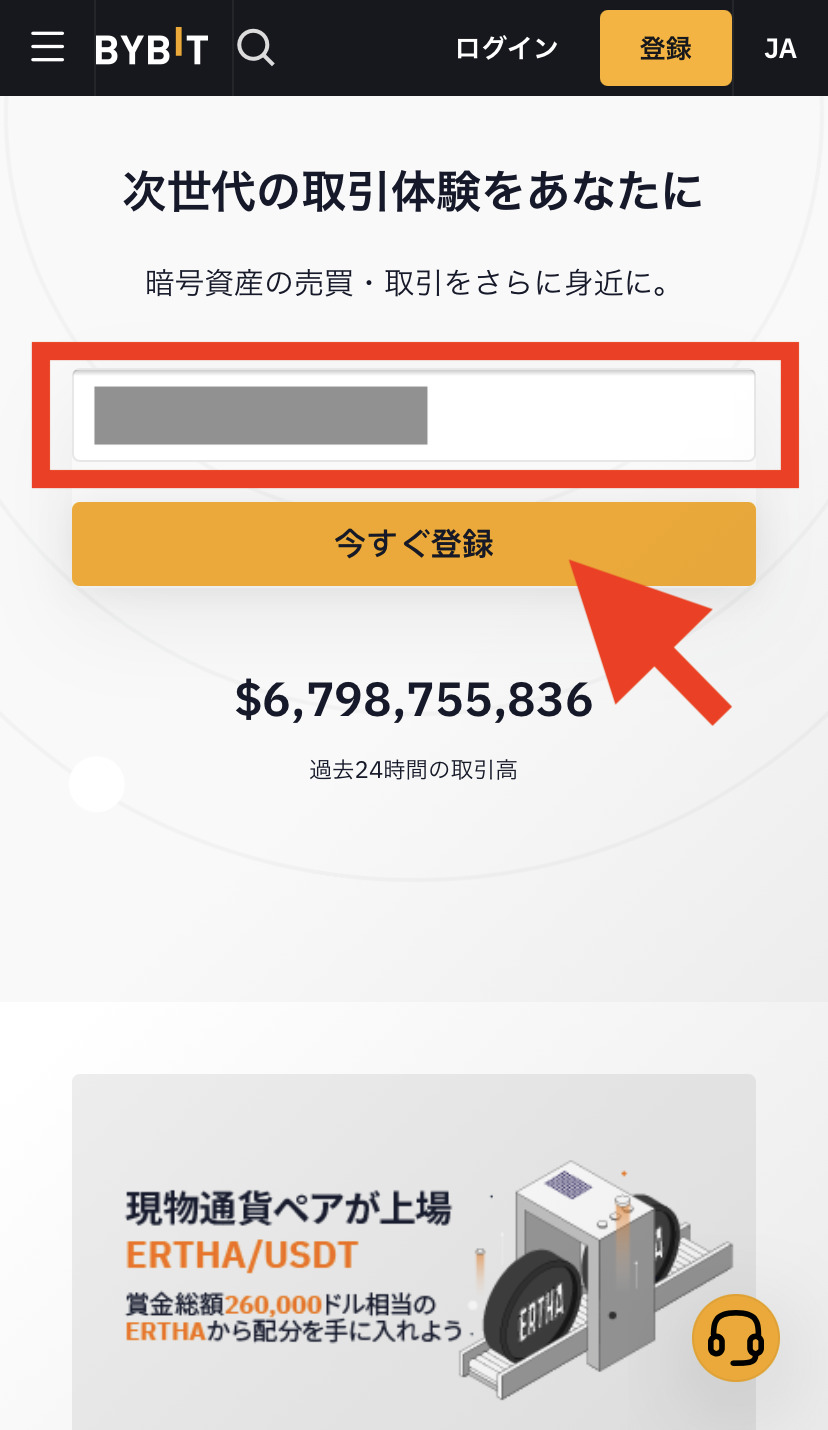
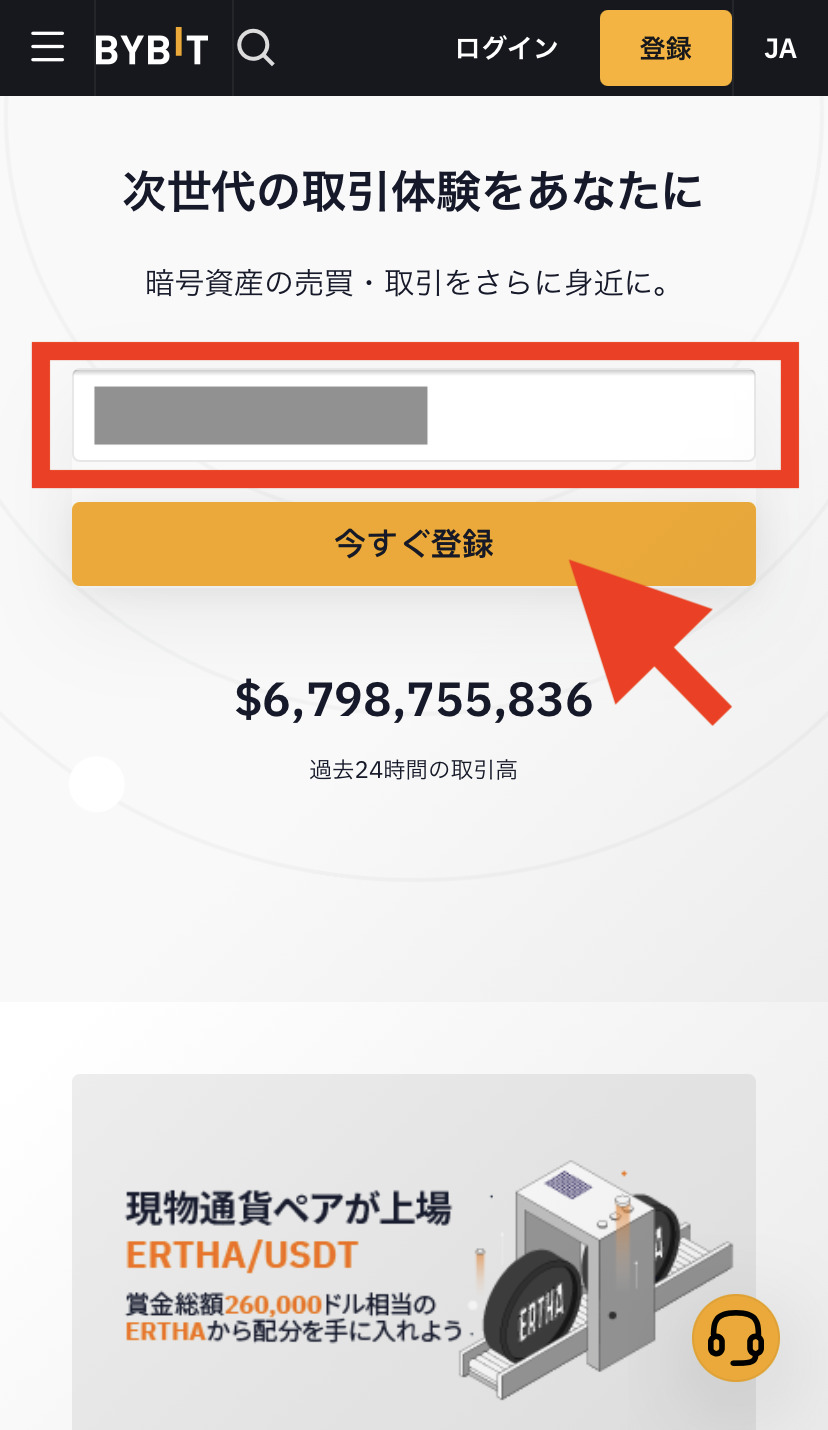
まずはBybitの公式ホームページにアクセスしましょう。
メールアドレスを入力後、「今すぐ登録」をタップします。
Bybitは電話番号で登録も可能ですが、メールアドレスで登録した方が後々便利なのでオススメです。
パスワードと紹介コードを入力
パスワードを入力
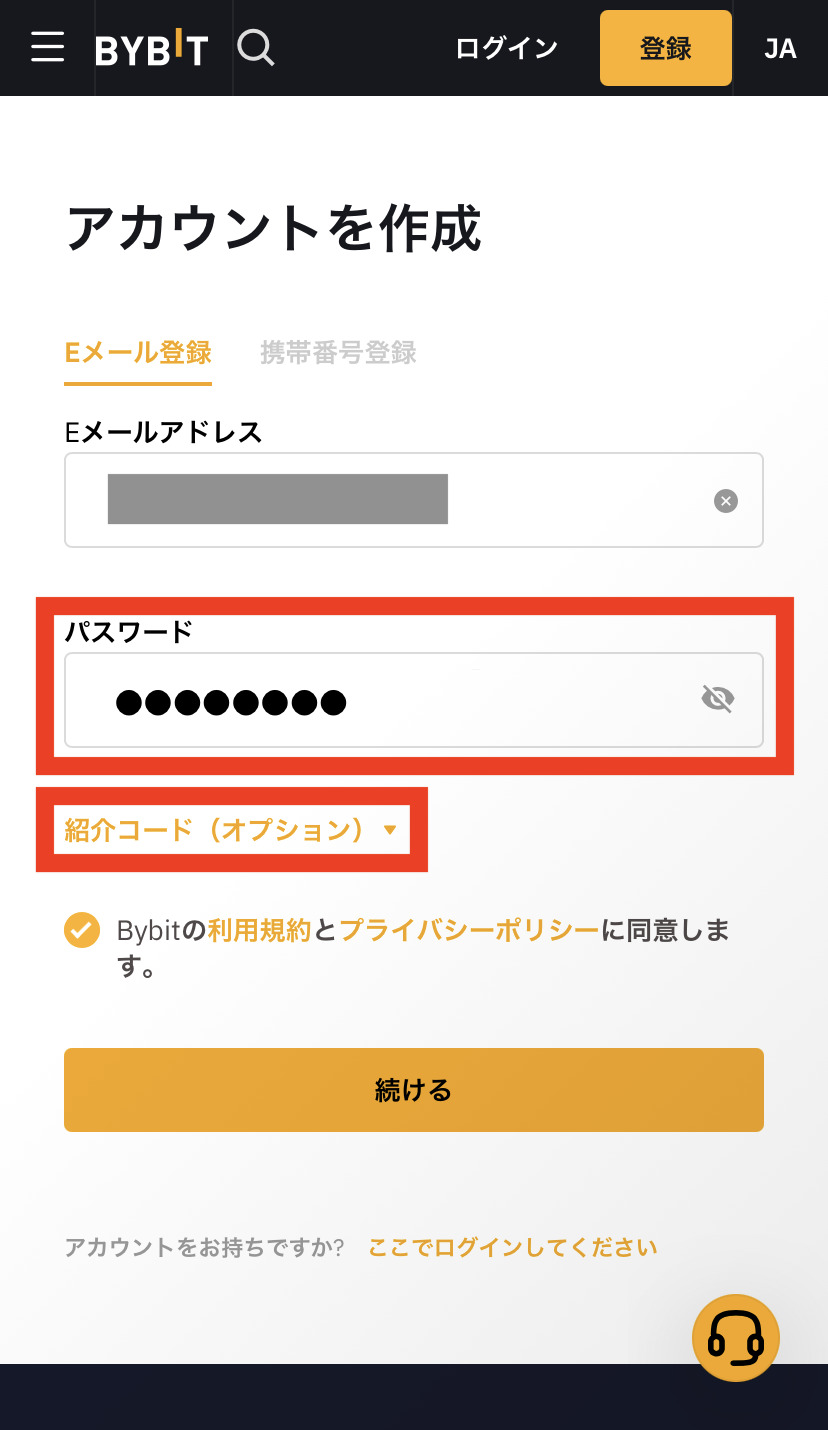
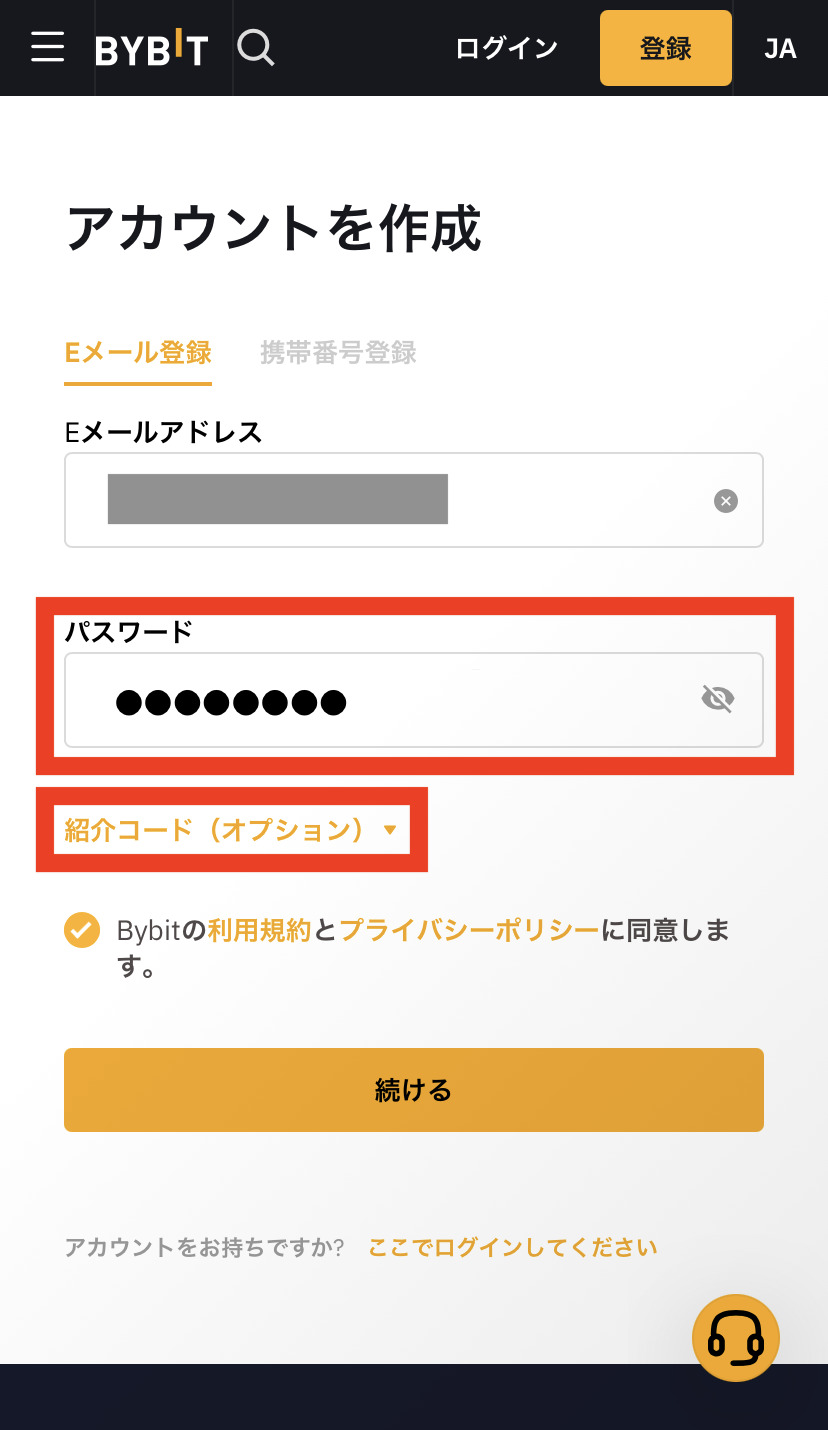
パスワードを入力して、「紹介コード(オプション)」をタップします。
パスワードは「Bybit2023」のように、下記の条件を満たす必要があります。
パスワードの条件
・1つの大文字
・少なくとも1つの小文字
・少なくとも1つの数字
紹介コードを入力
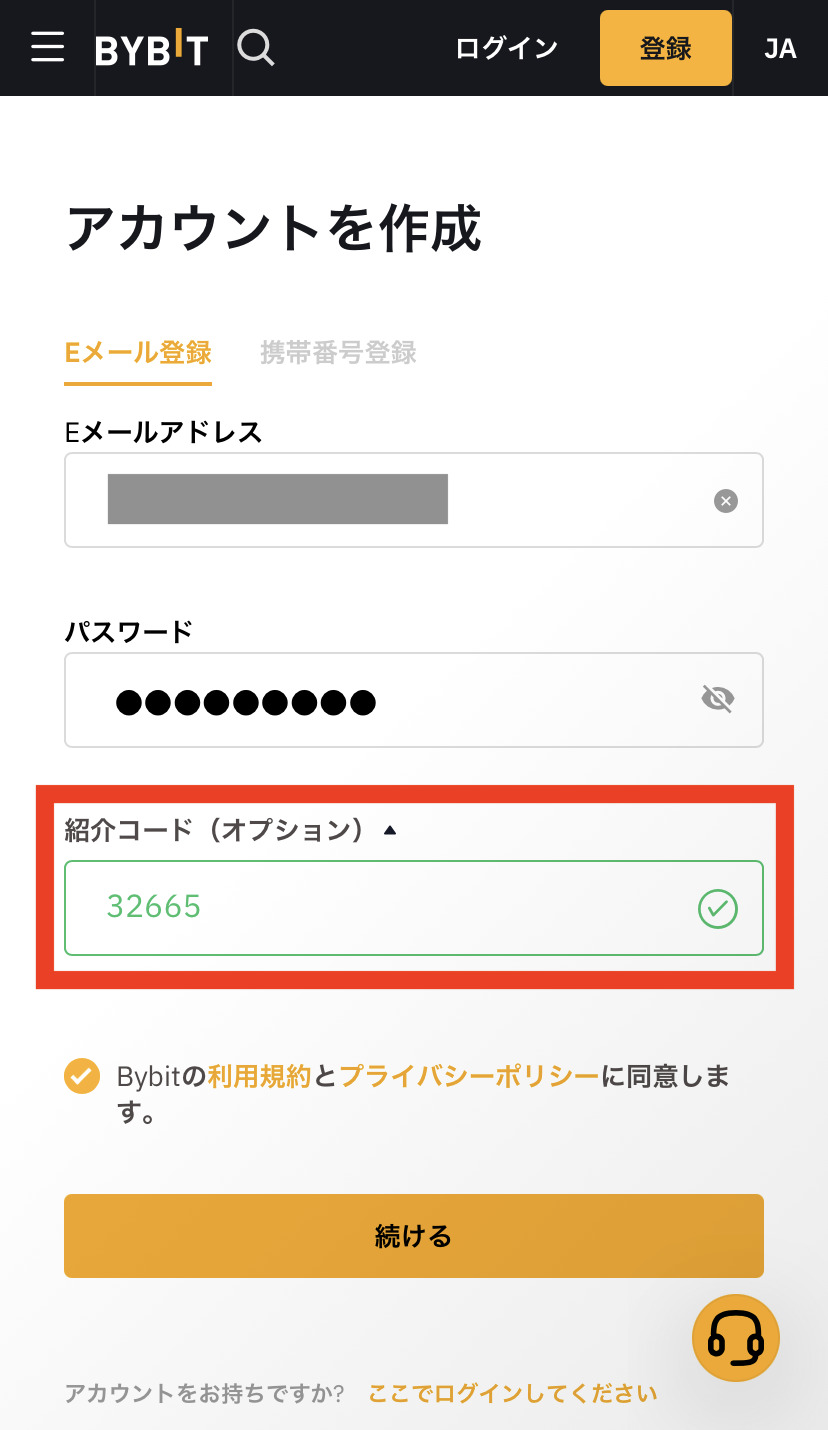
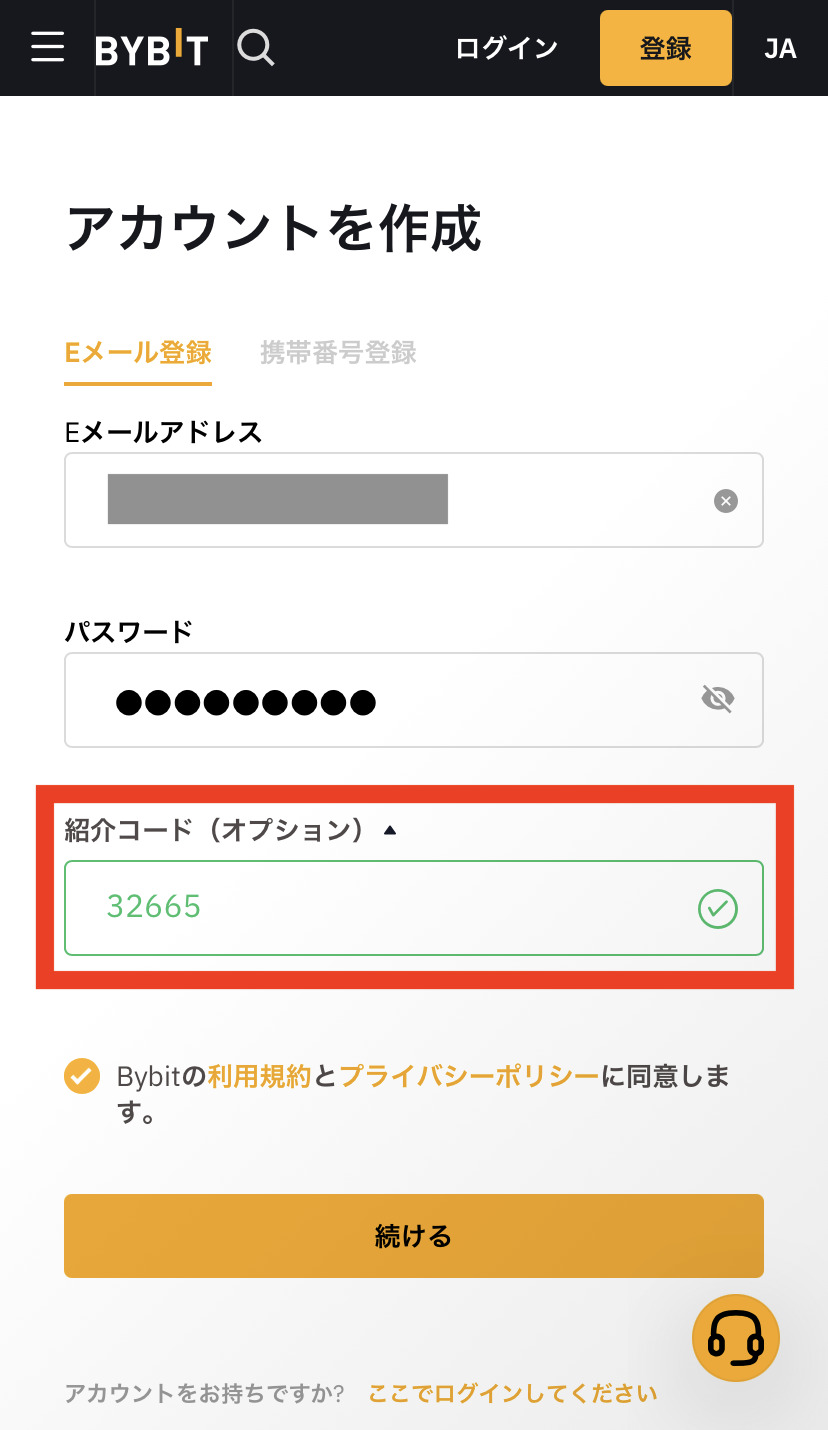
紹介コードの「32665」を入力しましょう。
入力し忘れると、口座開設後にお得なボーナスが受け取れないのでご注意ください。
メールアドレス・パスワード・紹介コードの3つの欄が埋まったら、「続ける」をタップします。



紹介コードでお得なボーナスをゲット!
Bybitの紹介コードの詳しい説明は下記の記事をご覧ください。
移住国の確認
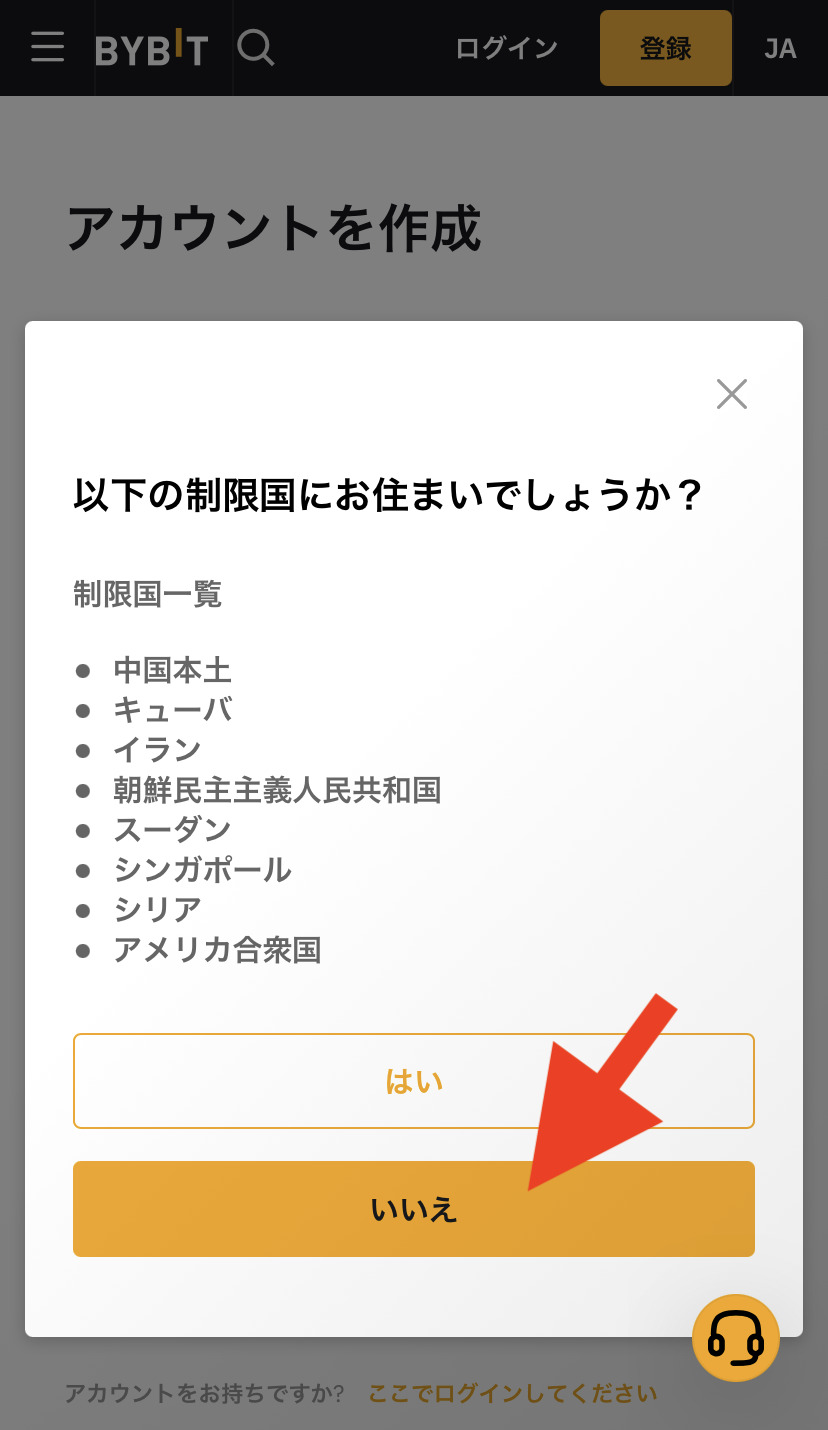
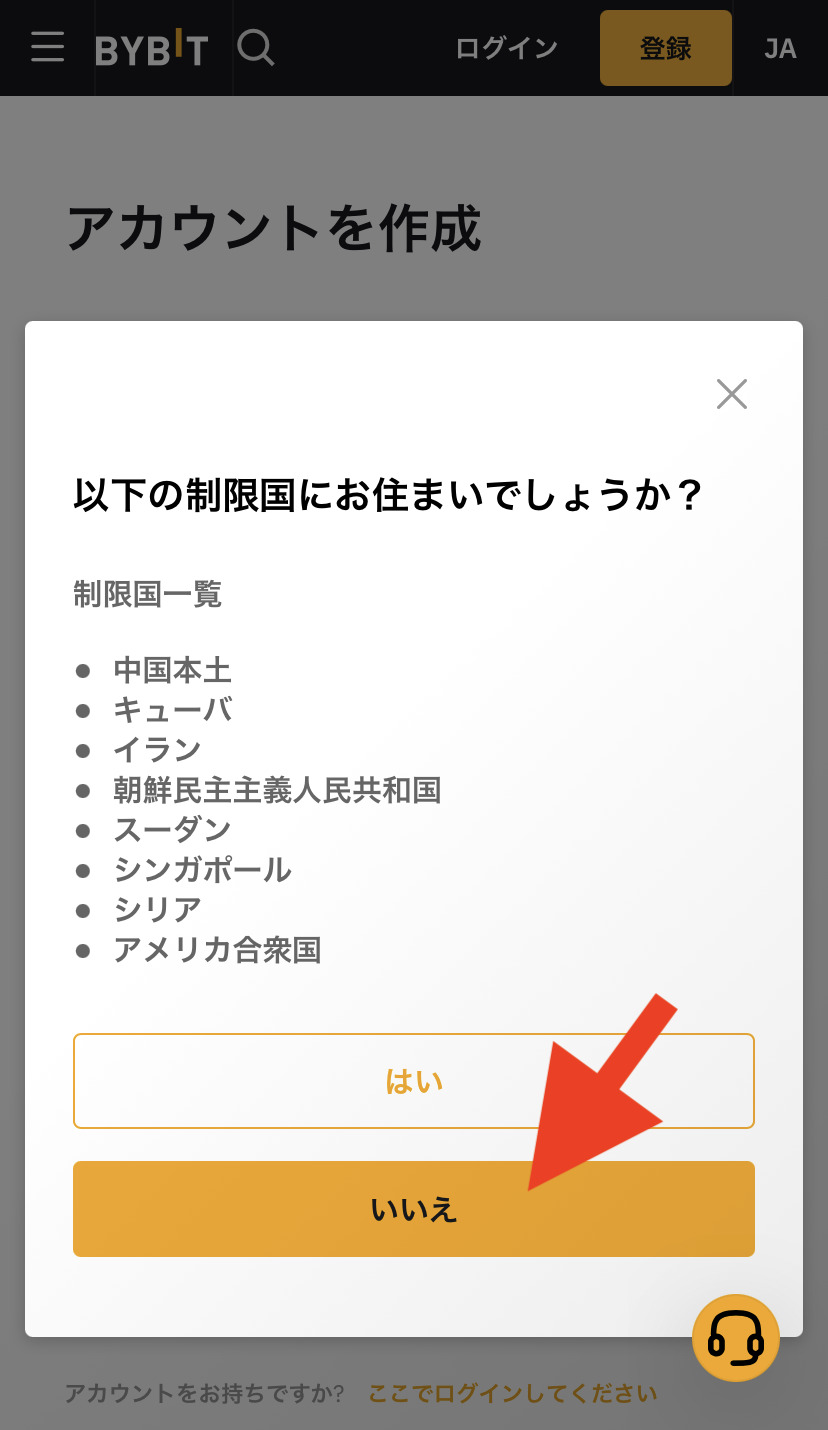
該当しない場合は「いいえ」をタップします。
次は、登録したメールアドレス宛に、Bybitから届いているメールを確認しましょう。



Bybitからのメールはすぐに届くよ
メールアドレスを認証
Bybitから届くメール
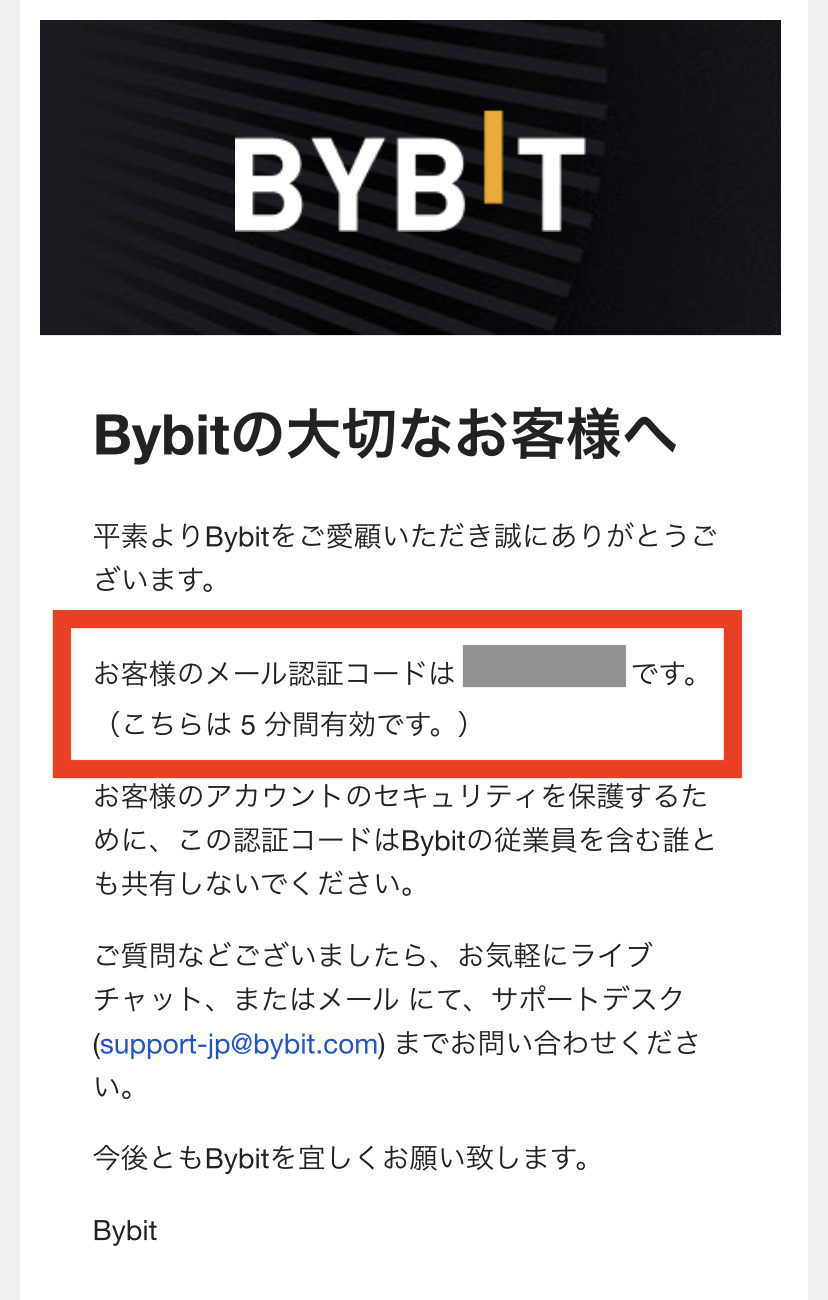
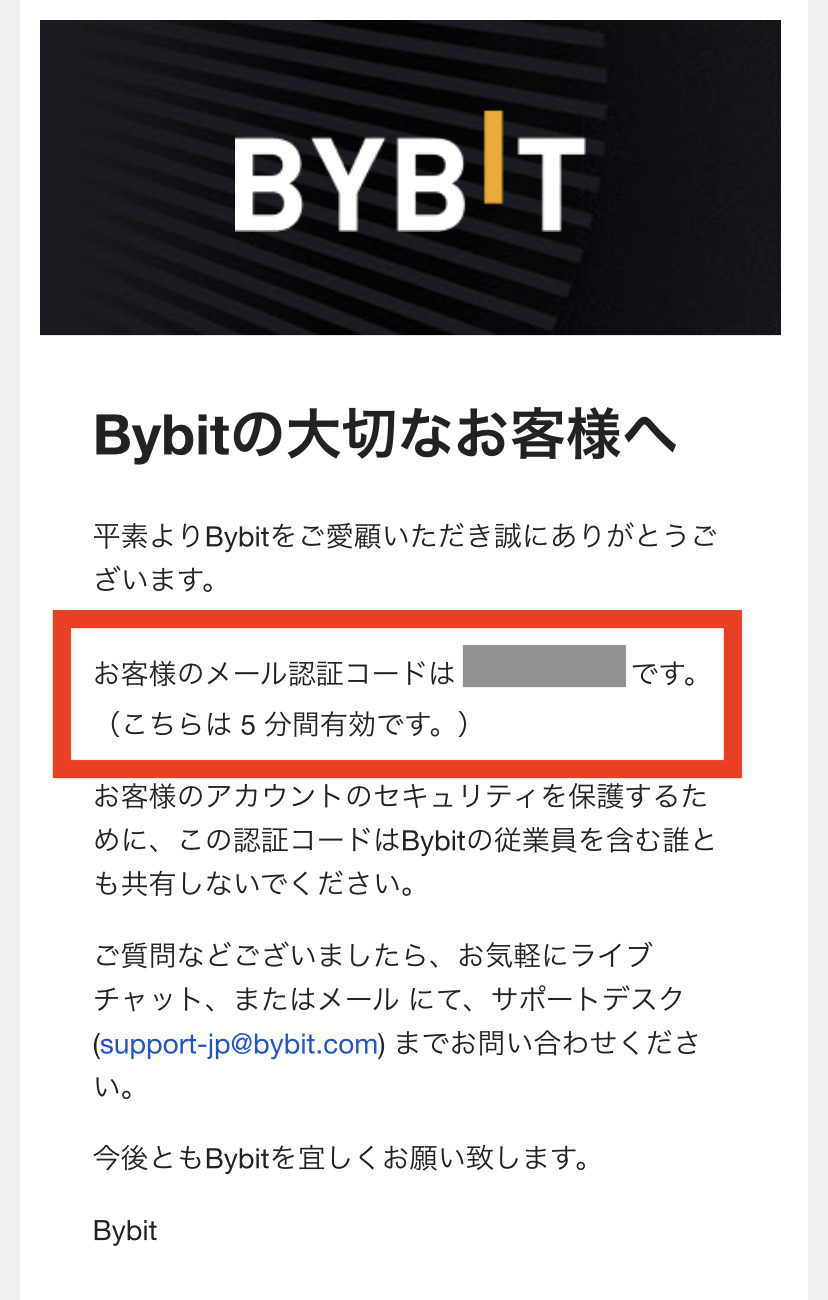
メールを開封して、数字6桁のコードを確認します。
認証コードを入力
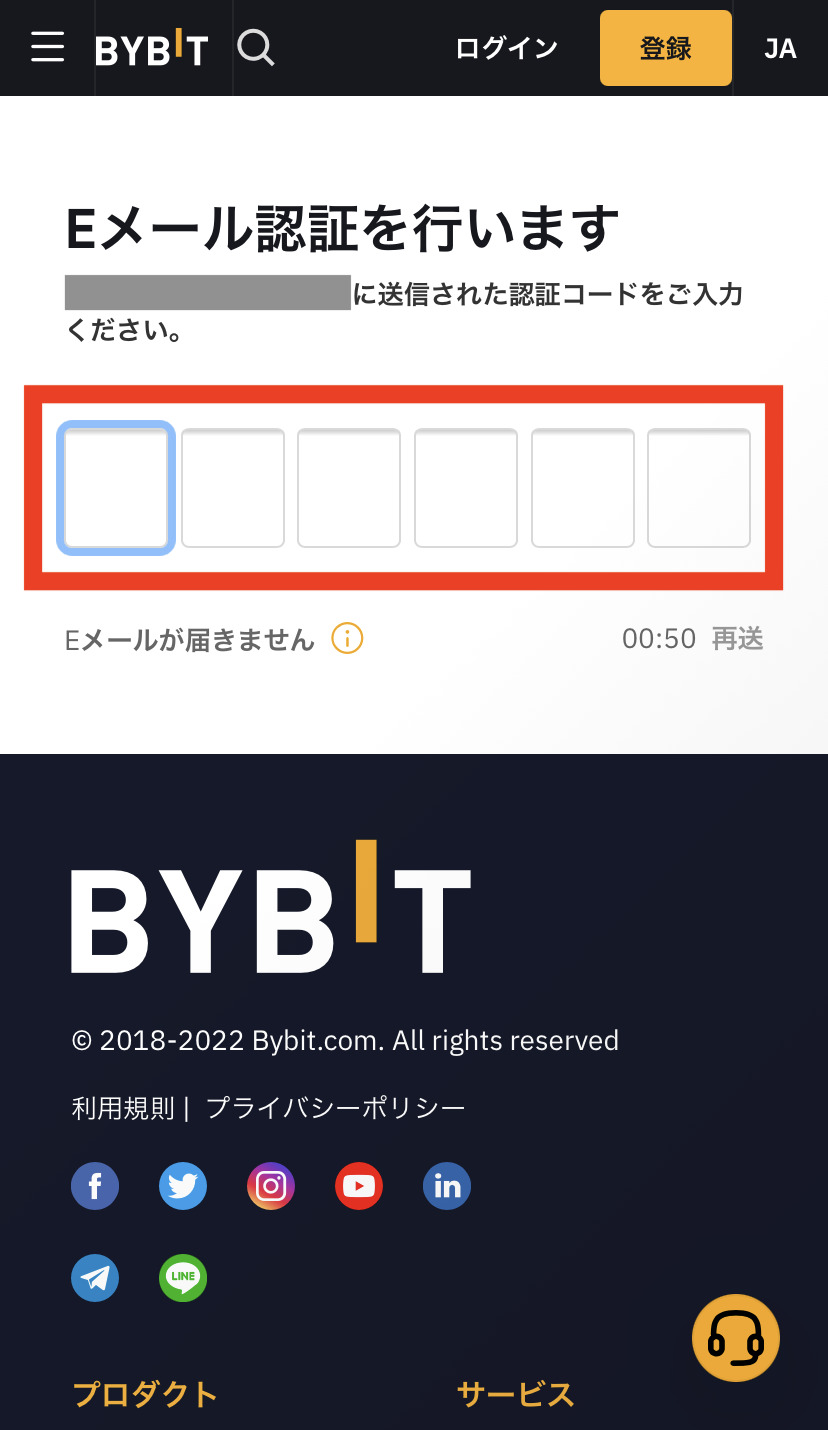
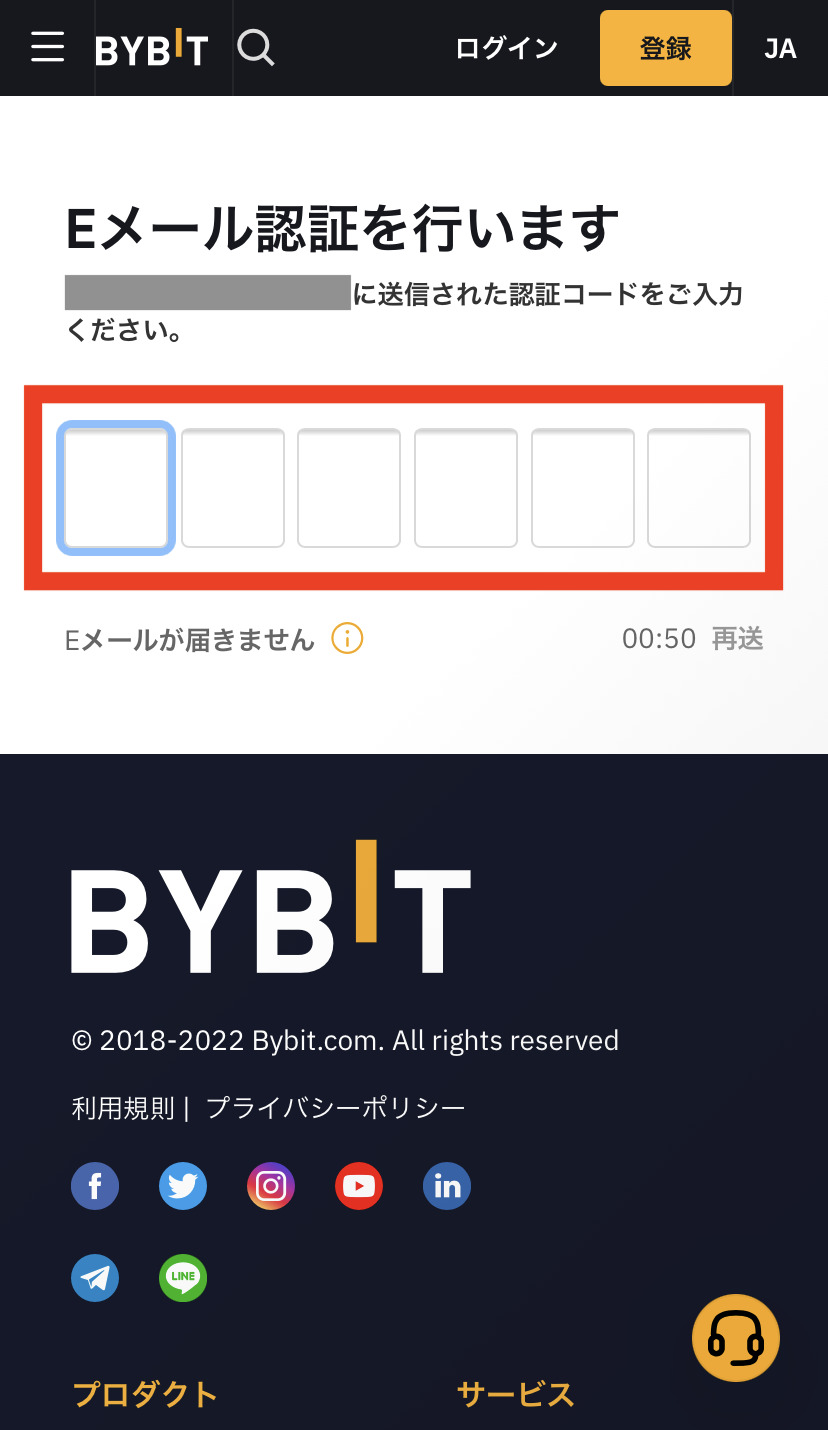
もう一度Bybitのアプリを開いて、認証コードを入力しましょう。
Bybitの口座開設完了
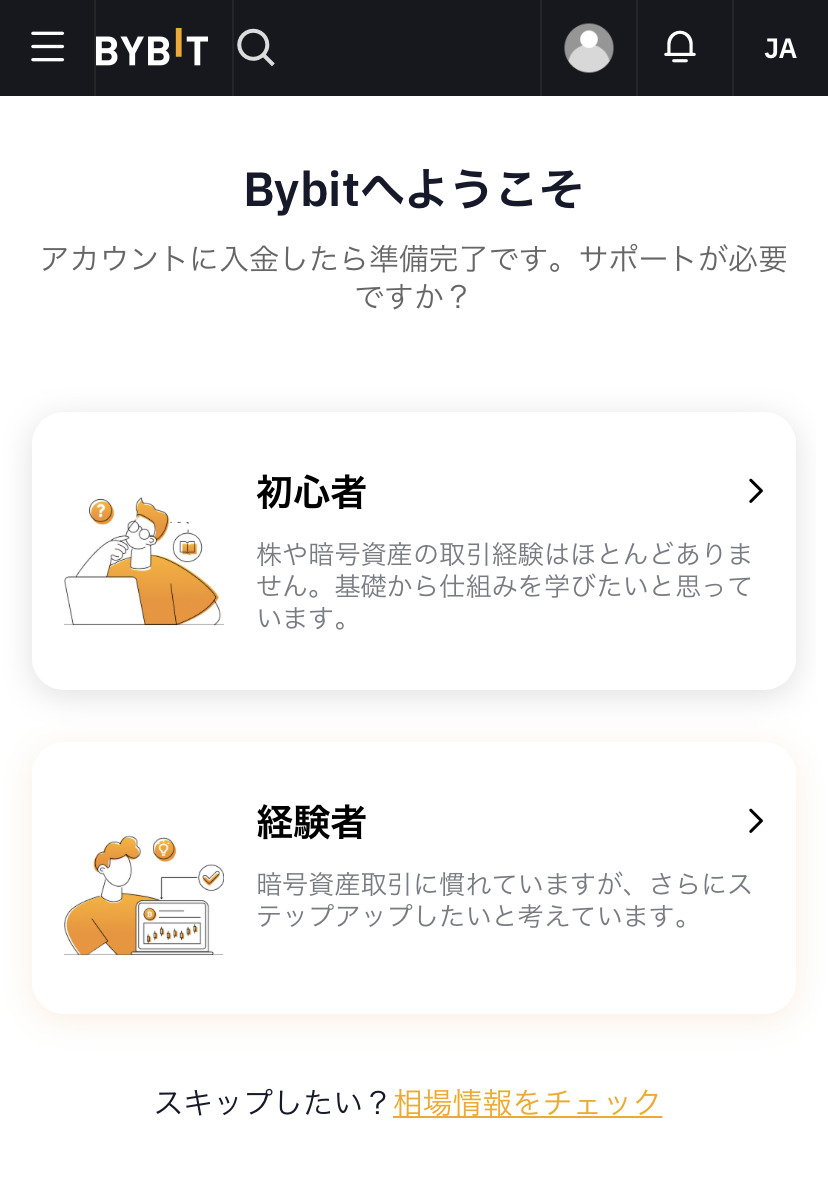
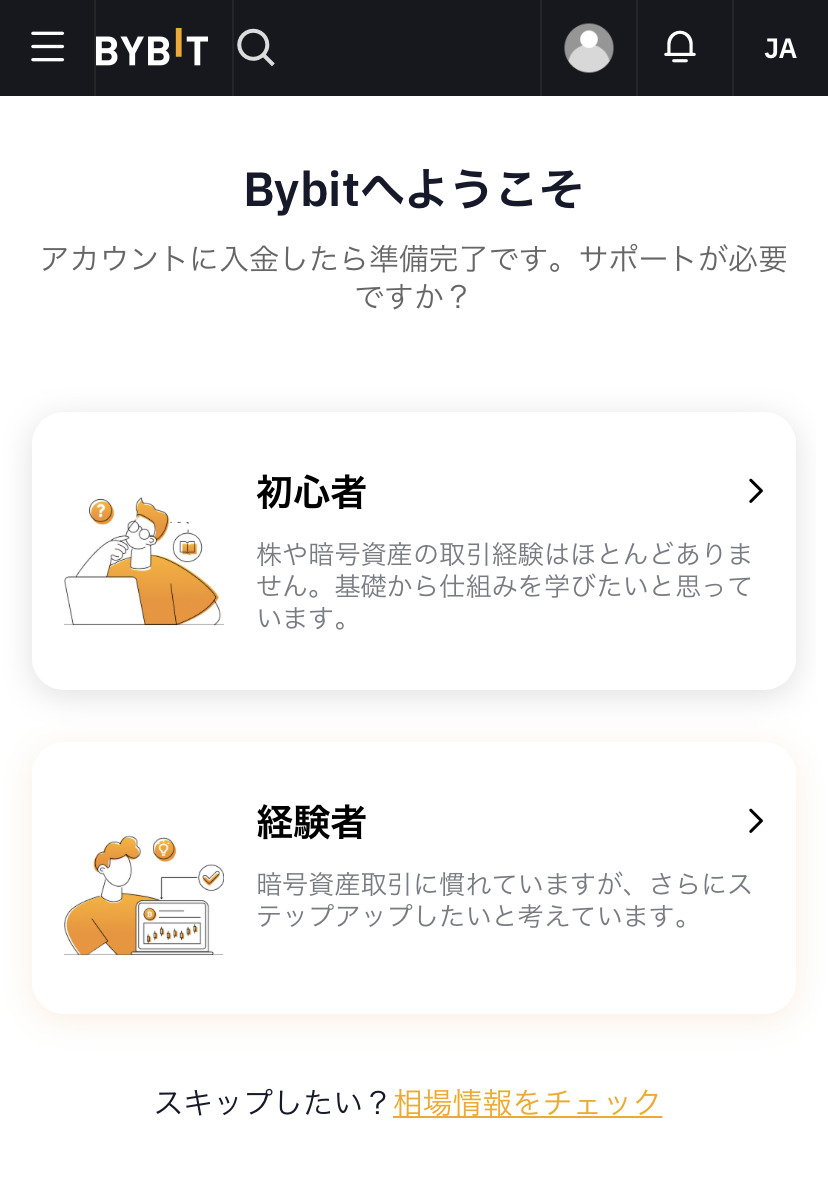
コードを入力すると、上記画面が表示されます。
以上で、Bybitの口座開設・登録は完了です。
Bybit(バイビット)スマホアプリのログイン方法
Bybitアプリのログイン手順
2. メールアドレスとパスワードを入力
次はアプリをダウンロードして、ログインしましょう。
Bybitのアプリは、iOSとAndroidの両方に対応しています。
アプリのダウンロード後は、入金・トレード・出金が、すべてアプリ内で完結します。



Bybitならスマホアプリだけで問題なし
スマホアプリをダウンロード
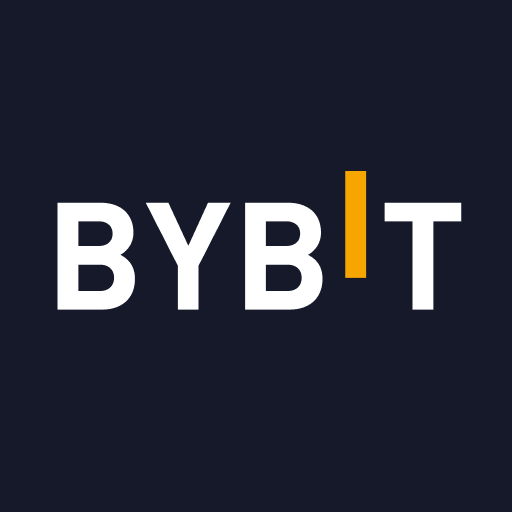
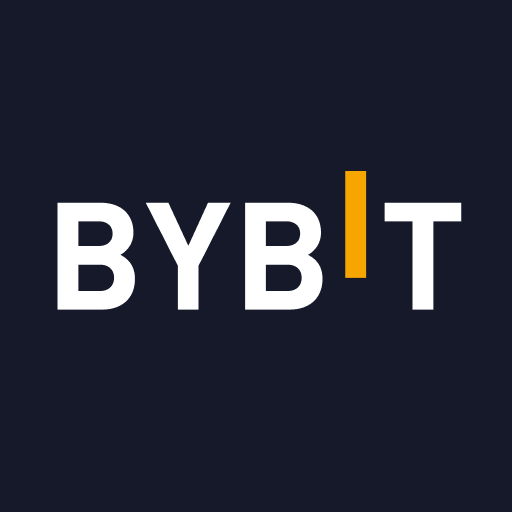
Bybitのスマホアプリは、公式ホームページからダウンロート可能です。
また、App Store・Google Play、どちらのアプリケーションストアからもインストールできます。
ログイン前のアプリのホーム画面
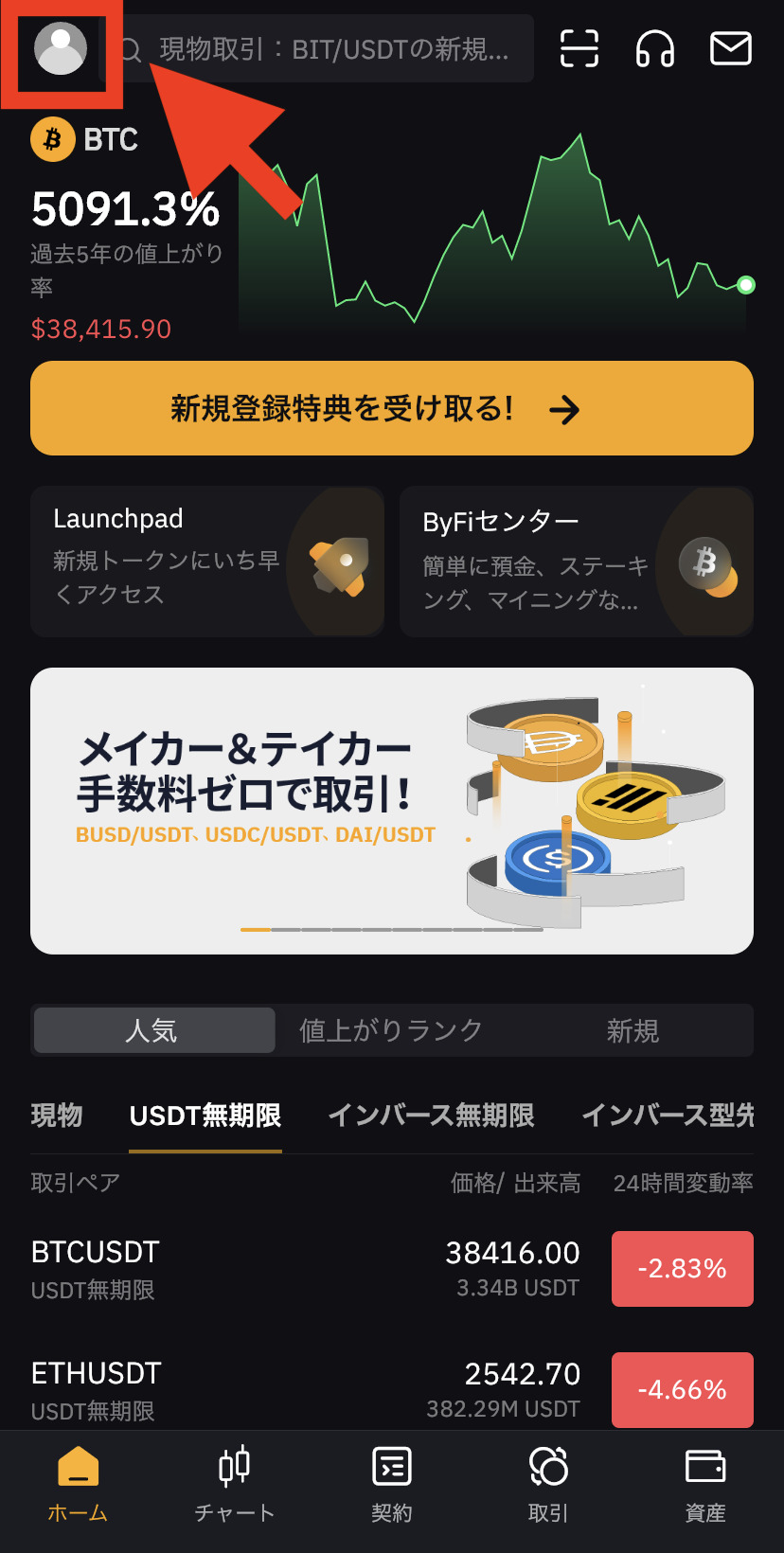
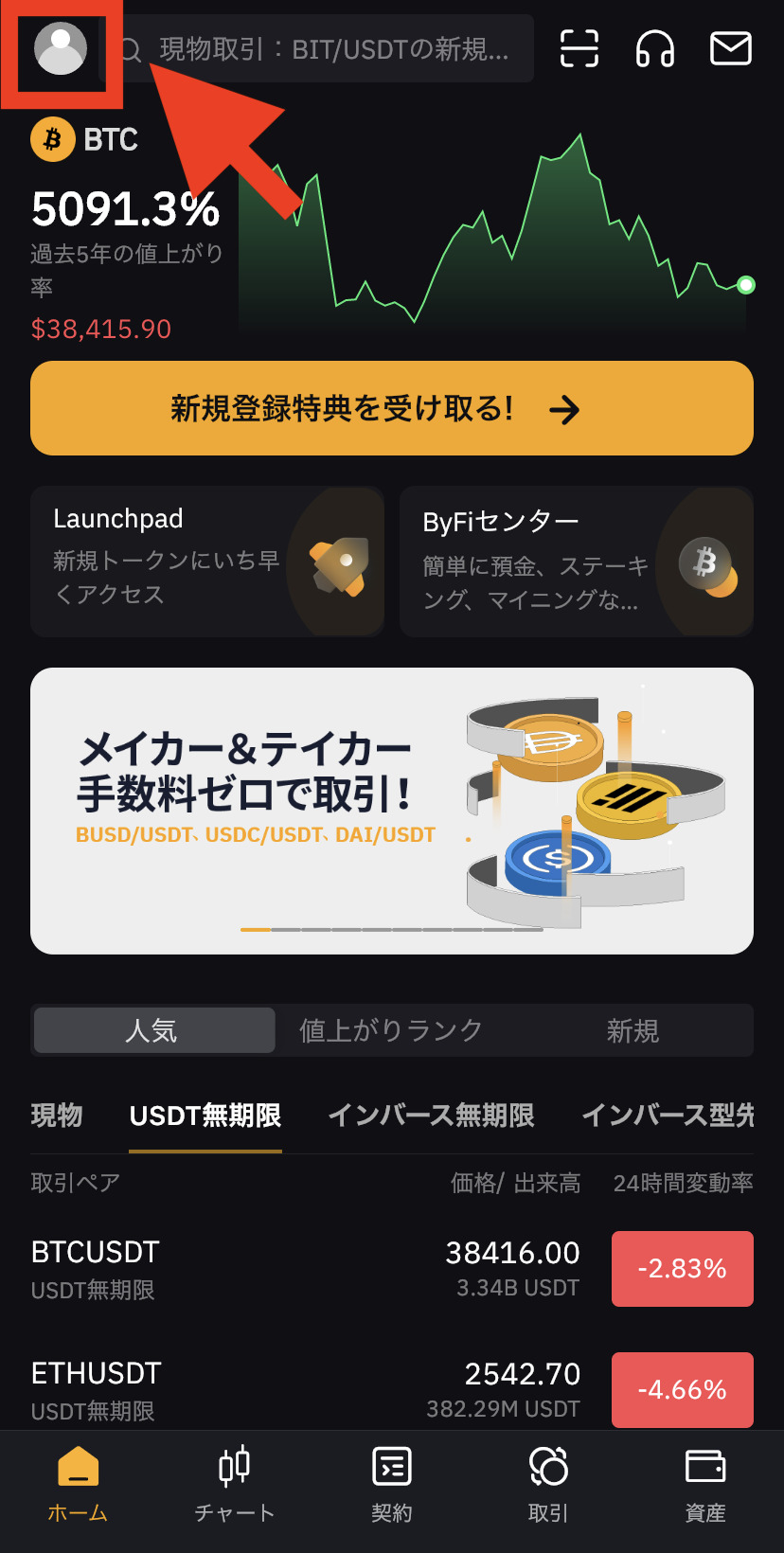
画面上部、左端のグレーの「アイコンマーク」をタップしましょう。
ログイン画面
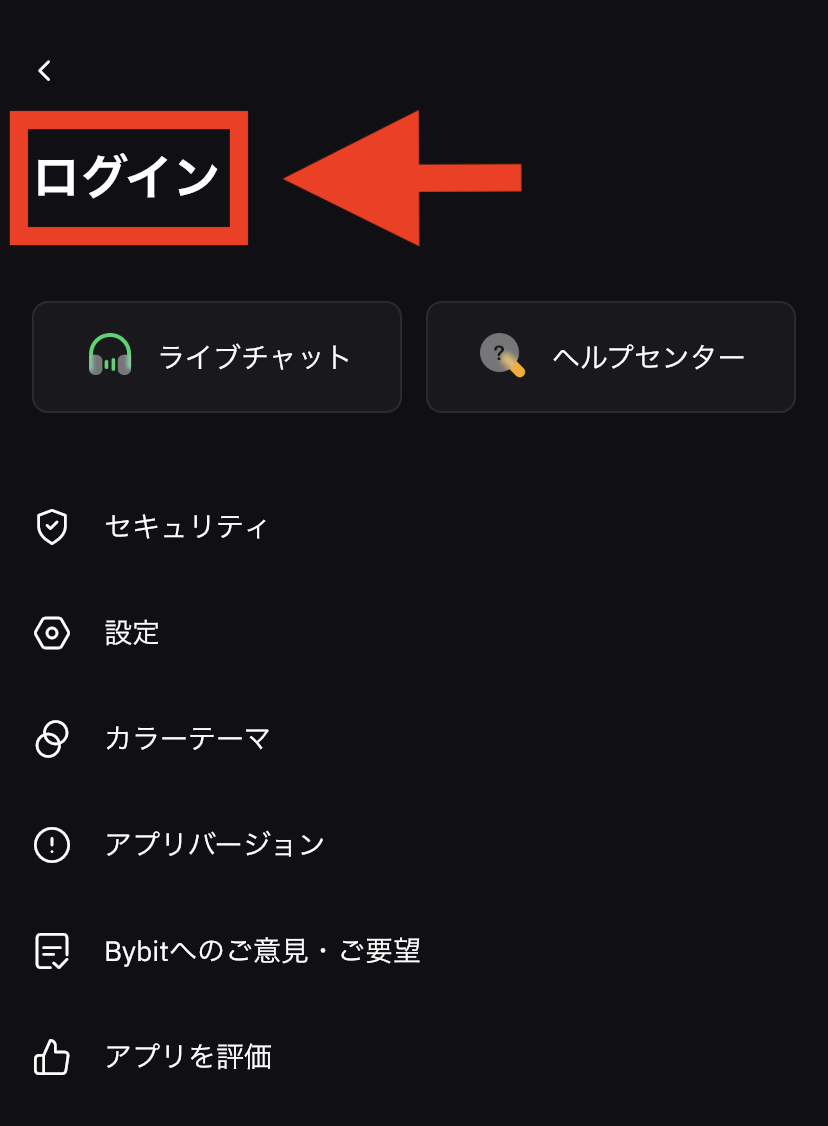
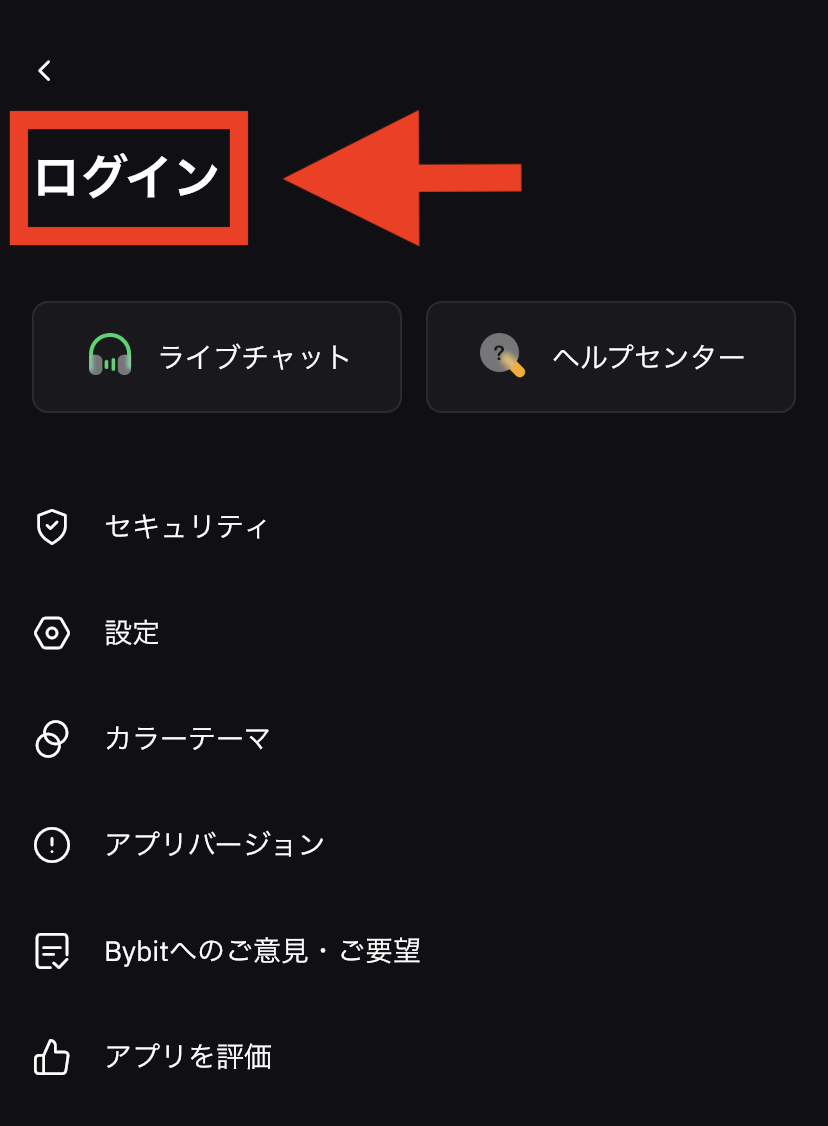
タップ後、ログイン画面が表示されます。
左上の太字の「ログイン」をタップしましょう。
メールアドレスとパスワードを入力
入力フォーム
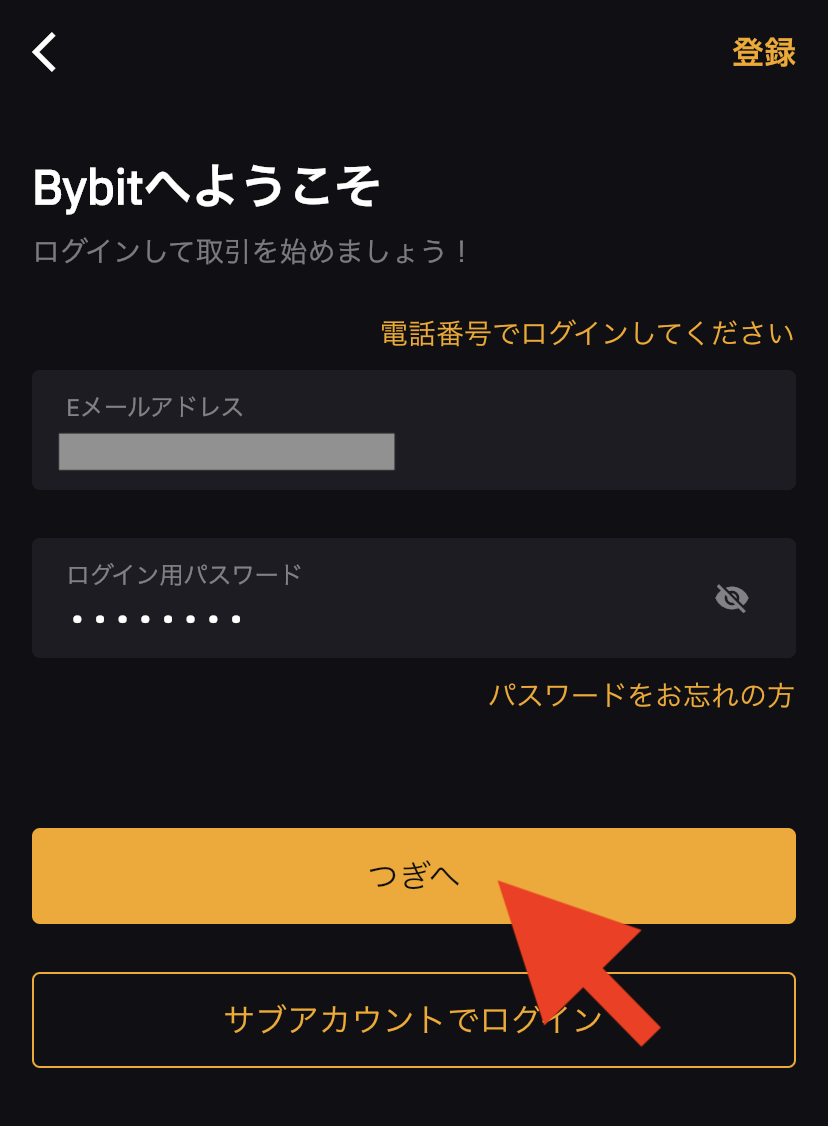
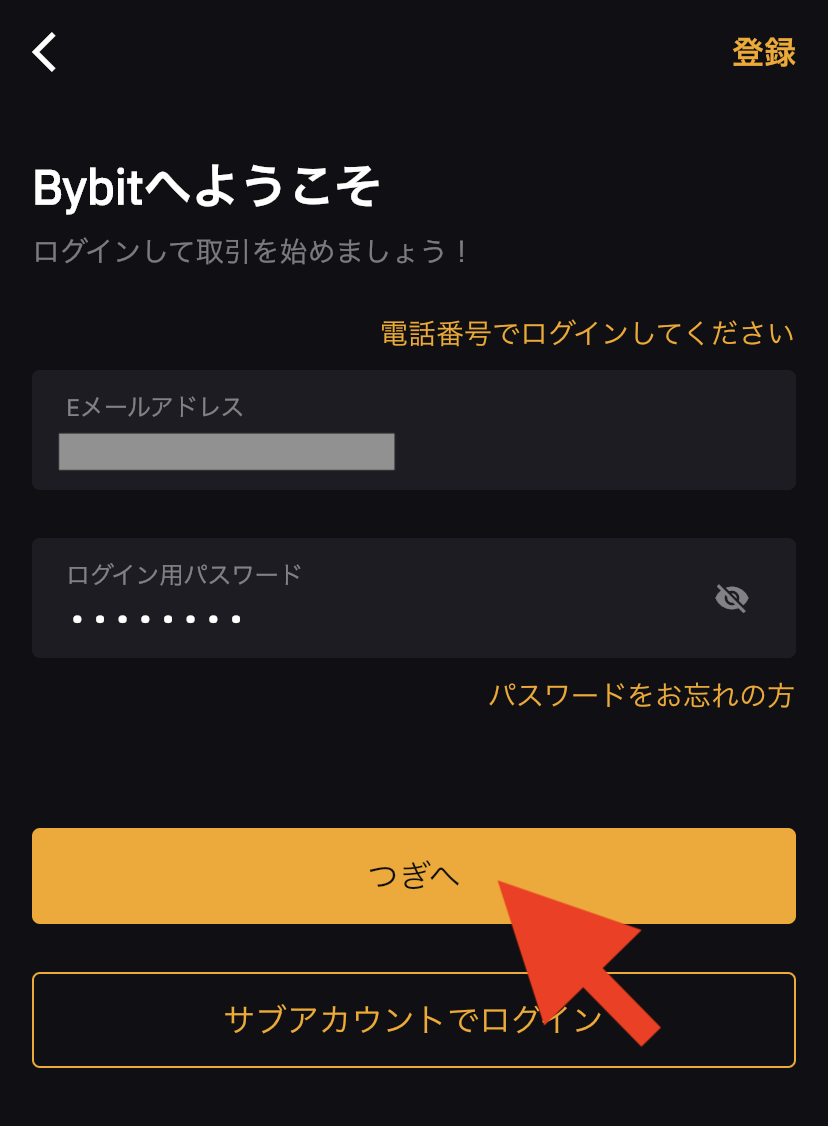
登録したメールアドレスとパスワードを入力します。
入力後は「つぎへ」をタップしましょう。
パズル認証
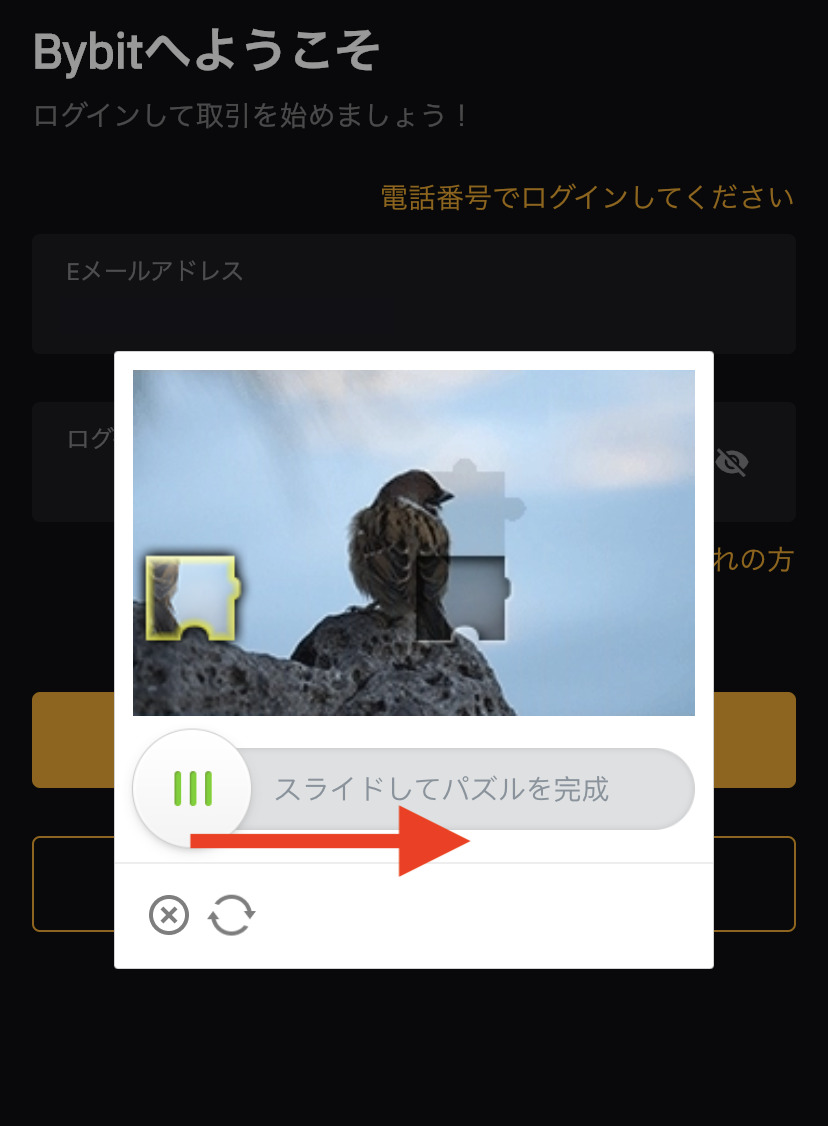
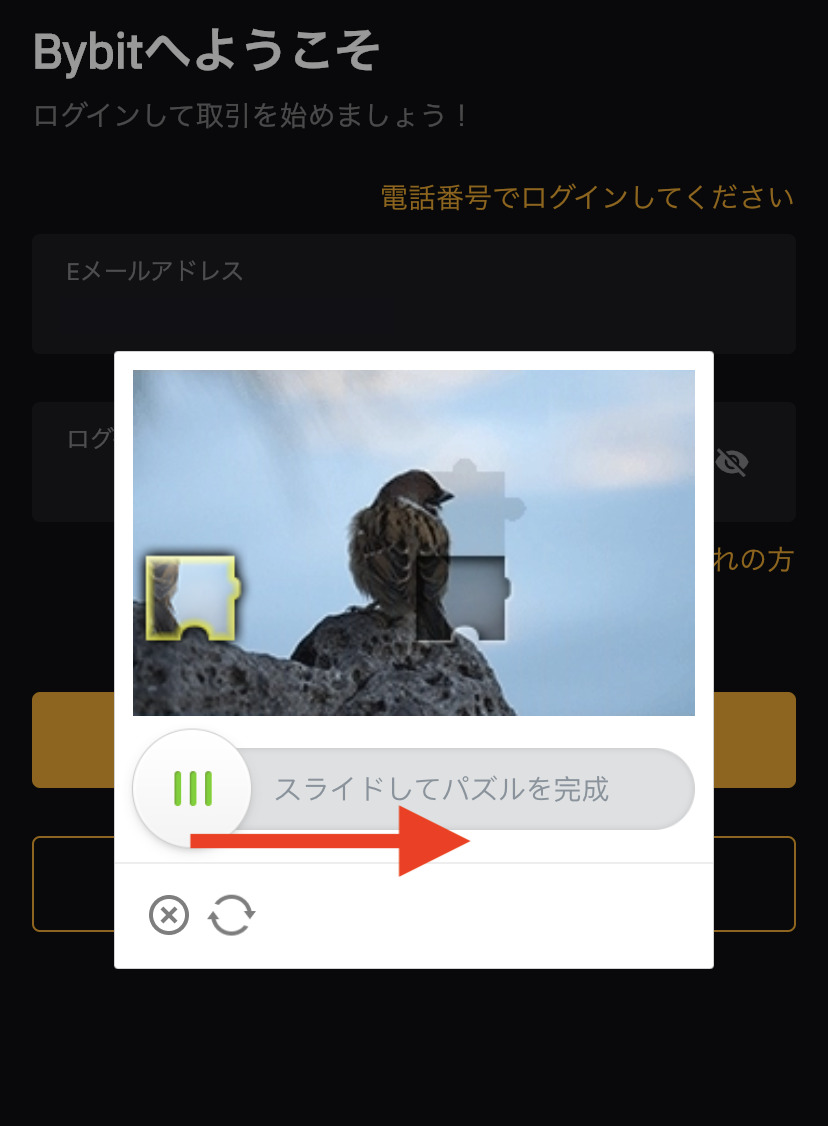
パズル認証のウィンドウが表示されます。
ボタンをスライドして、パズルを完成させます。
ログイン後のアプリのホーム画面
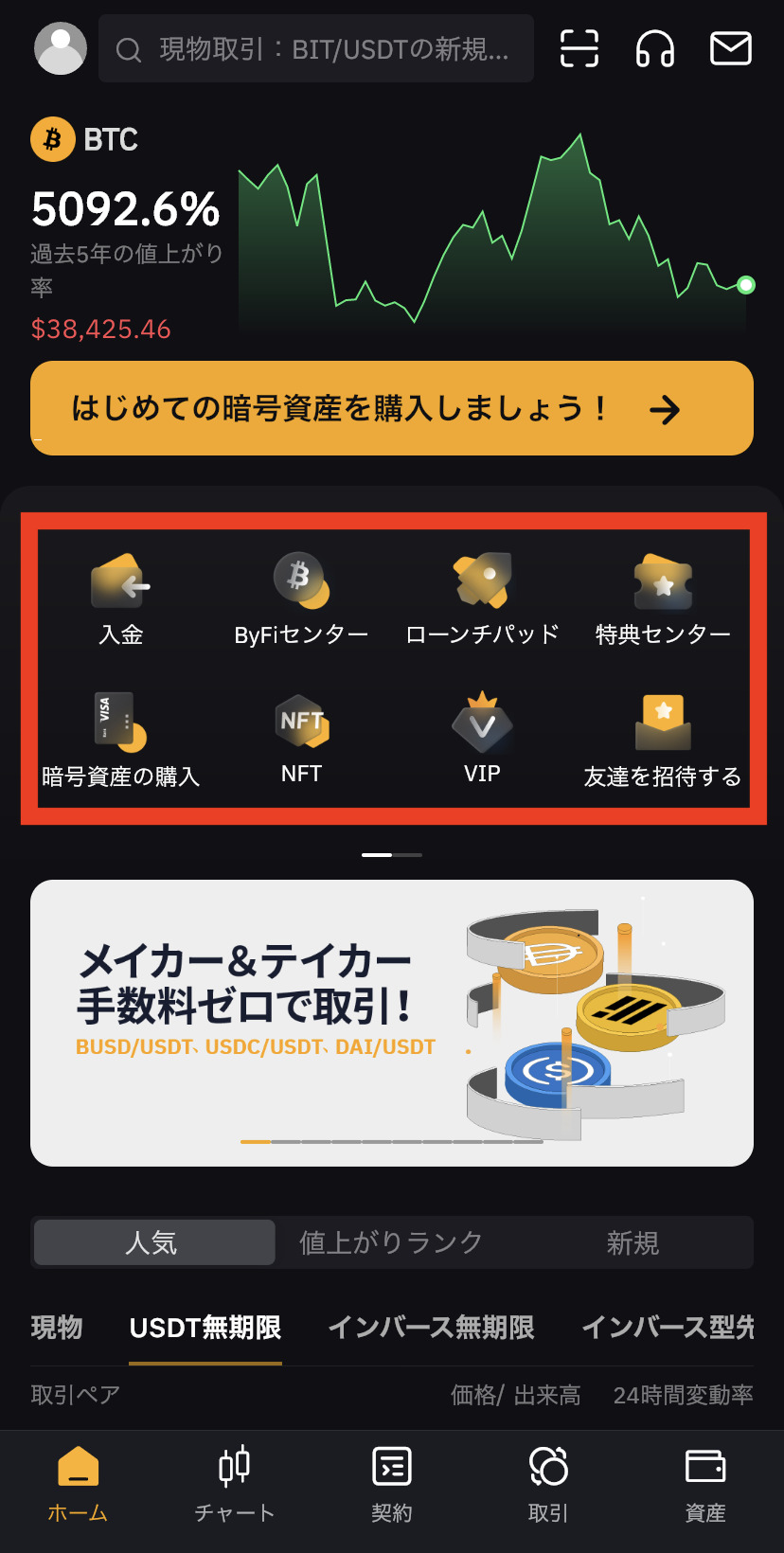
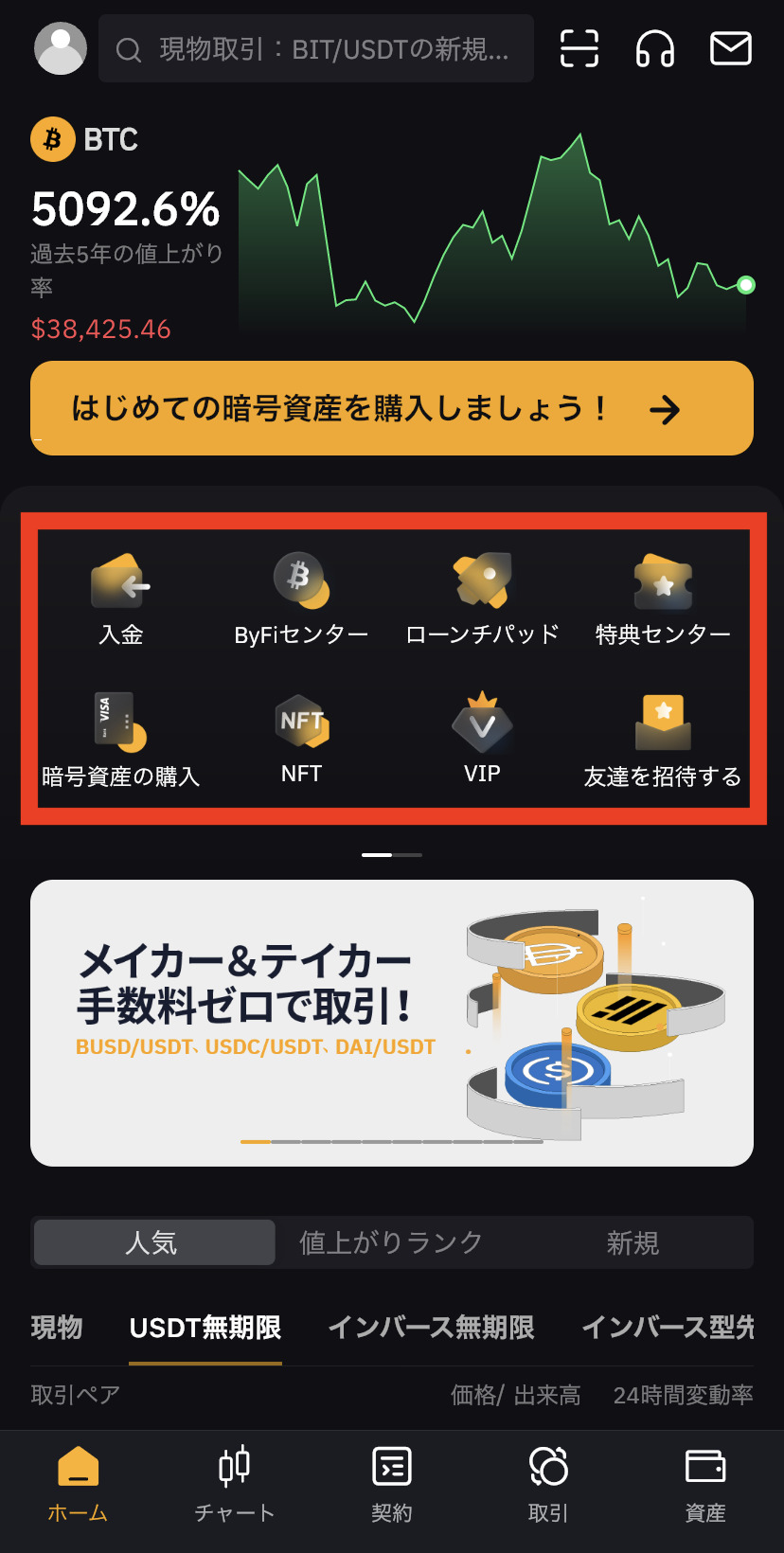
認証が済むと、アプリへのログインは完了です。
ログイン後のホーム画面では、中央に「入金」や「ByFiセンター」などが表示されています。



アプリへのログインはあっという間!
Bybit(バイビット)スマホアプリの二段階認証の設定方法
二段階認証の手順
2. Bybitのセキュリティ設定を表示
3. Bybitでメールアドレスを認証
4. 認証アプリに「キー」を入力
5. Bybitに「認証コード」を入力
アプリへのログイン後は、不正ログインを防ぐために必ず二段階認証を設定しましょう。



ログイン後は必ず認証を済ませよう
認証アプリをダウンロード
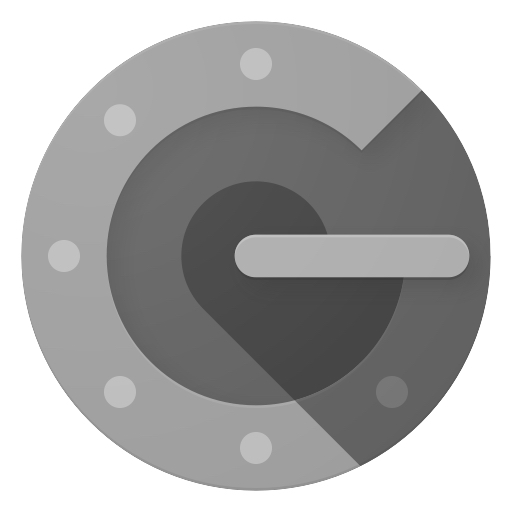
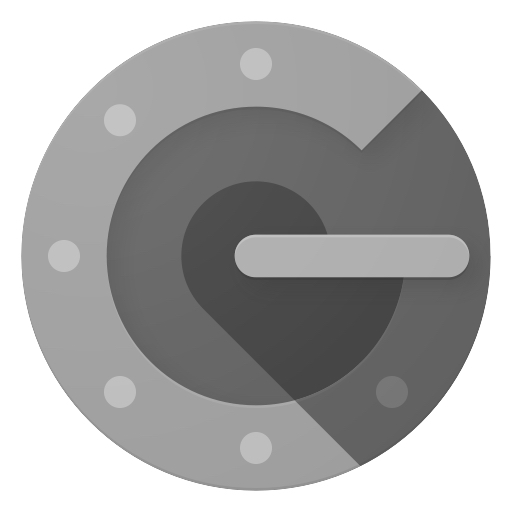
まずは「Google Authenticator」をあらかじめダウンロードしておきます。
App Store・Google Play、どちらのアプリケーションストアからもインストール可能です。



二段階認証は、IIJ SmartKeyでもOK
Bybitのセキュリティ設定を表示
メニューを表示
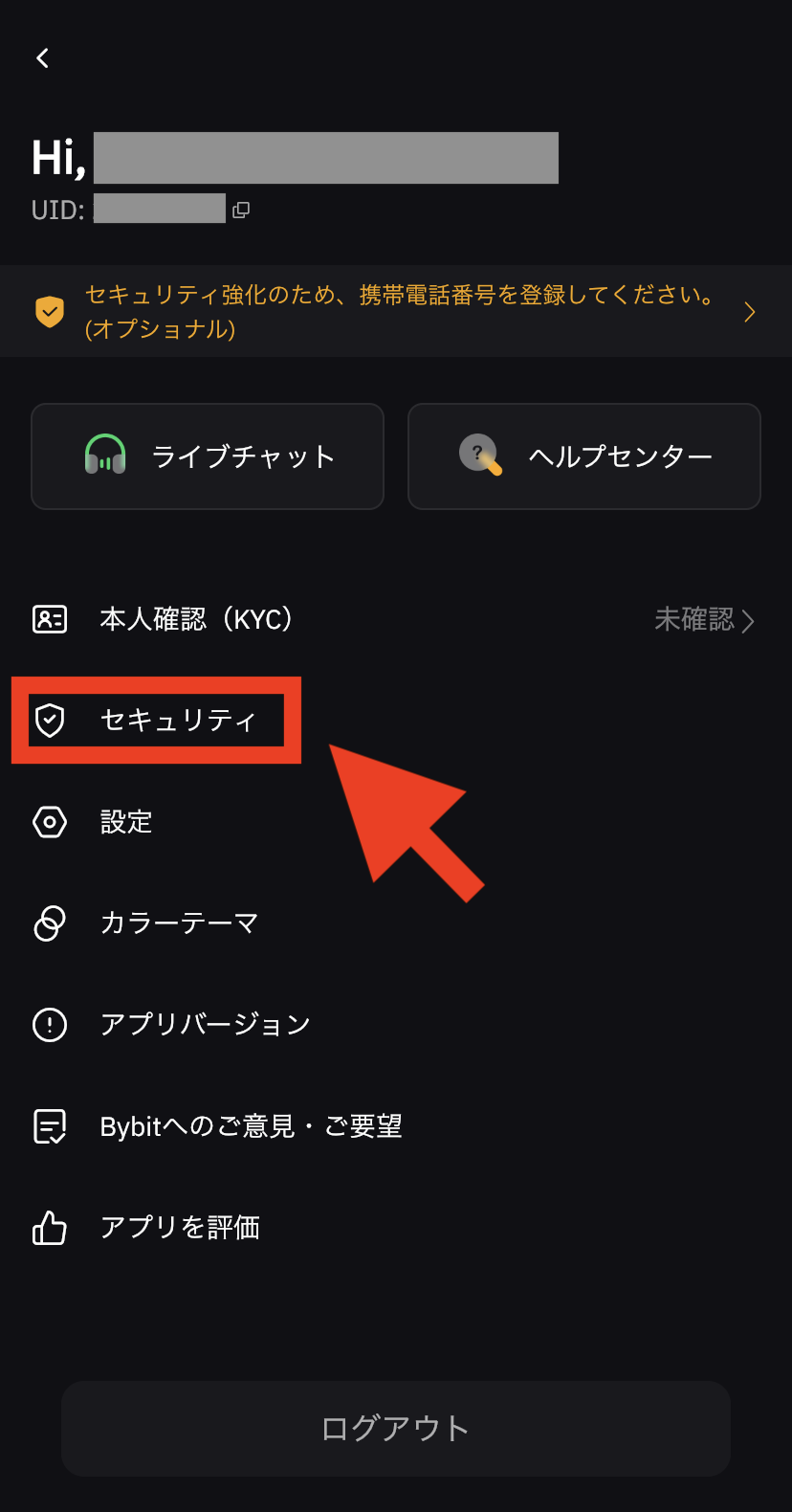
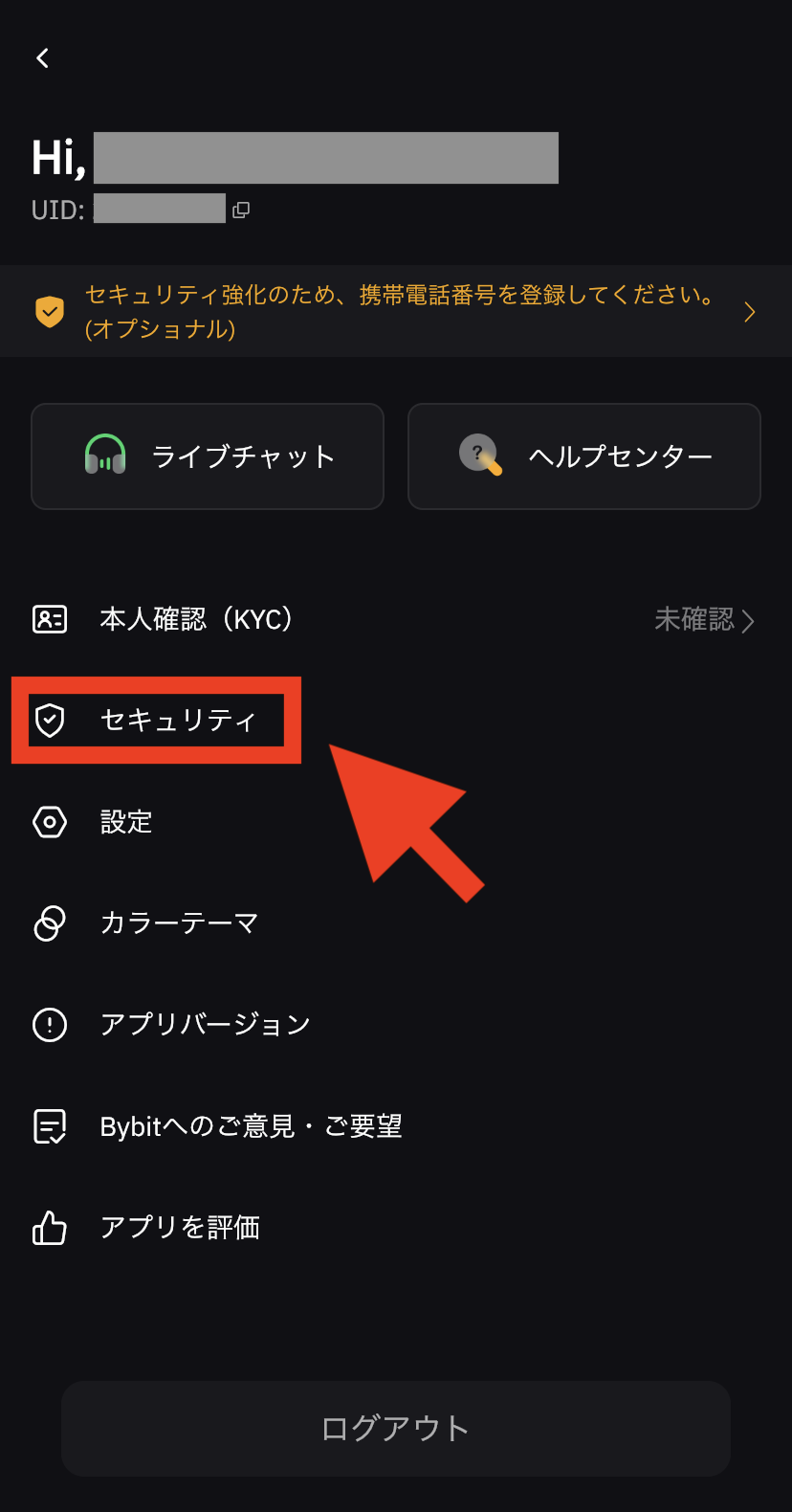
ホーム画面の「アイコンマーク」をタップして、メニューを表示します。
次に「セキュリティ」の項目をタップしましょう。
Google認証を選択
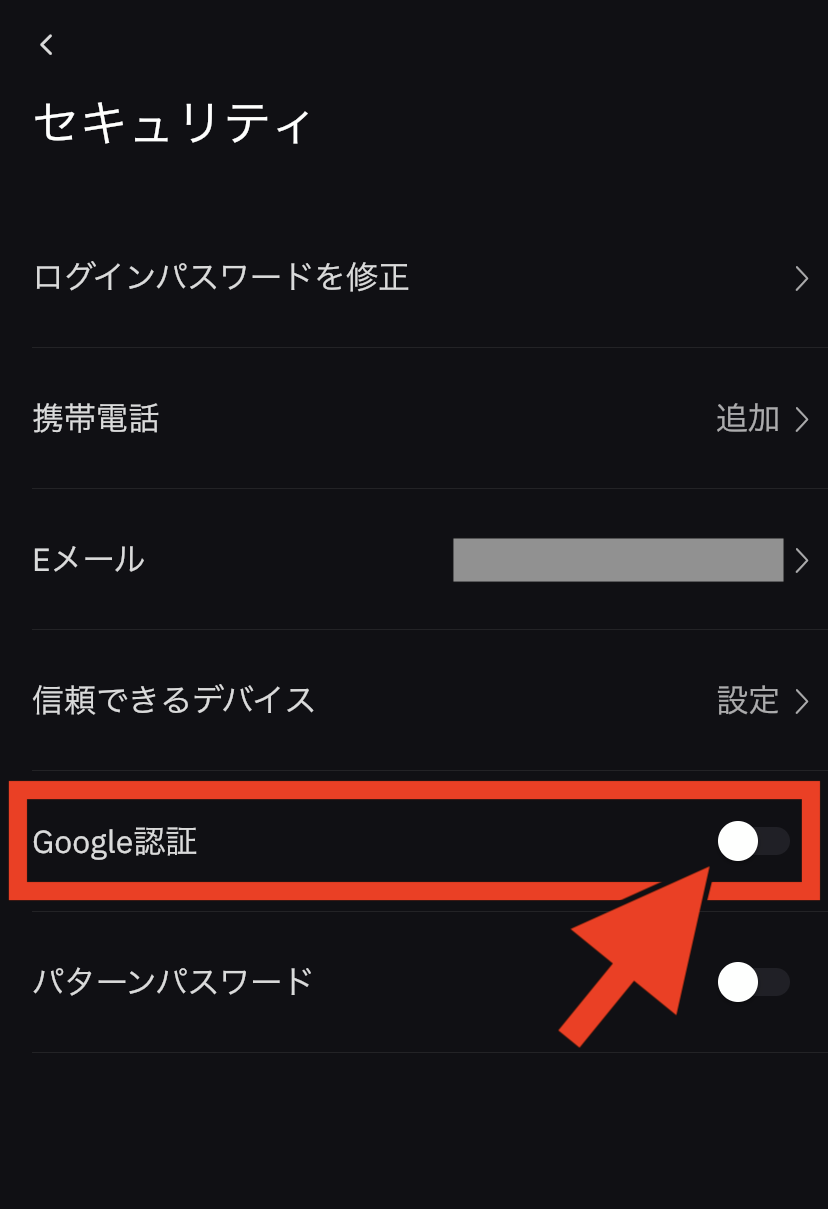
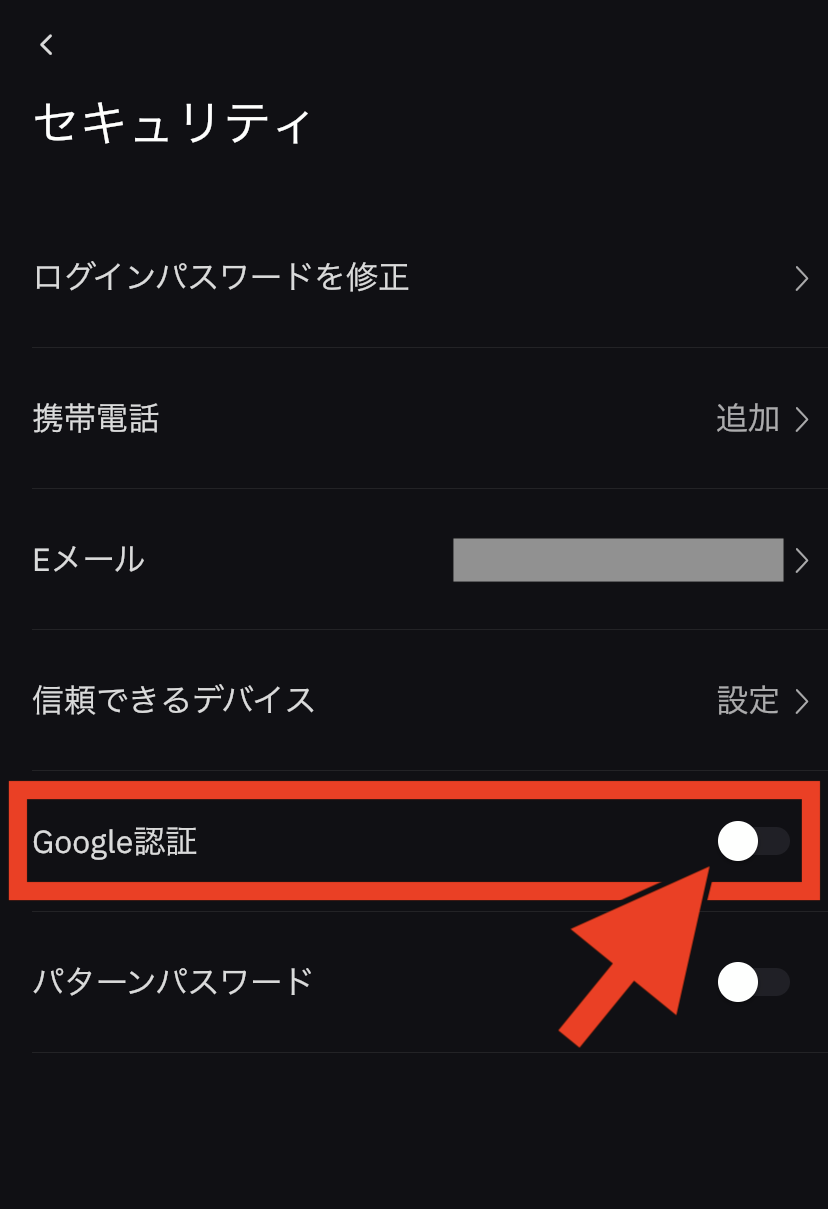
「Google認証」の白丸ボタンをオンします。
パズル認証
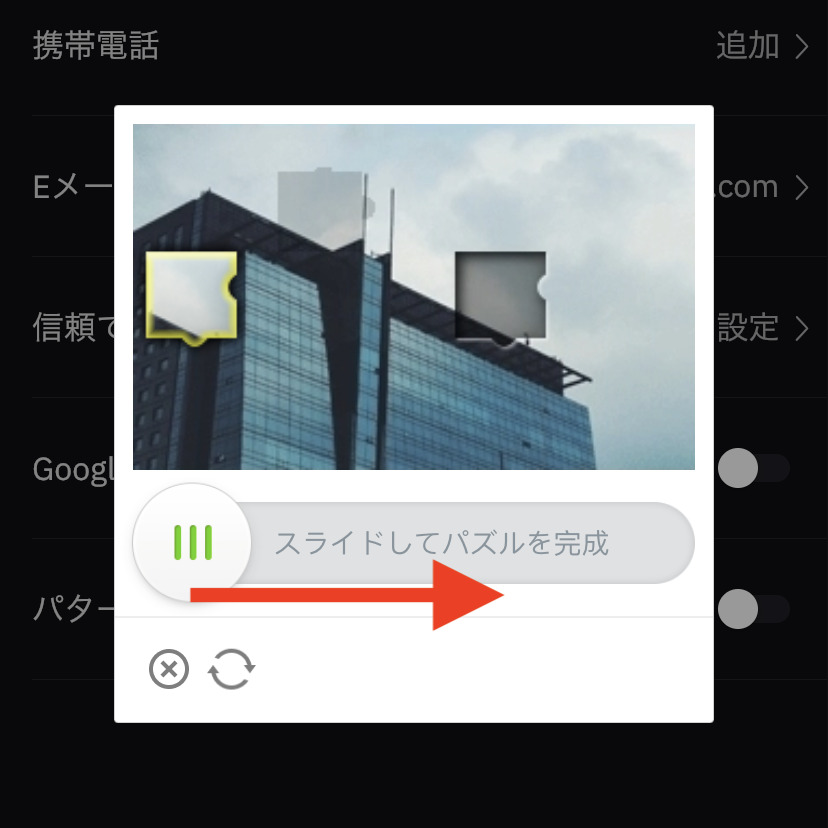
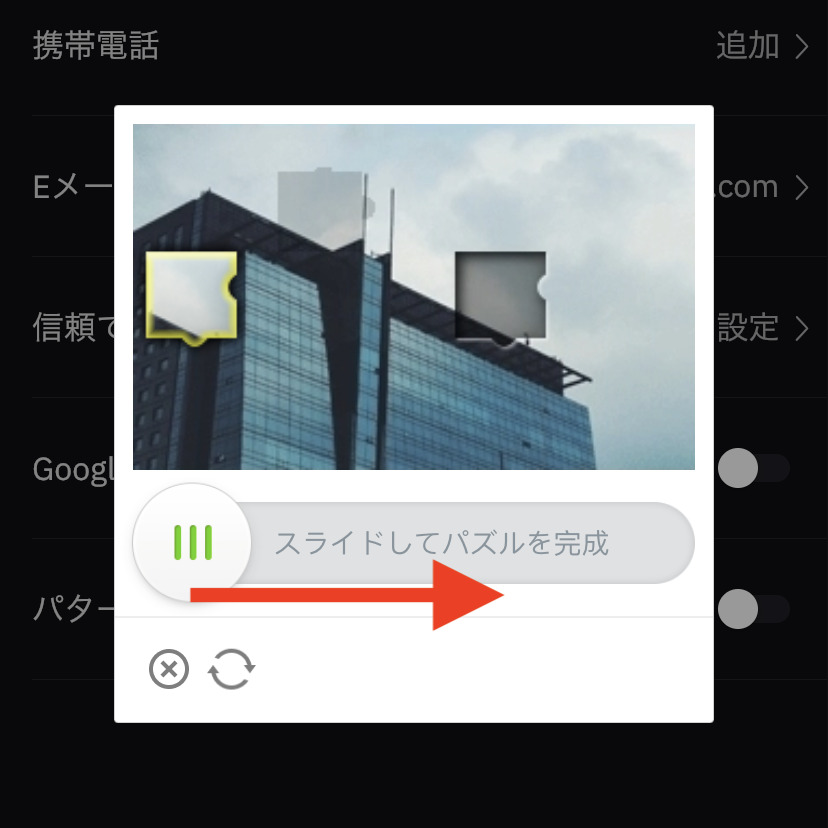
パズル認証のウィンドウが表示されます。
ボタンをスライドして、パズルを完成させます。
Bybitでメールアドレスを認証
Bybitから届くメール
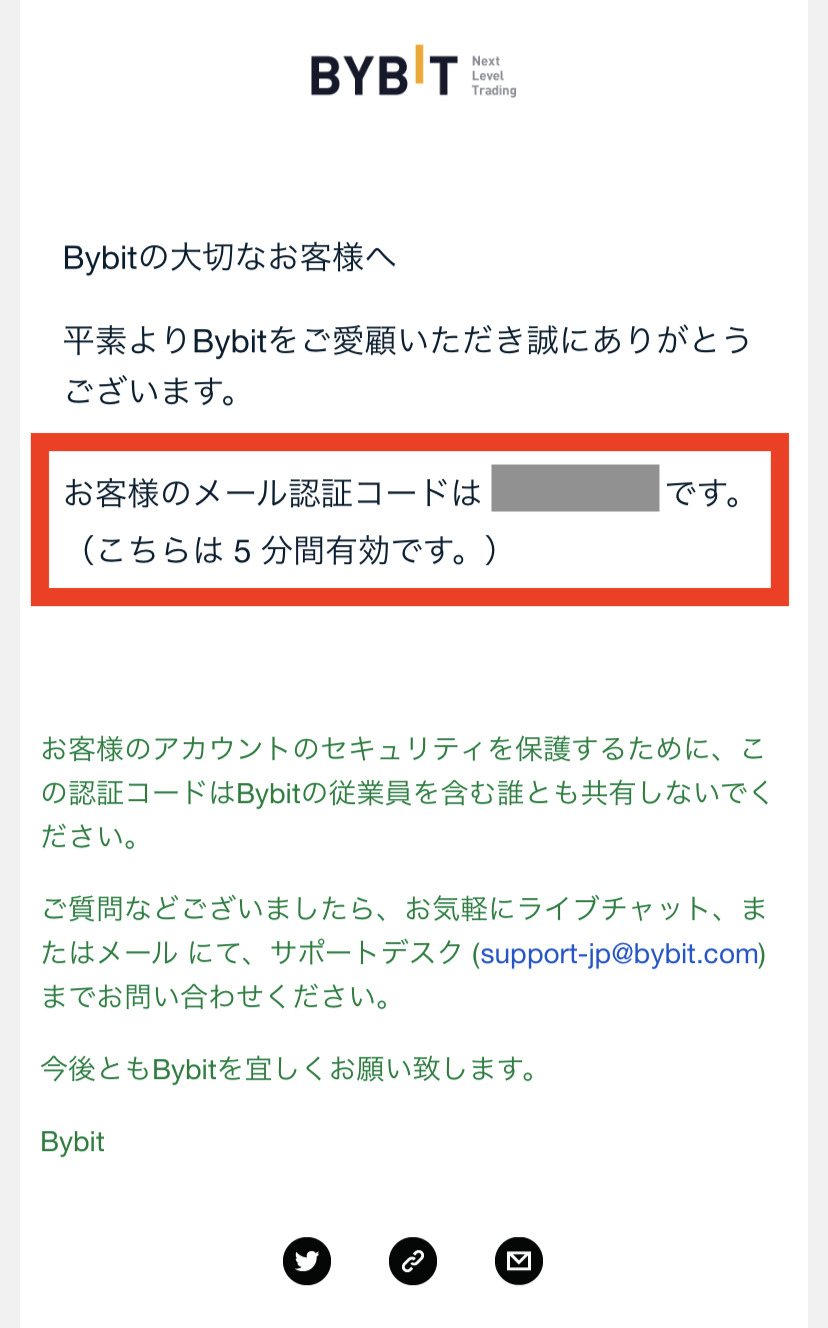
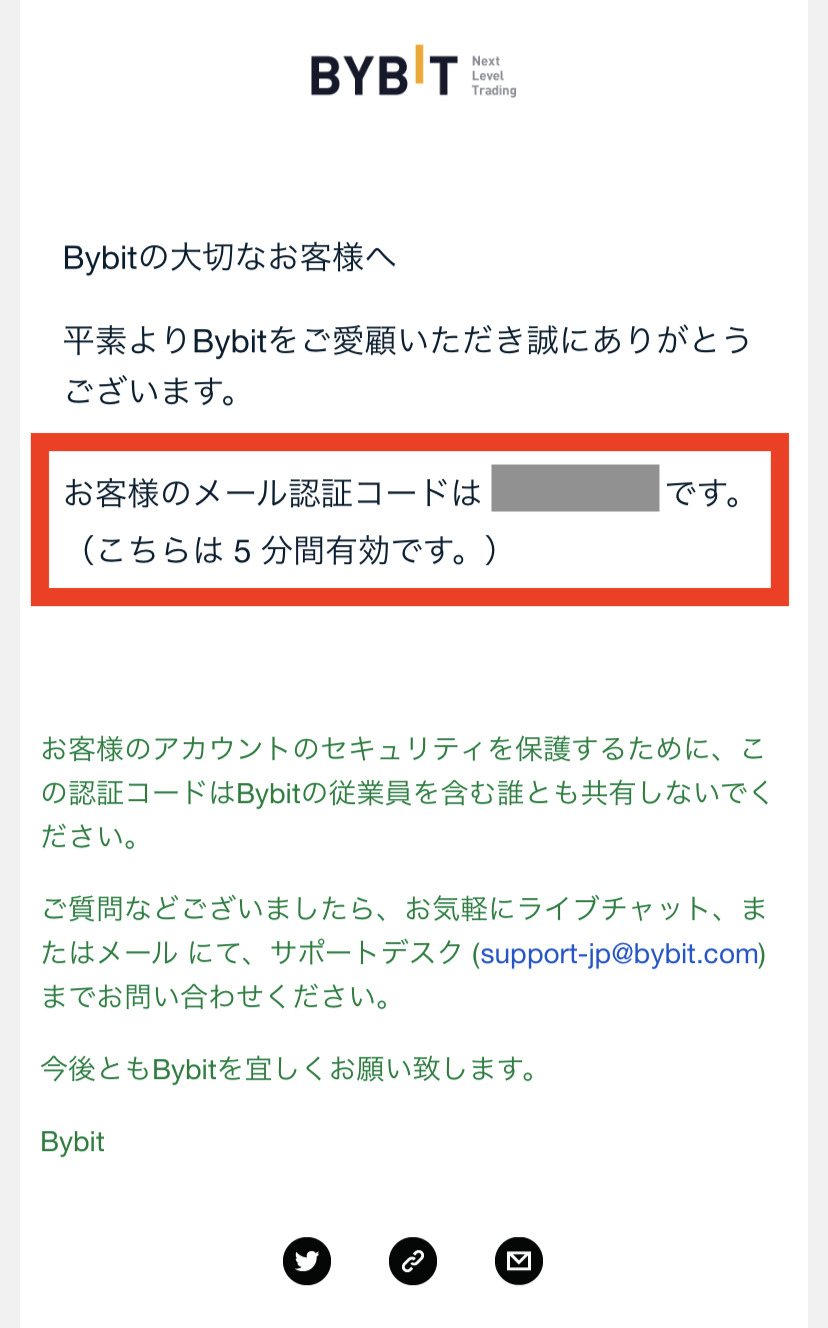
登録したメールアドレス宛に、Bybitから届いているメールを確認しましょう。
メールを開封して、数字6桁のコードを確認します。
メールアドレスを認証
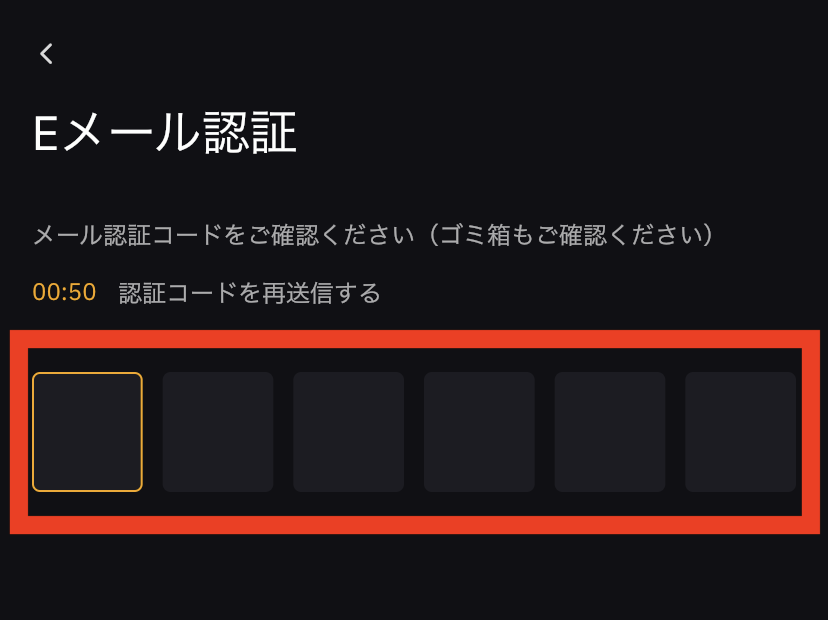
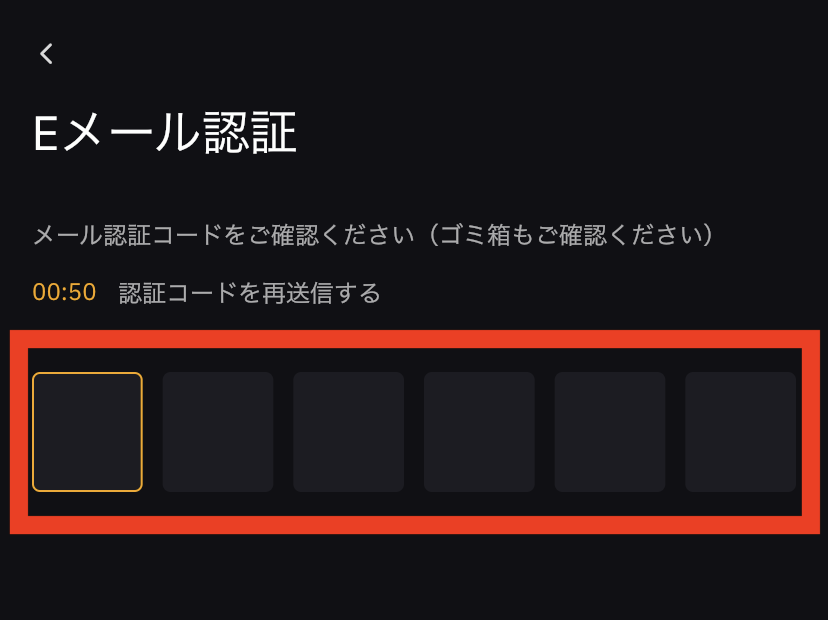
Bybitのアプリを開いて、認証コードを入力します。
メールアドレス認証後
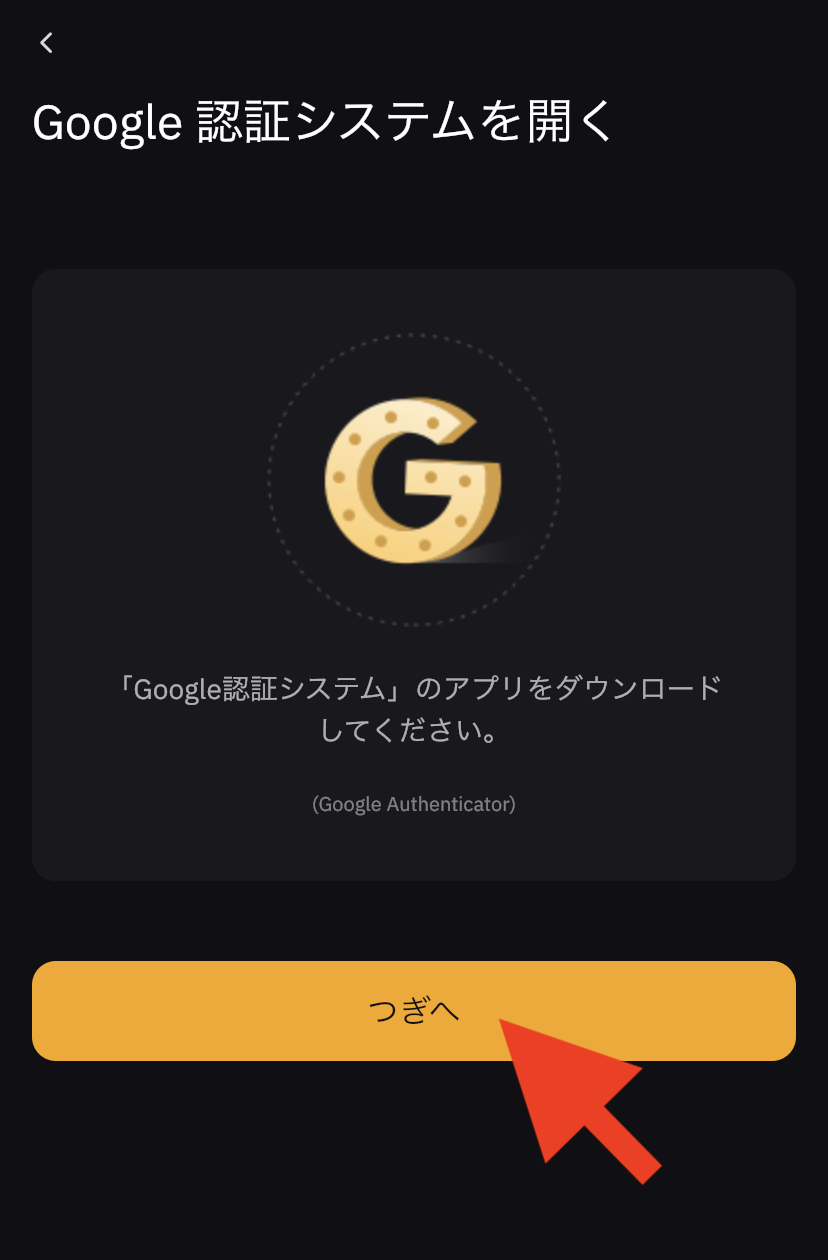
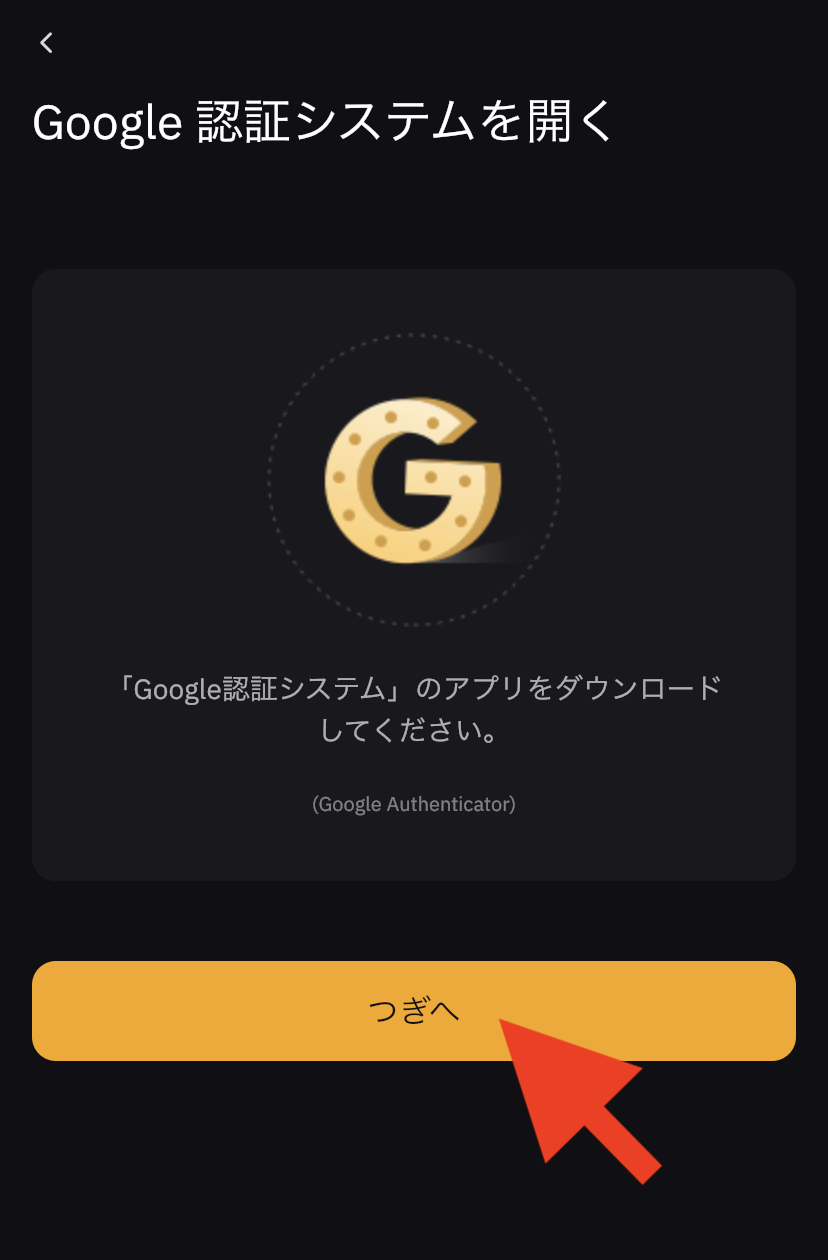
認証コード入力後、上記の画面に切り替わるので、「つぎへ」をタップしましょう。
「キー」をコピー
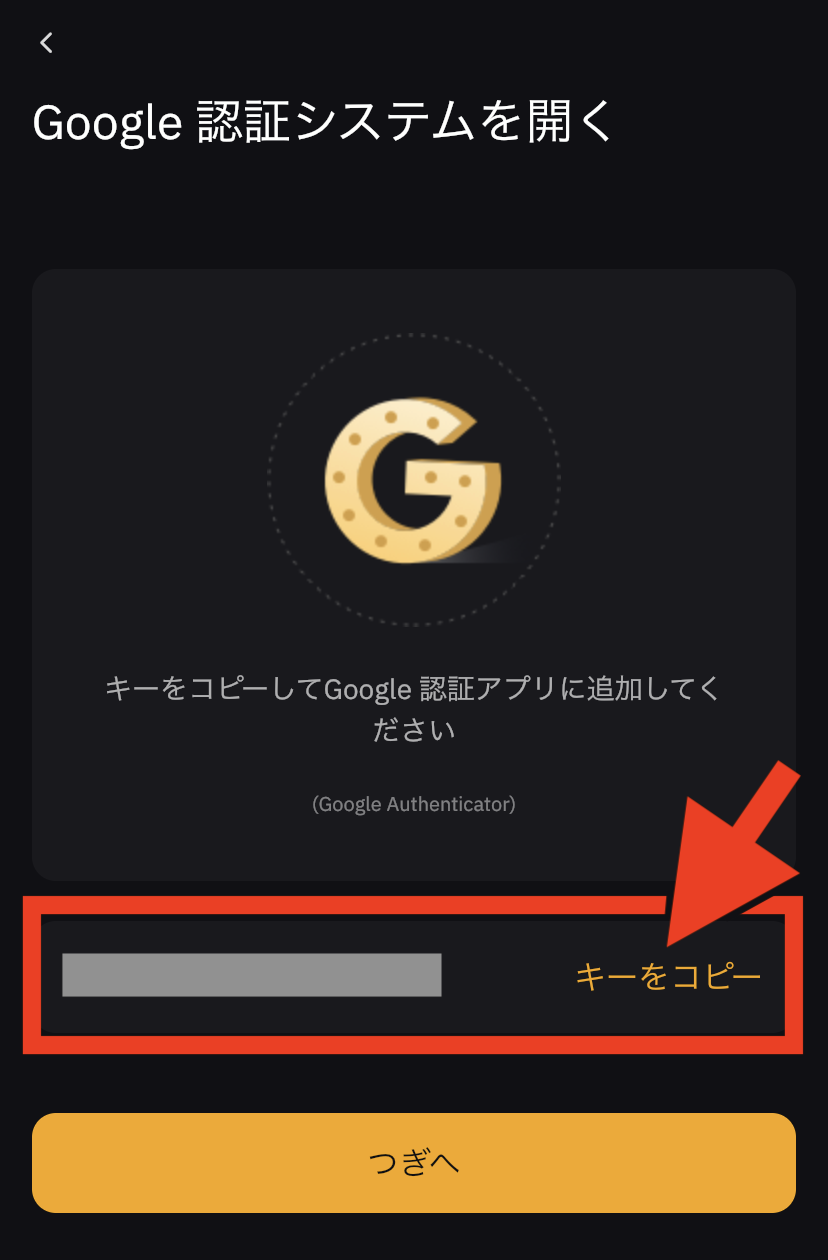
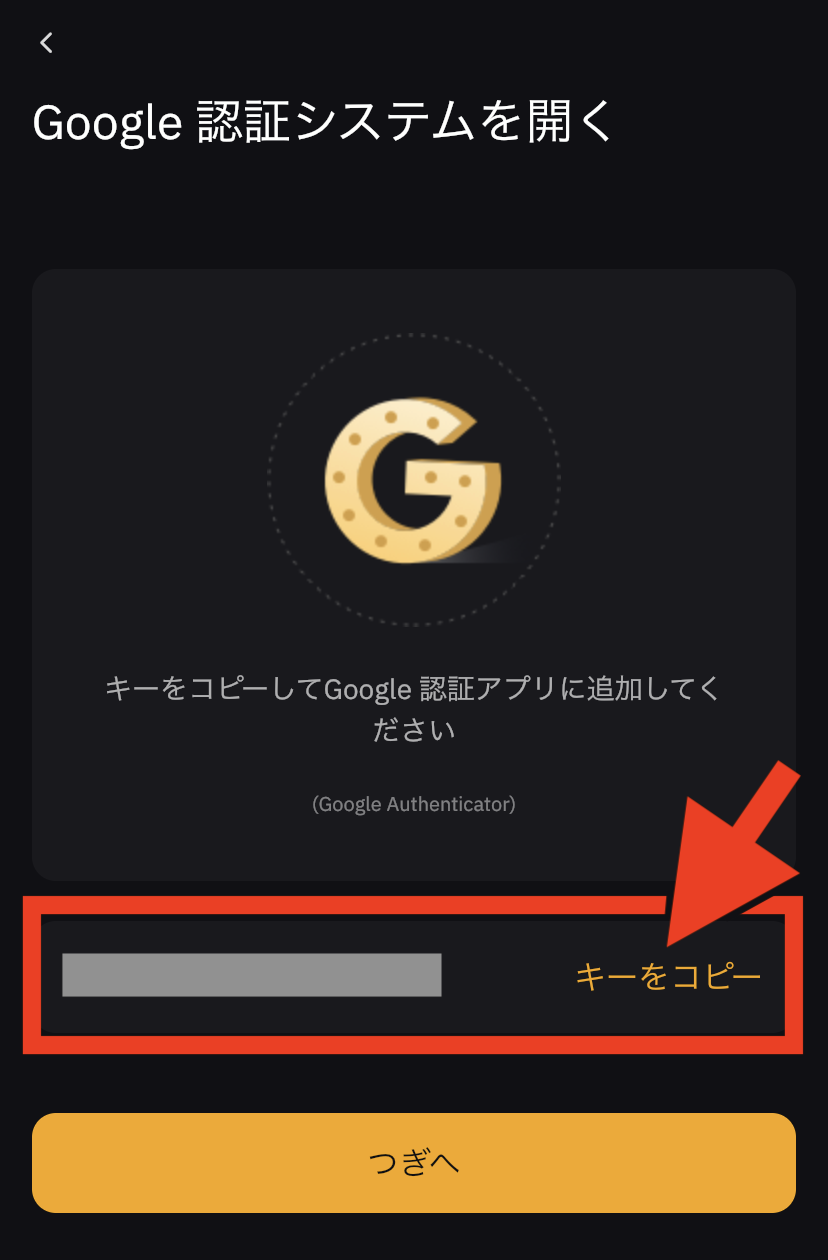
「Google Authenticator」に入力する「キー」をコピーします。
「つぎへ」をタップして、認証コードの入力画面が開いたら、一度Bybitのアプリを閉じましょう。
認証アプリに「キー」を入力
認証アプリを開く
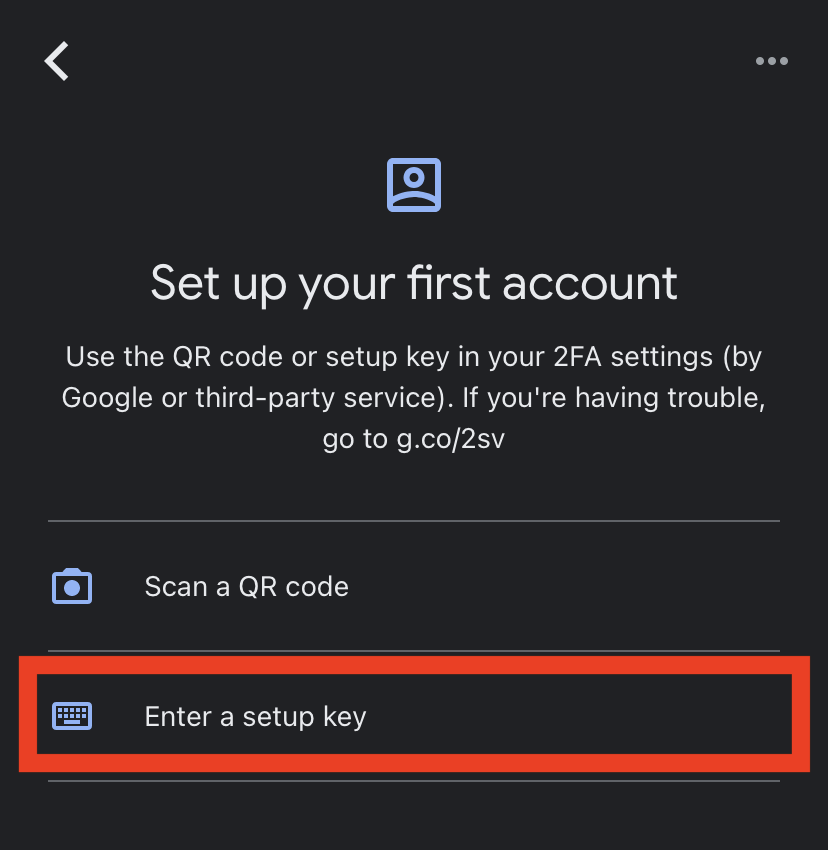
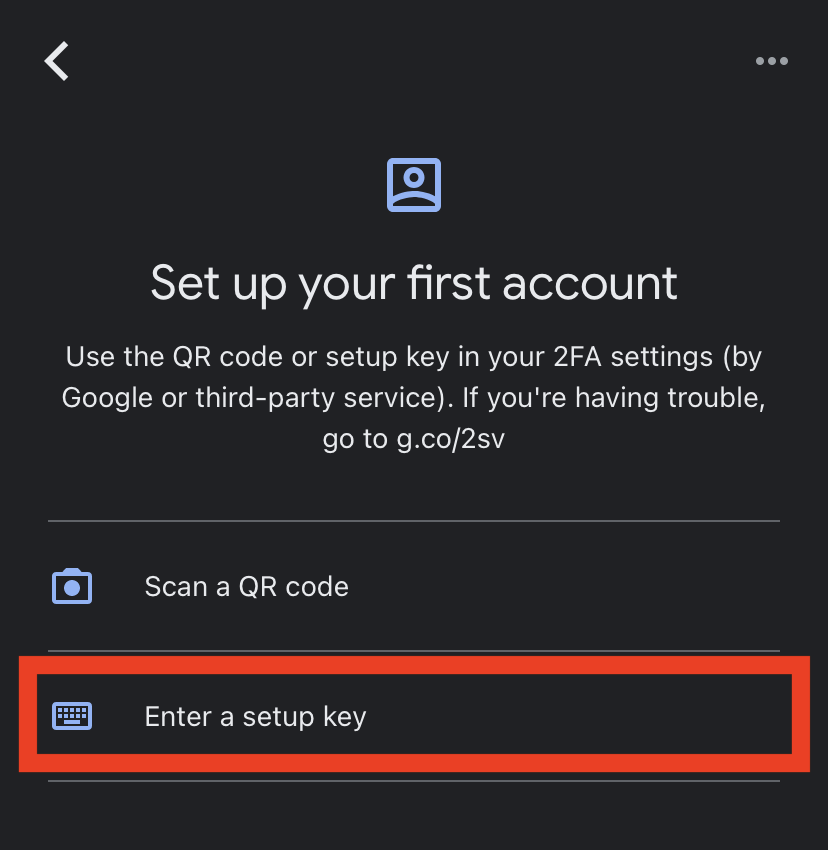
「Google Authenticator」を開きます。
ダウンロード直後は、上記画面が表示されます。
「Enter a setup key」をタップしましょう。
メールアドレスと「キー」を入力
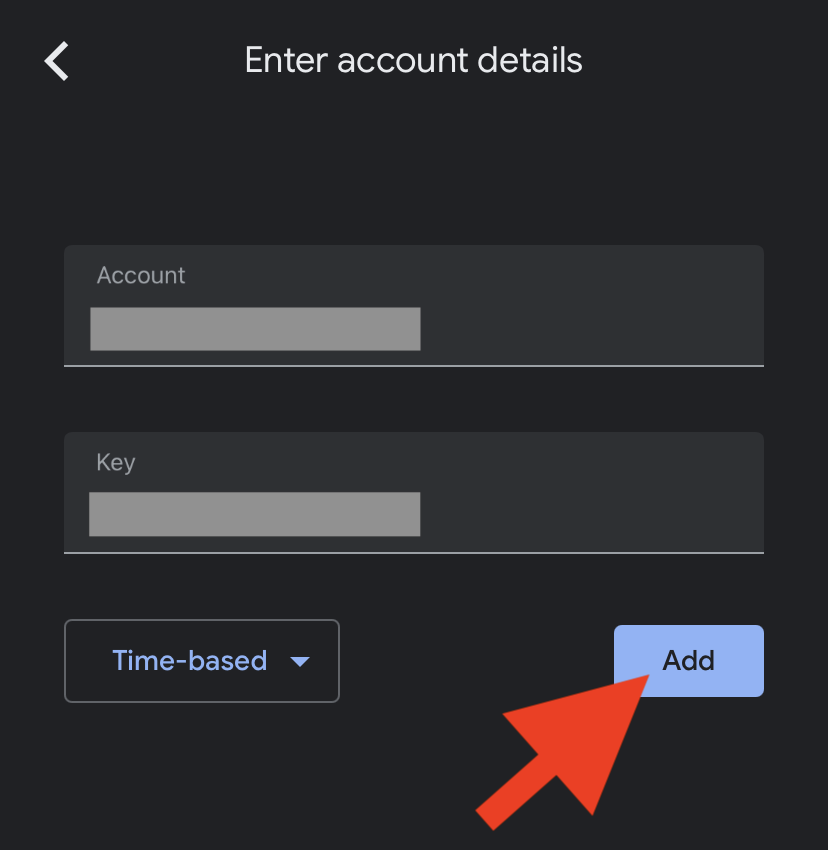
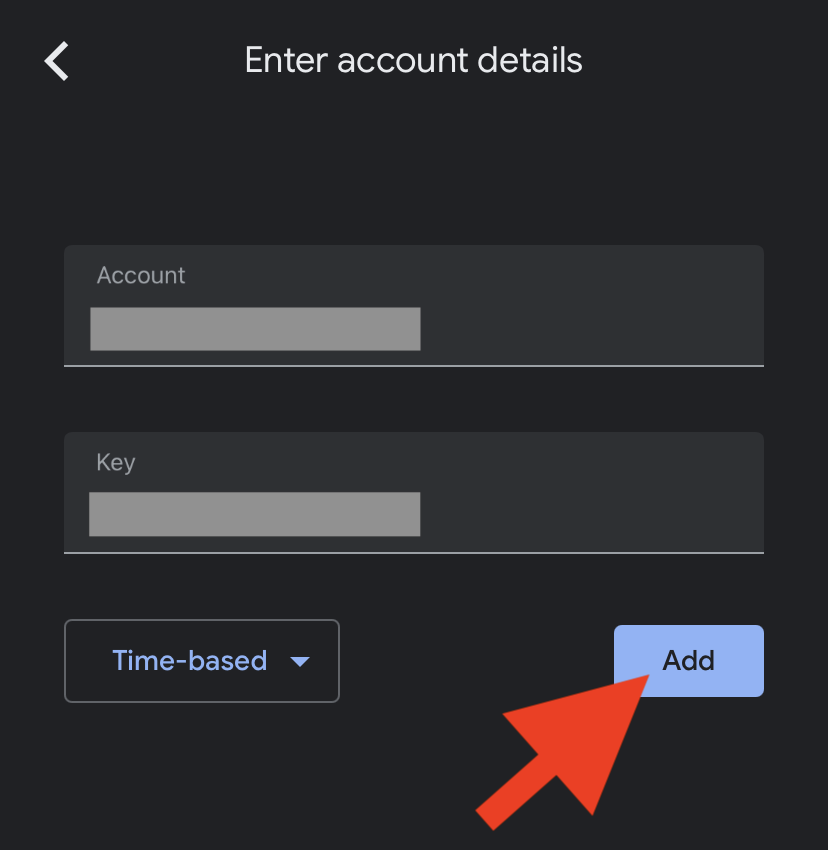
「Account」に、Bybitに登録したメールアドレスを入力します。
「Key」には、Bybitのアプリでコピーした「キー」を入力しましょう。
2つの項目を入力後は、「Add」をタップします。
Google「認証コード」を確認
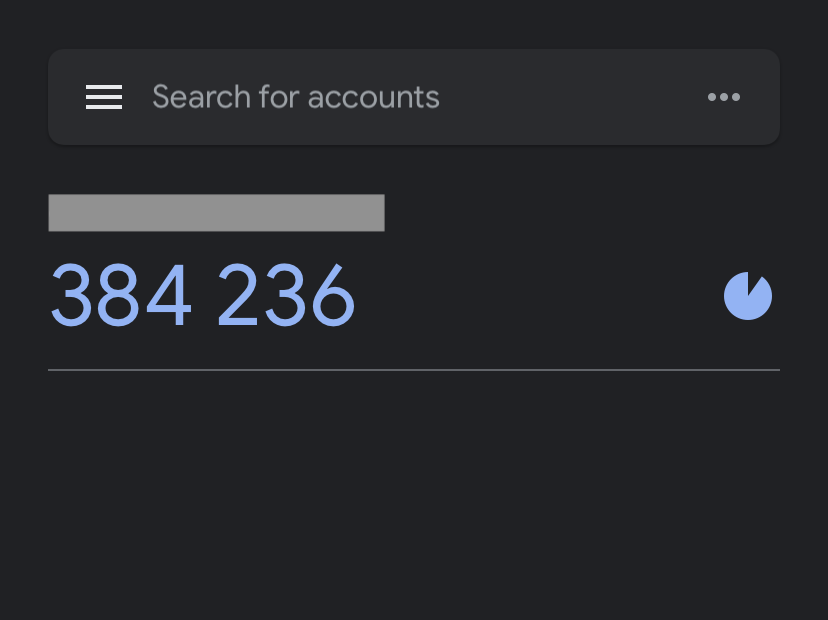
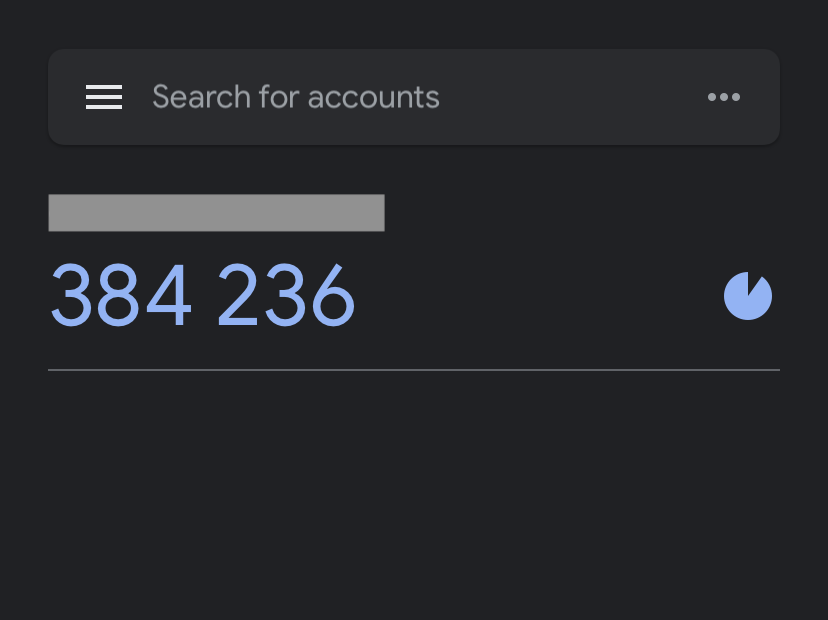
数字6桁の「認証コード」が表示されます。
数字は30秒ごとに更新されるので、すぐに暗記しましょう。
Bybitに「認証コード」を入力
Bybitを開いて「認証コード」を入力


先ほど閉じたBybitのアプリを開きます。
「Google Authenticator」で取得した「認証コード」を入力しましょう。
Bybitのアカウントに再ログイン
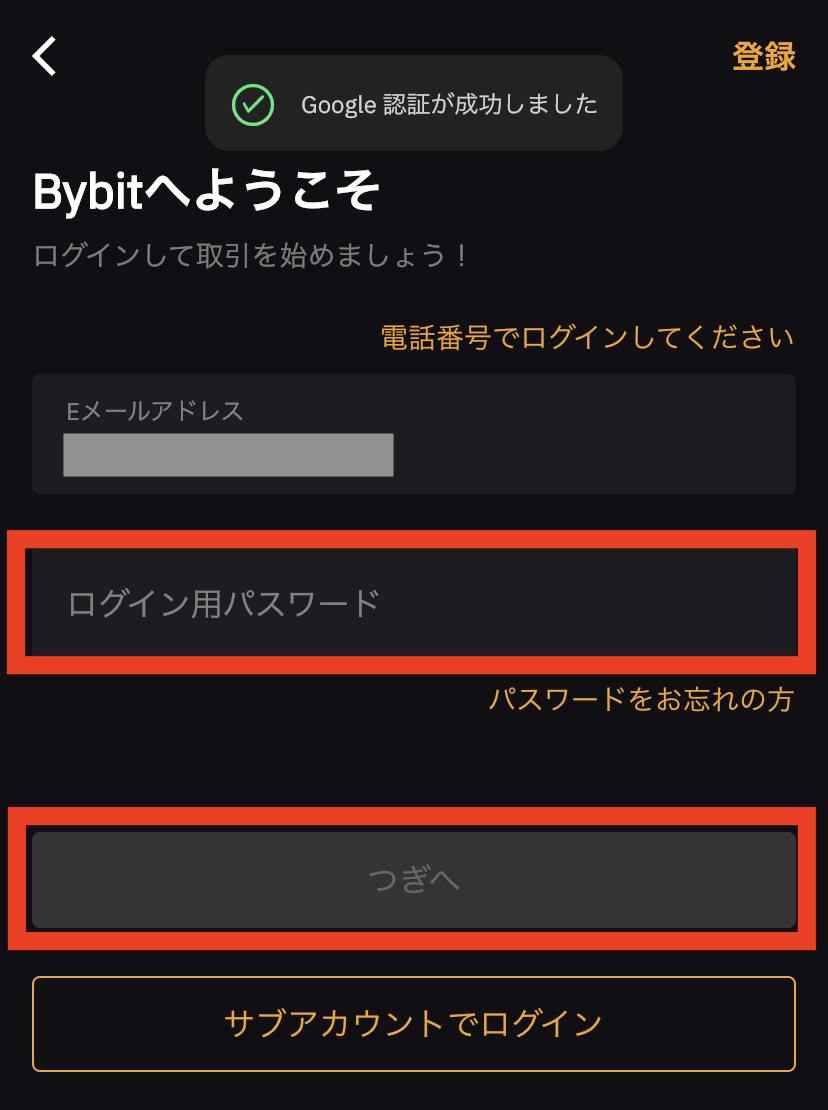
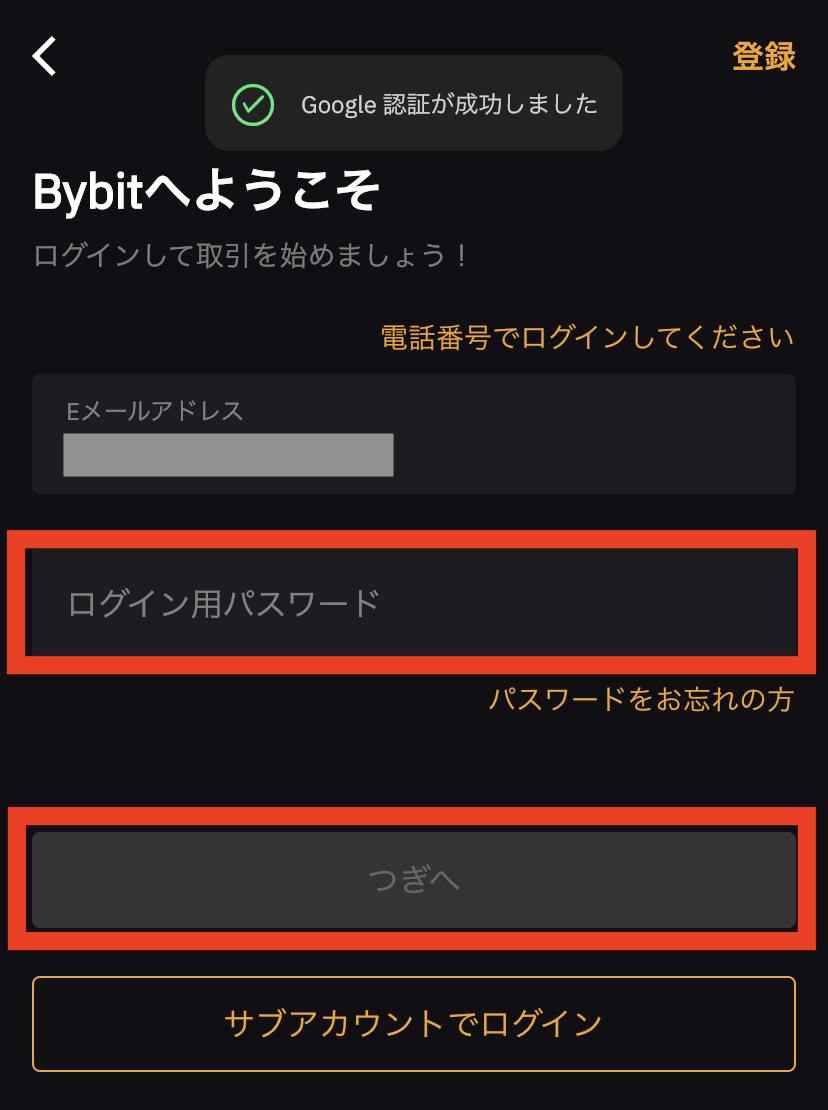
「Google認証が成功しました」と表示が現れます。
メールアドレスはすでに埋まっているので、パスワードを入力し、「つぎへ」をタップしましょう。
二段階認証の完了
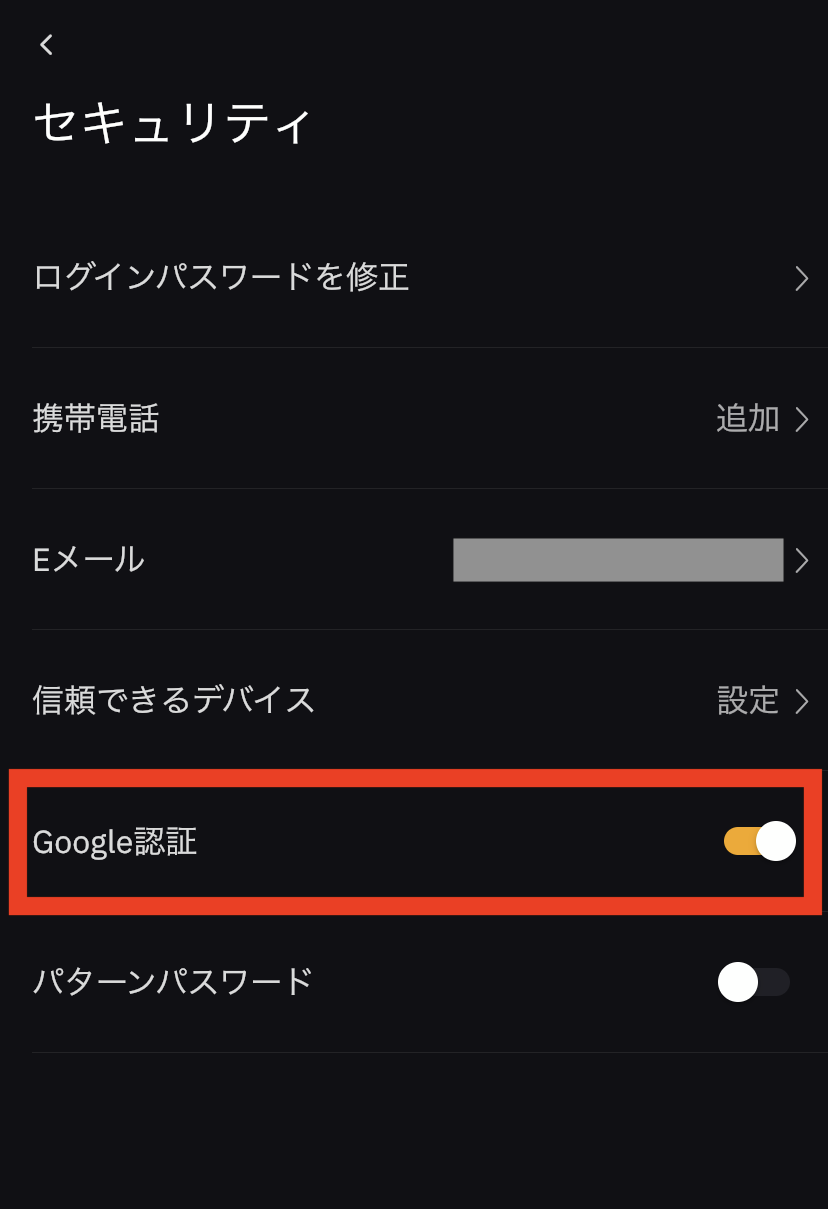
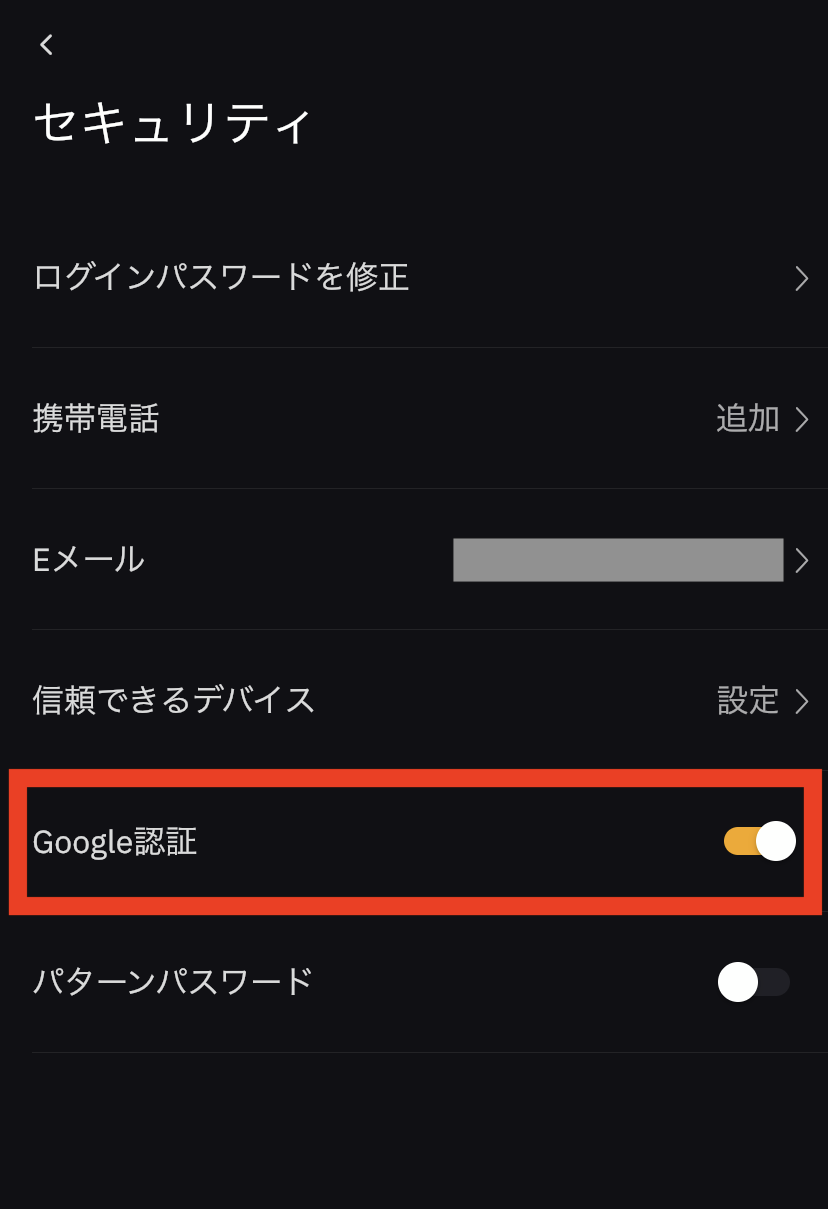
以上で、二段階認証は完了です。
ホーム画面からセキュリティをのぞくと、「Google認証」がオレンジ色のオンに変わっているのが確認できます。



これでもしもの時も安心できるね!
Bybit(バイビット)スマホアプリの入金方法と手数料
Bybitアプリの入金手順
2. 入金する通貨を選択
3. 入金アドレスをコピー
4. 送金元で出金・送金手続き
Bybitでは、入金手数料が一切発生しません。
ただし、送金元の取引所や外部ウォレット側では、出金・送金手数料が発生するのでご注意ください。
ホーム画面から入金を選択
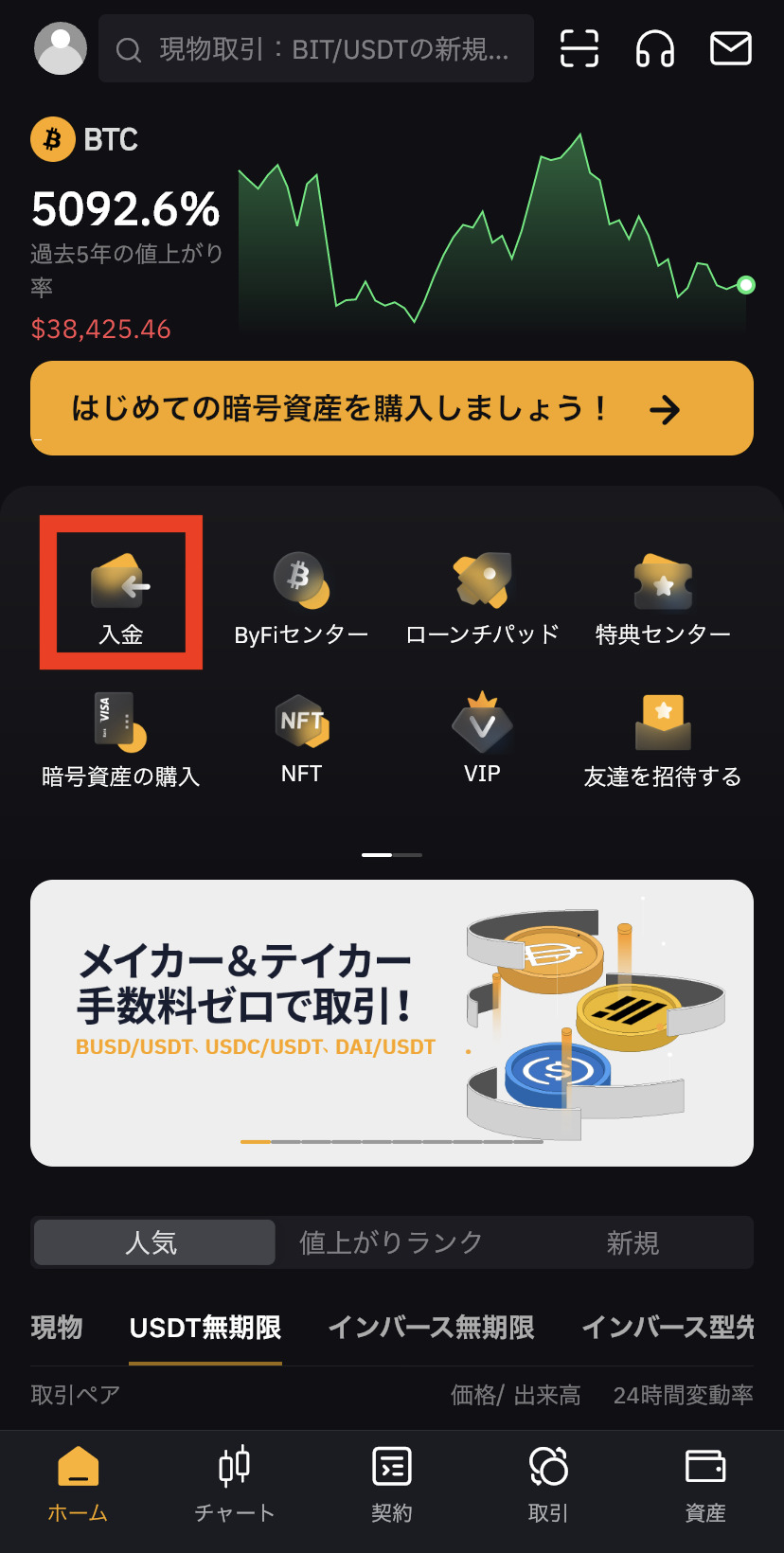
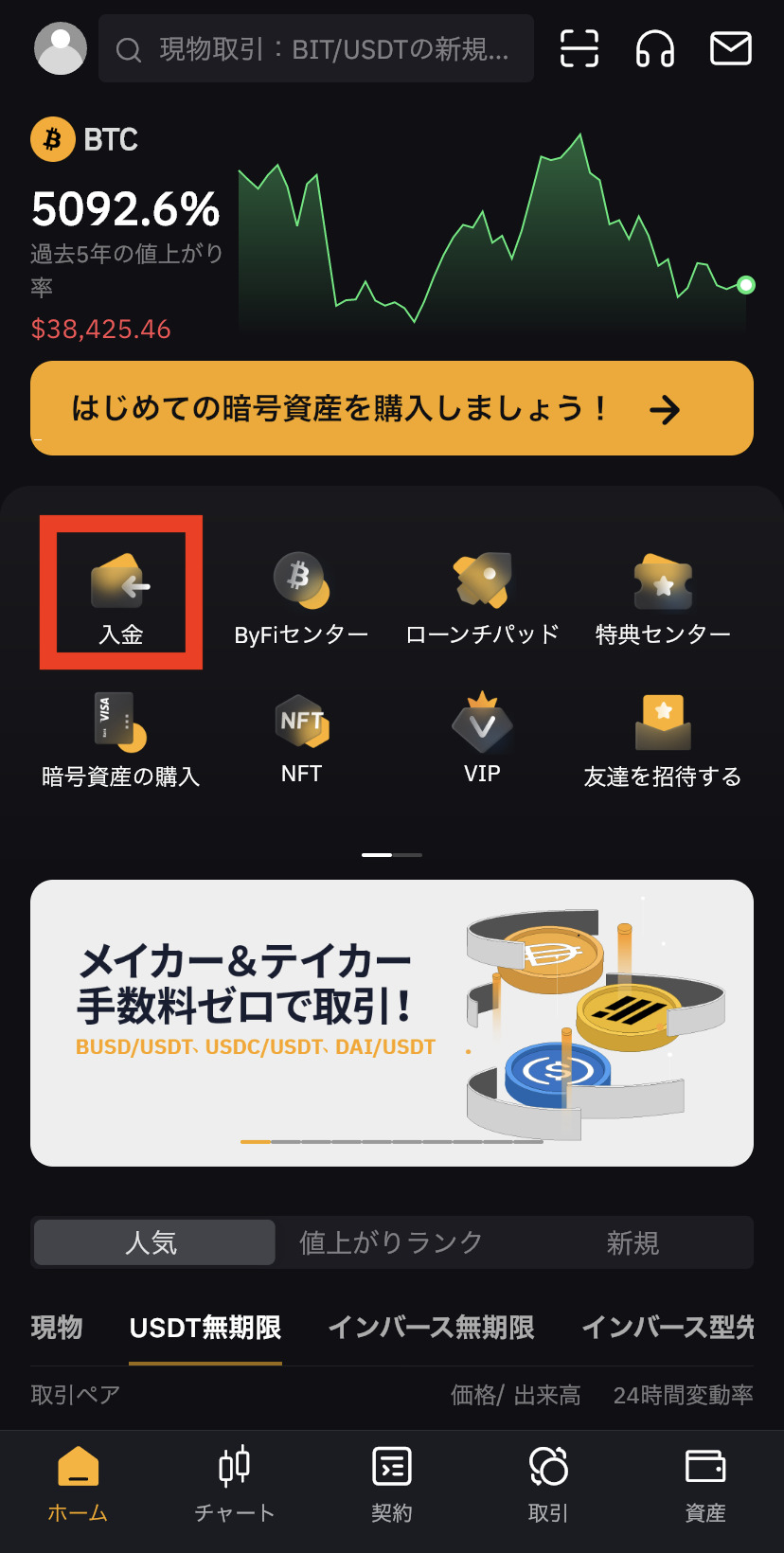
アプリのホーム画面から「入金」を選択します。
入金する通貨を選択
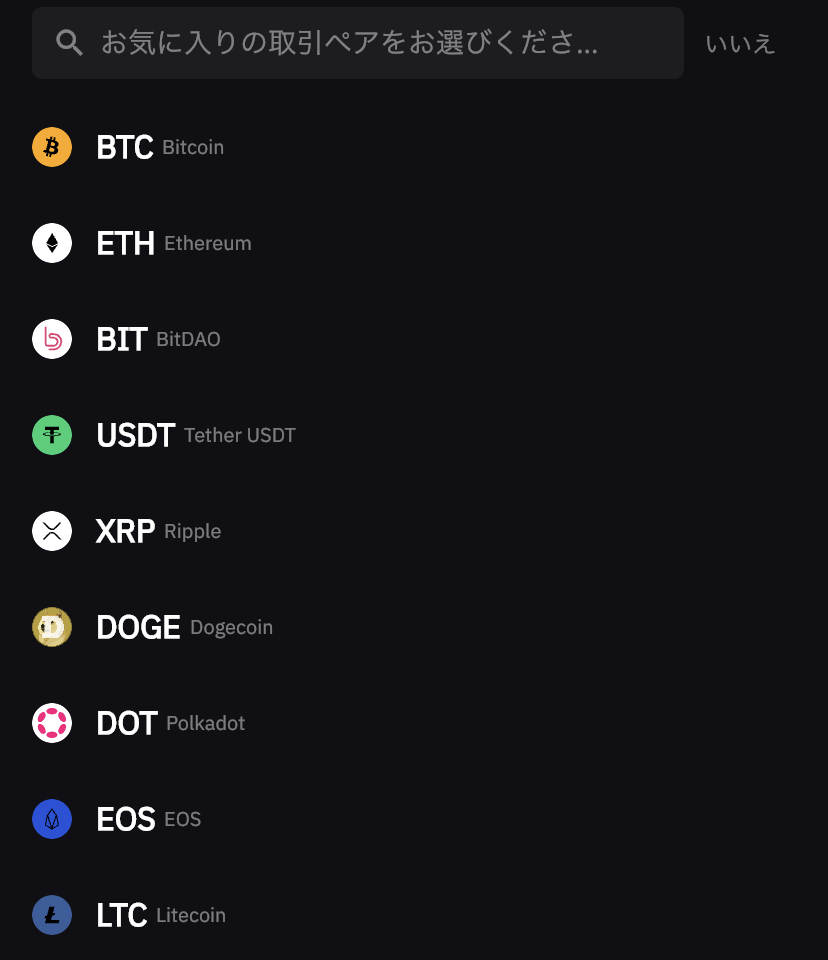
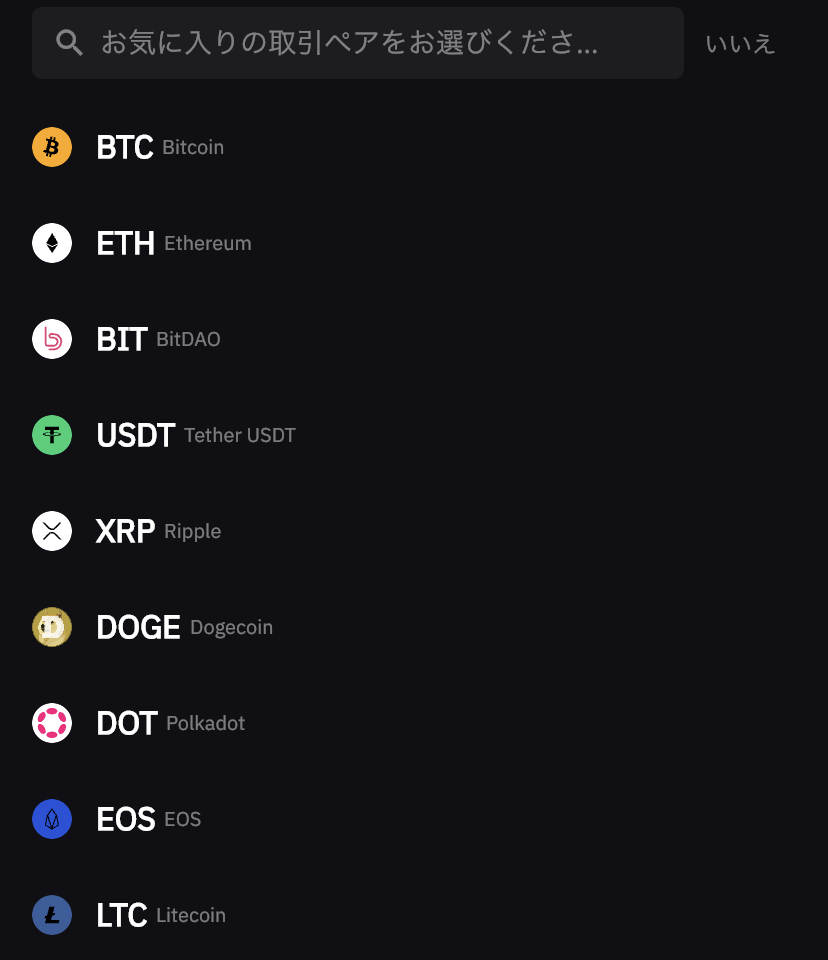
Bybitは140種類以上の仮想通貨を扱っています。
入金を希望する通貨を選択しましょう。
入金アドレスをコピー
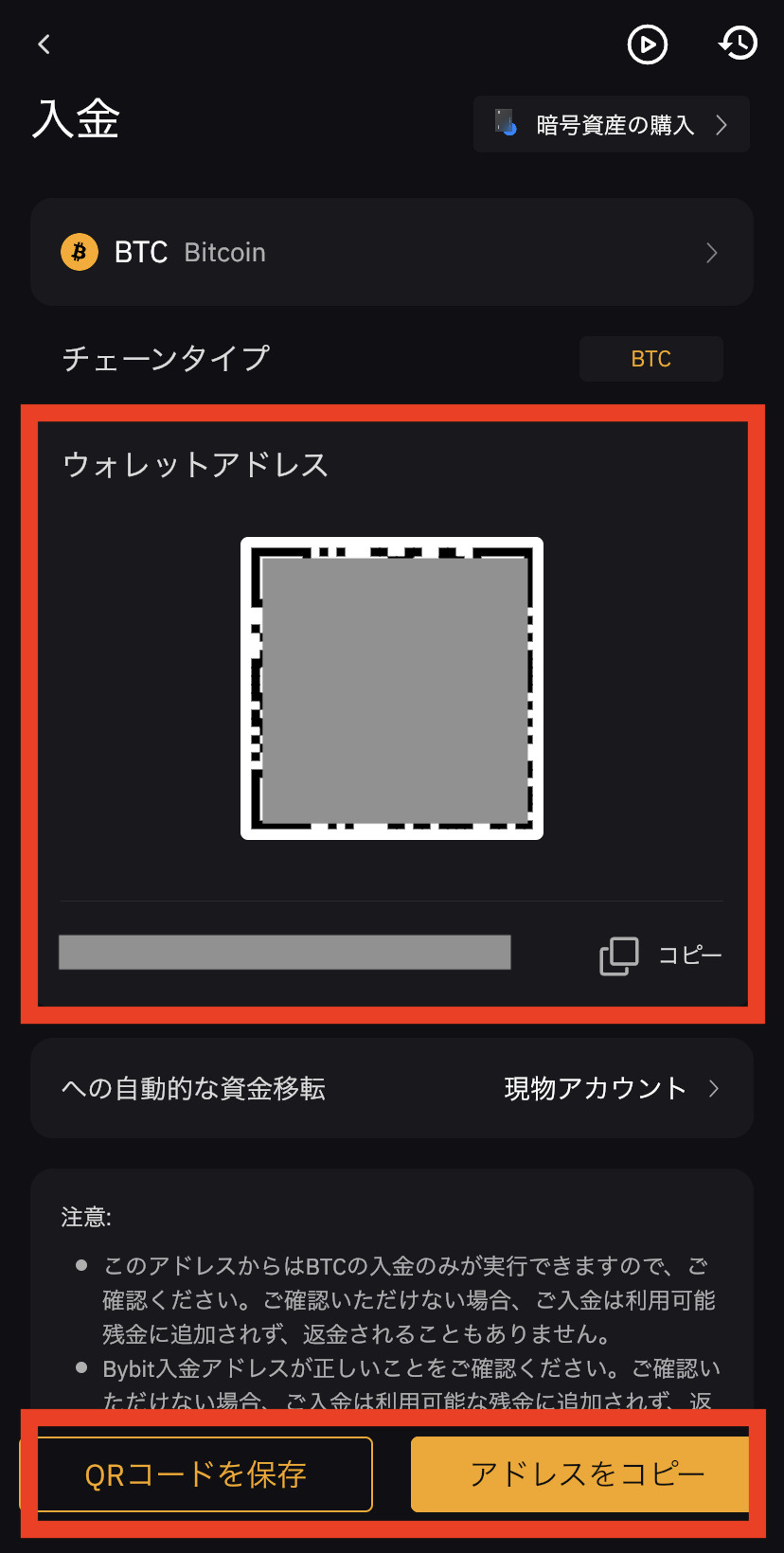
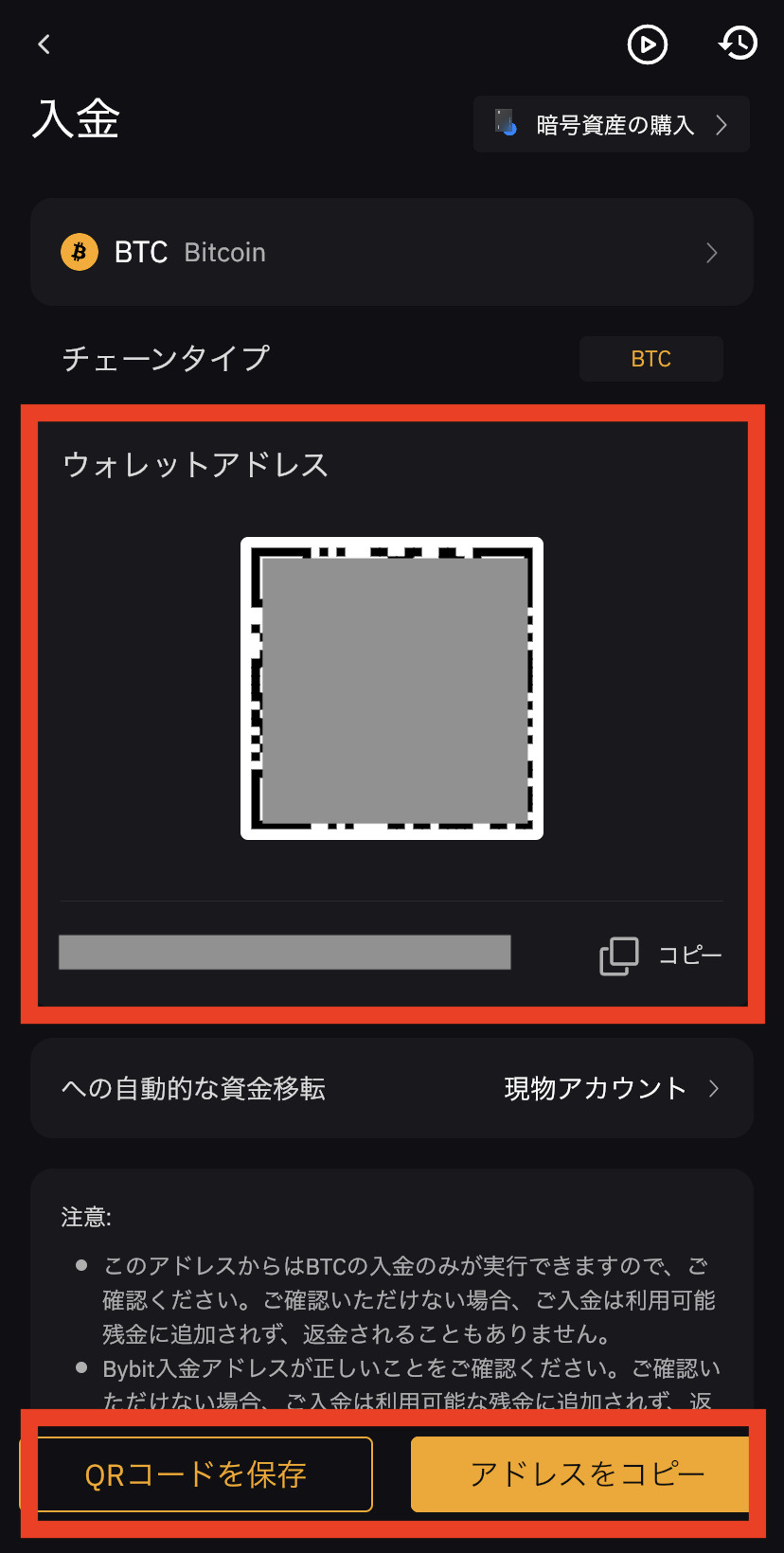
QRコードの保存、またはウォレットアドレスの文字列をコピーします。



QRコードなら入力ミスの心配なし!
送金元で出金・送金手続き
送金元の取引所か外部ウォレットで、出金・送金の手続きを進めます。
着金までの時間は、15分〜30分前後です。
着金時間は、送金元での出金申請の混雑具合により異なります。
Bybitに入金する際は、時間に余裕をもって手続きを進めましょう。



仮想通貨の手続きは慎重にね!
Bybit(バイビット)スマホアプリの取引方法と手数料
| 手数料名 | 手数料(%) |
|---|---|
| Maker手数料 | -0.025 |
| Taker手数料 | 0.075 |
Bybitの取引には、指値注文で「Maker(メイカー)手数料」、成行注文で「Taker(テイカー)手数料」が発生します。
指値注文の場合もすぐに約定すると、「Taker手数料」が発生するのでご注意ください。
デリバティブ取引の取引方法
Bybitのスマホアプリには、PC環境と同等の取引環境が備わっています。
Bybitの取引方法は、3種類のデリバティブ取引と現物取引の計4種類です。
デリバティブ取引
・インバース無期限契約
・インバース型先物
3種類のデリバティブ取引はそれぞれ、建値や決済で使う仮想通貨が異なります。
デリバティブ取引の「取引ページ」
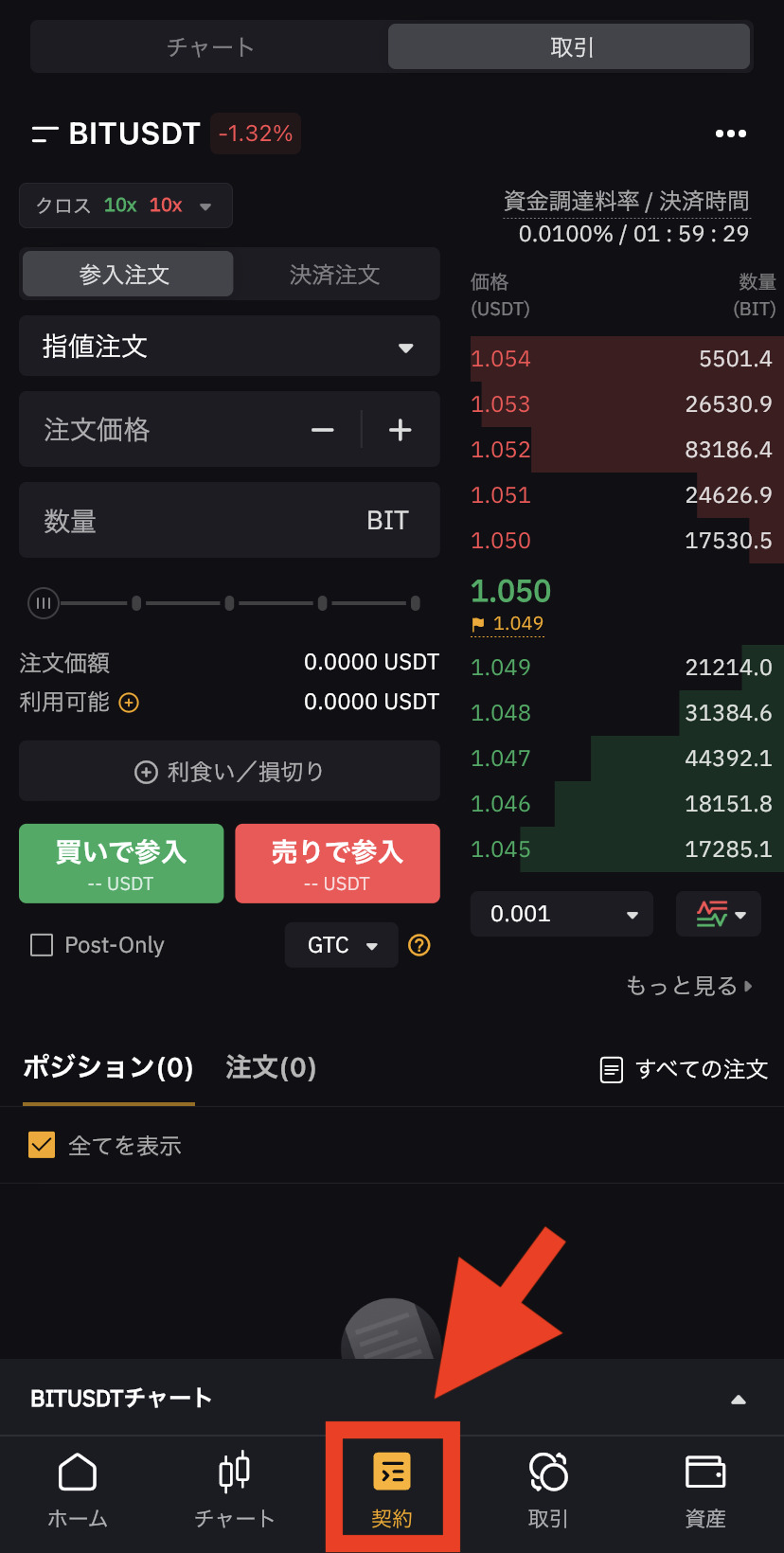
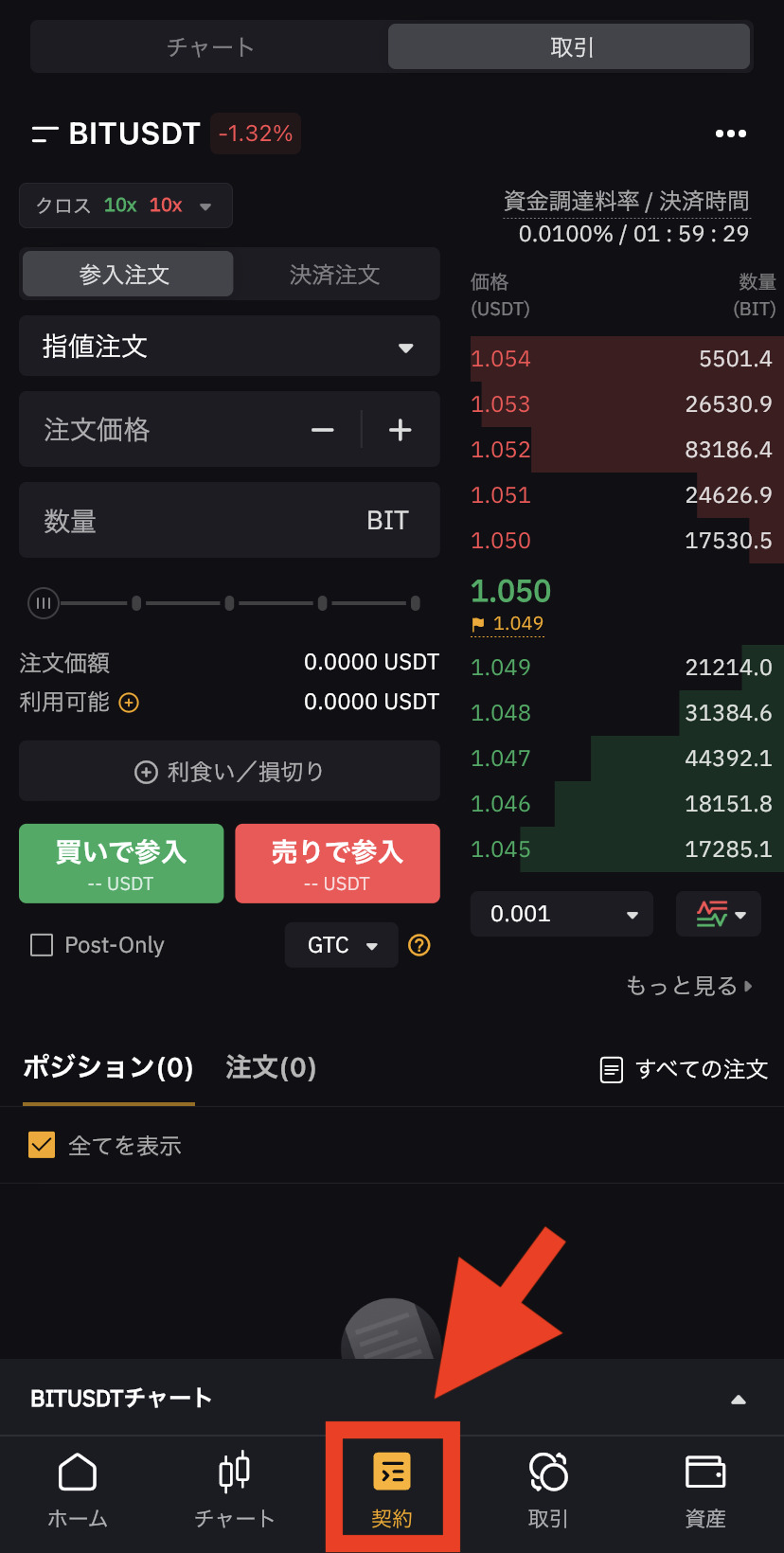
デリバティブ取引では、下部のメニューから「契約」をタップします。
「取引ページ」が表示され、通貨ペアやレバレッジが選択できます。
「取引ページ」詳細
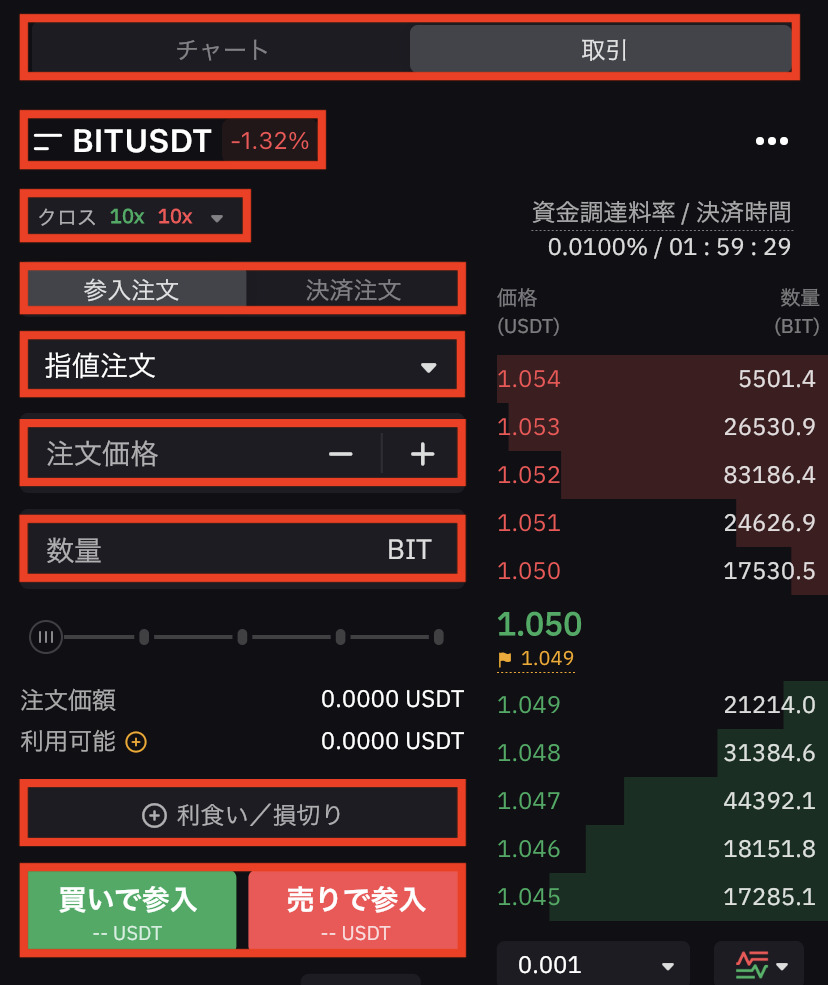
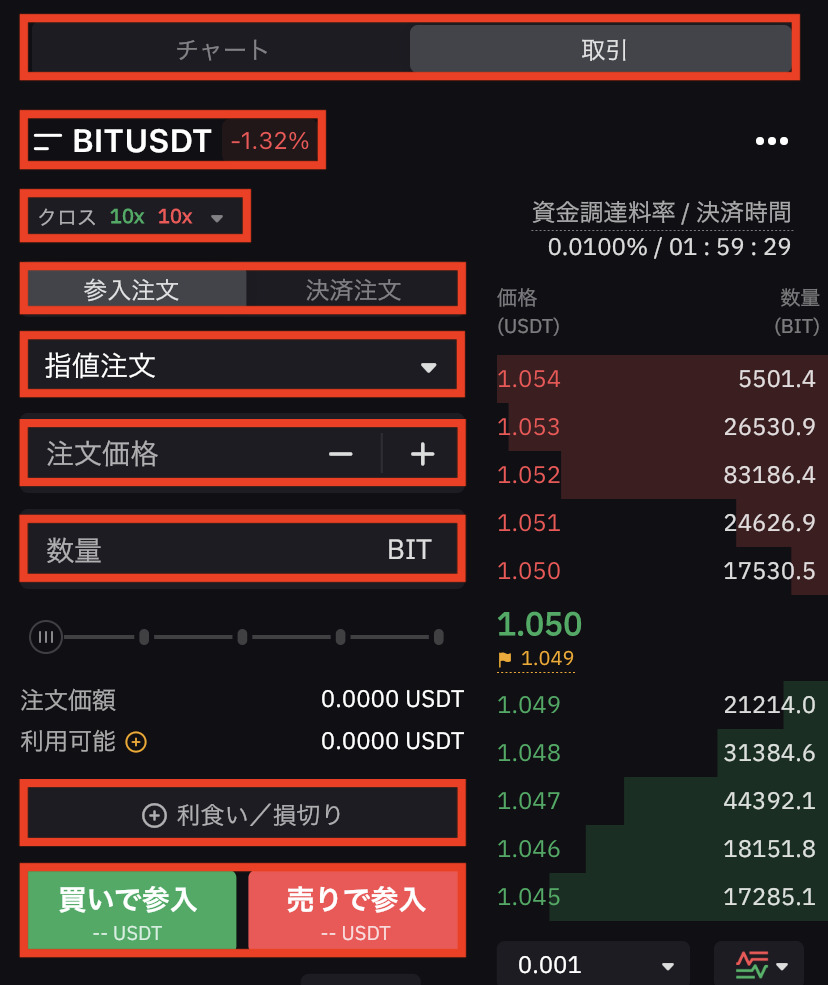
| 表示 | 機能 |
|---|---|
| チャート|取引 | ページの切り替え |
| BITUSDT | 取引方法・通貨ペア(※1) |
| クロス | マージン・レバレッジ |
| 参入注文|決済注文 | 注文 |
| 指値注文 | 注文方法(※2) |
| 価格注文 | 価格 |
| 数量 | 通貨の数量 |
| 利食い|損切り | 利食い・損切りオプション |
| 買いで参入|売りで参入 | 注文ボタン |
(※1)取引方法では、USDT無期限契約・インバース無期限契約・インバース型先物が選択できます。
(※2)注文方法では、指値注文・成行注文・条件付き注文が選択できます。
デリバティブ取引の「チャート」
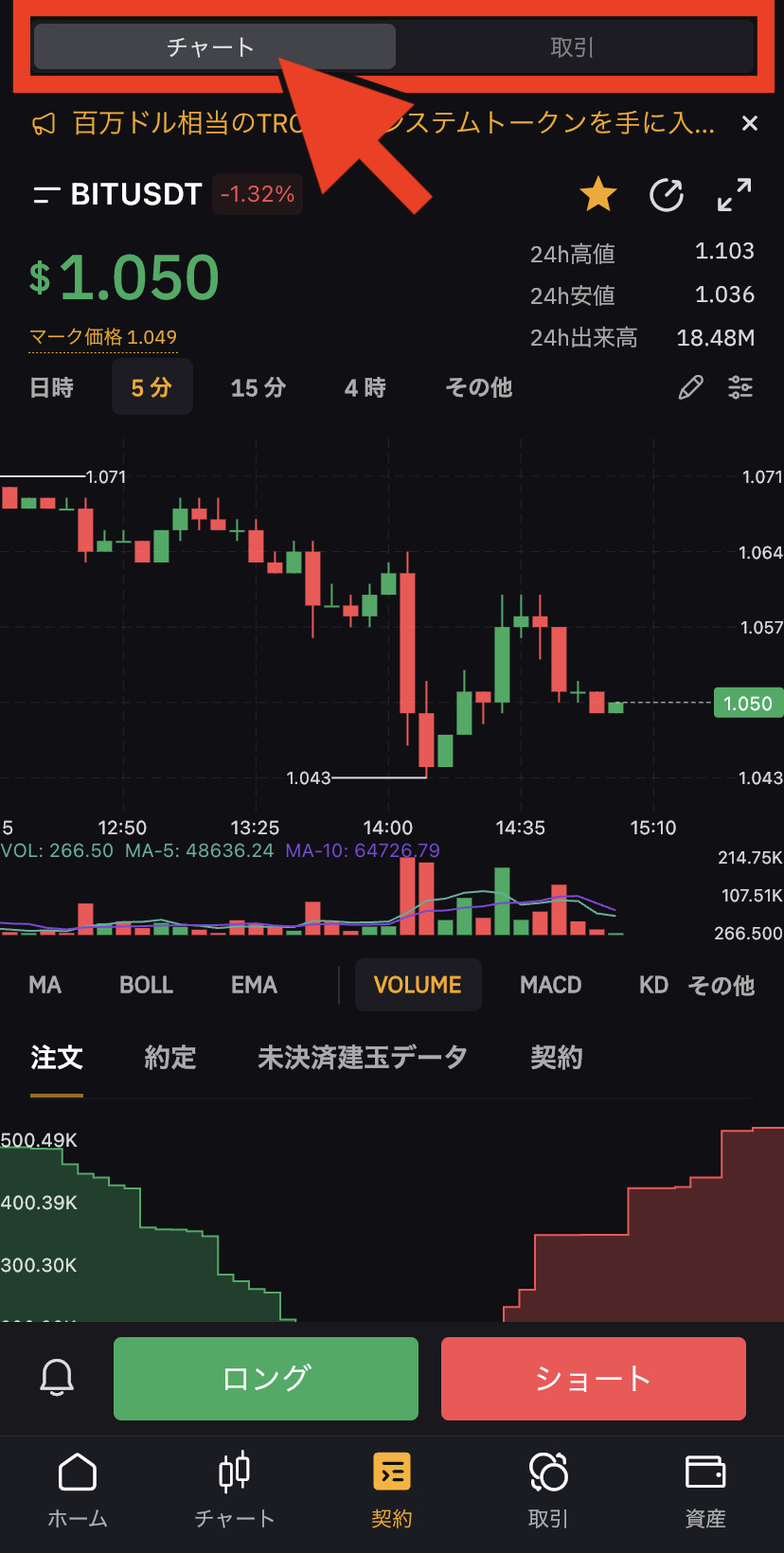
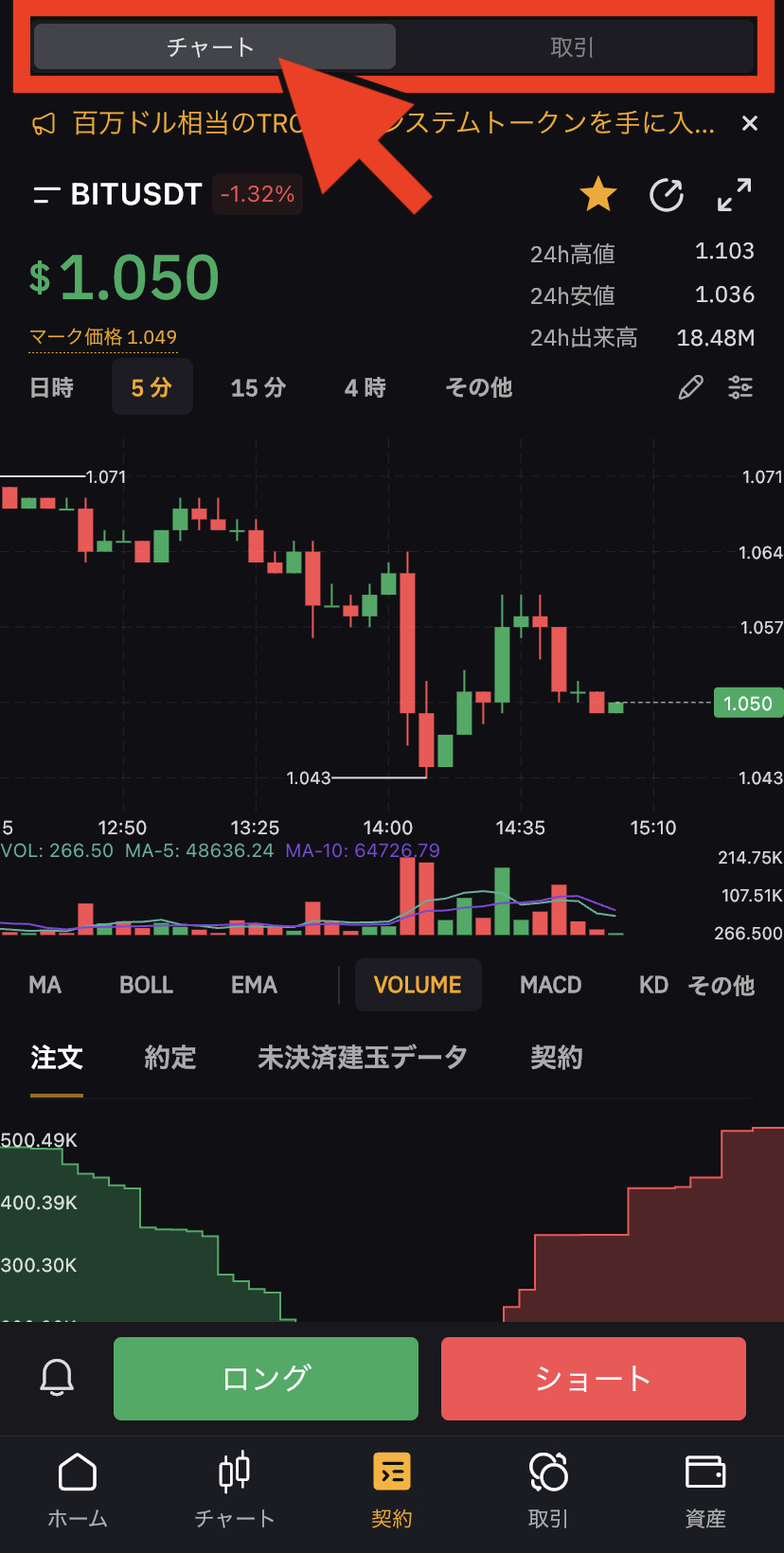
ページ上部の切り替えバーで、「チャート」を表示させることが可能です。
デリバティブ取引の「クロス」
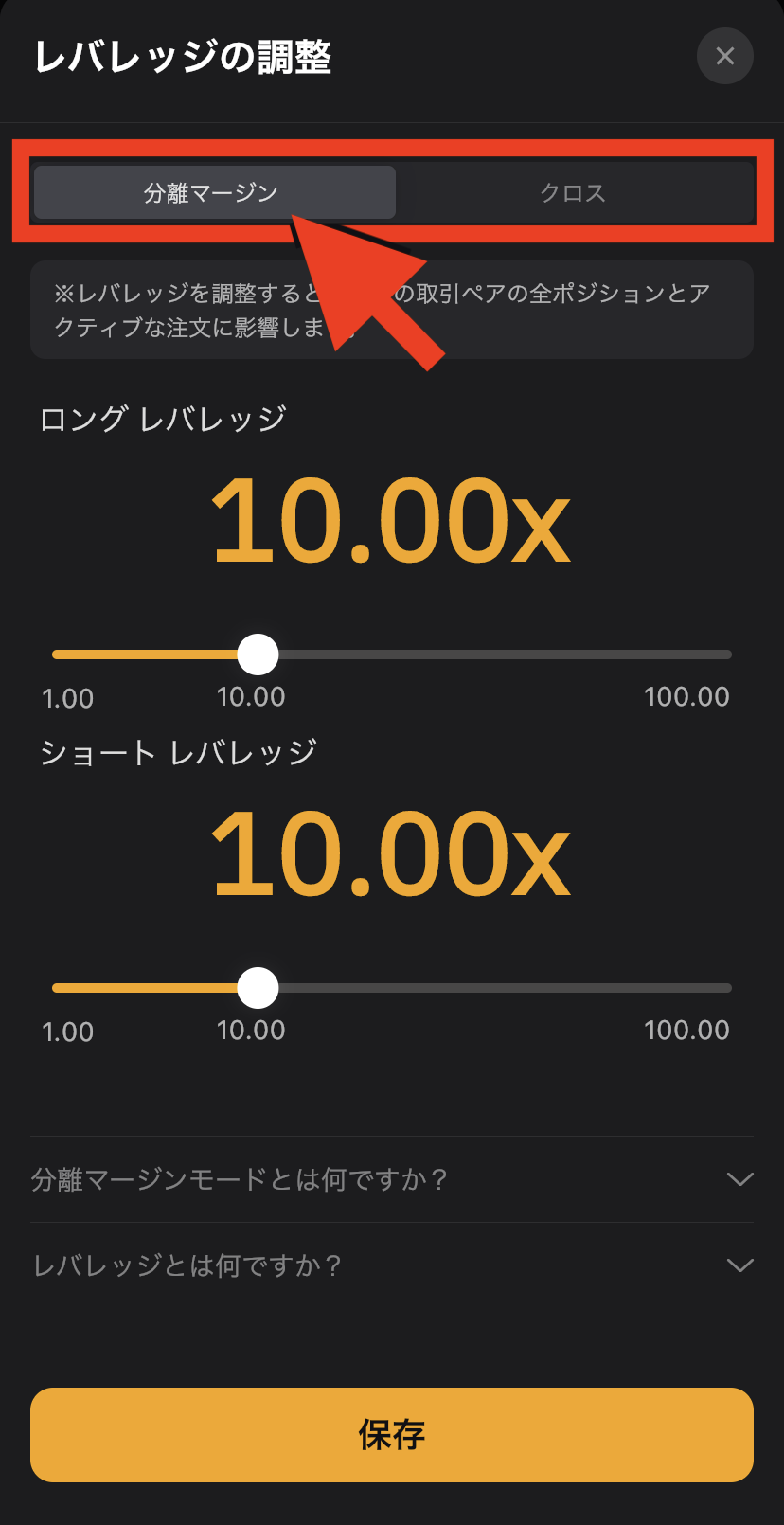
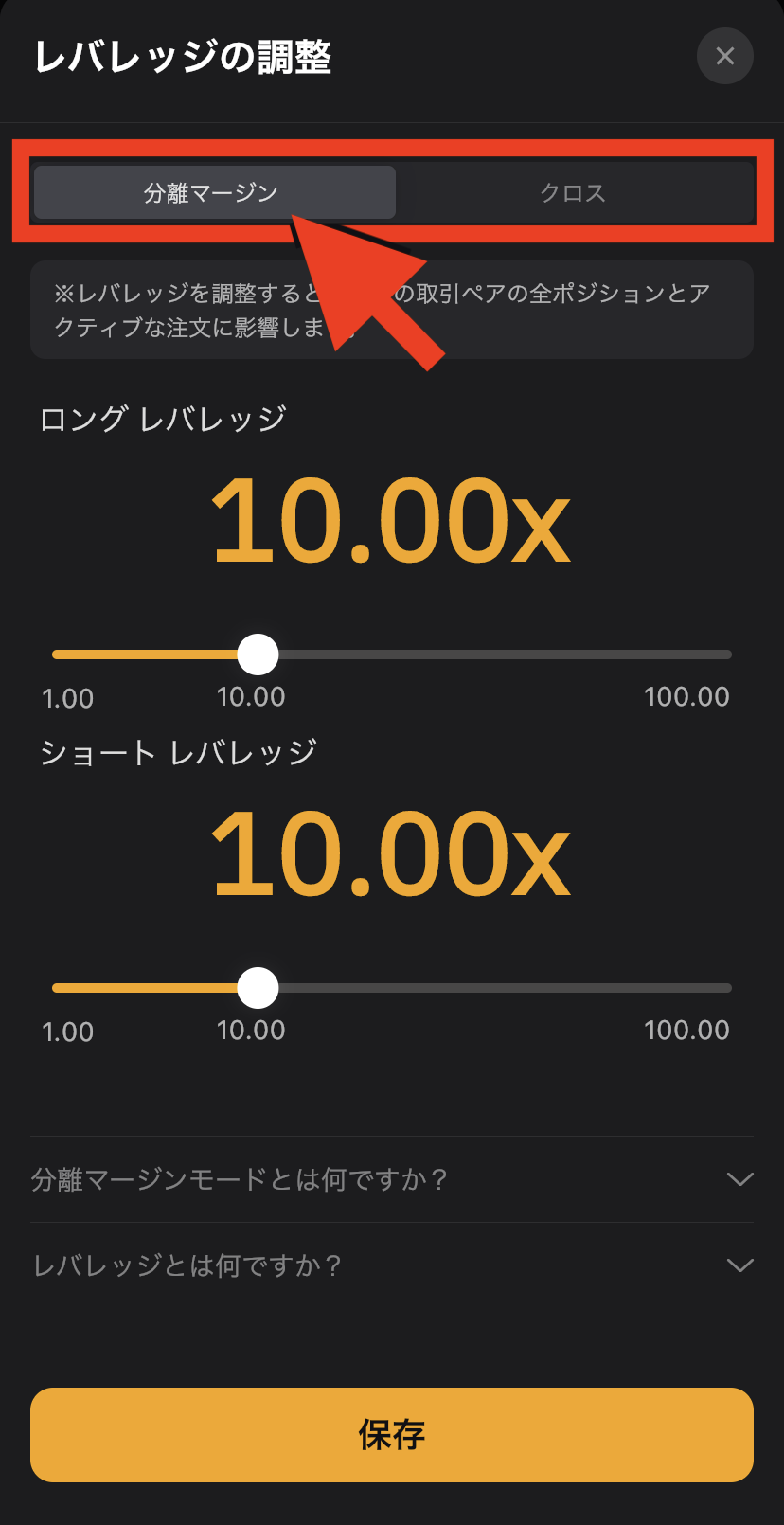
「クロス」を選択すると、レバレッジの調整画面が表示されます。
Bybitのレバレッジは最大100倍ですが、取引方法や通貨ペアにより、最大レバレッジは異なります。
「分離マージン」では、口座残高がゼロになるリスクを回避可能です。
「クロスマージン」では、ポジションをより長く維持可能です。
Bybitの2種類のマージンモード
クロスマージン:すべての資金を使ってポジションを維持、すべての資金がロスカット
デリバティブ取引の計算機
画面右上の「…」をタップすれば、「計算機」が利用できます。
計算機を活用すれば、清算価格・利益/損失・目標価格を簡単に確認可能です。



アプリ内で計算できるから便利だぞ!
現物取引の取引方法
現物取引の「取引ページ」
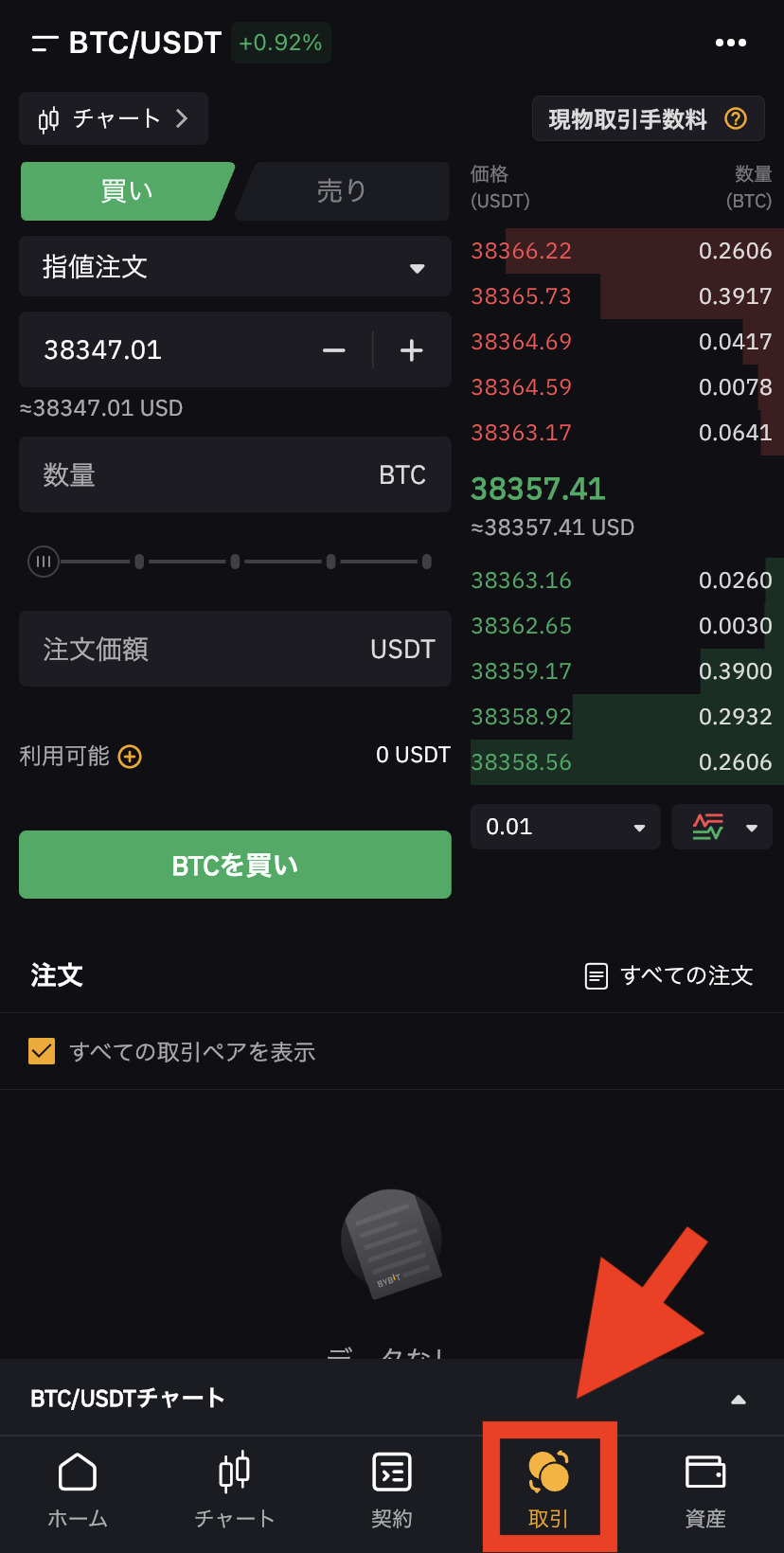
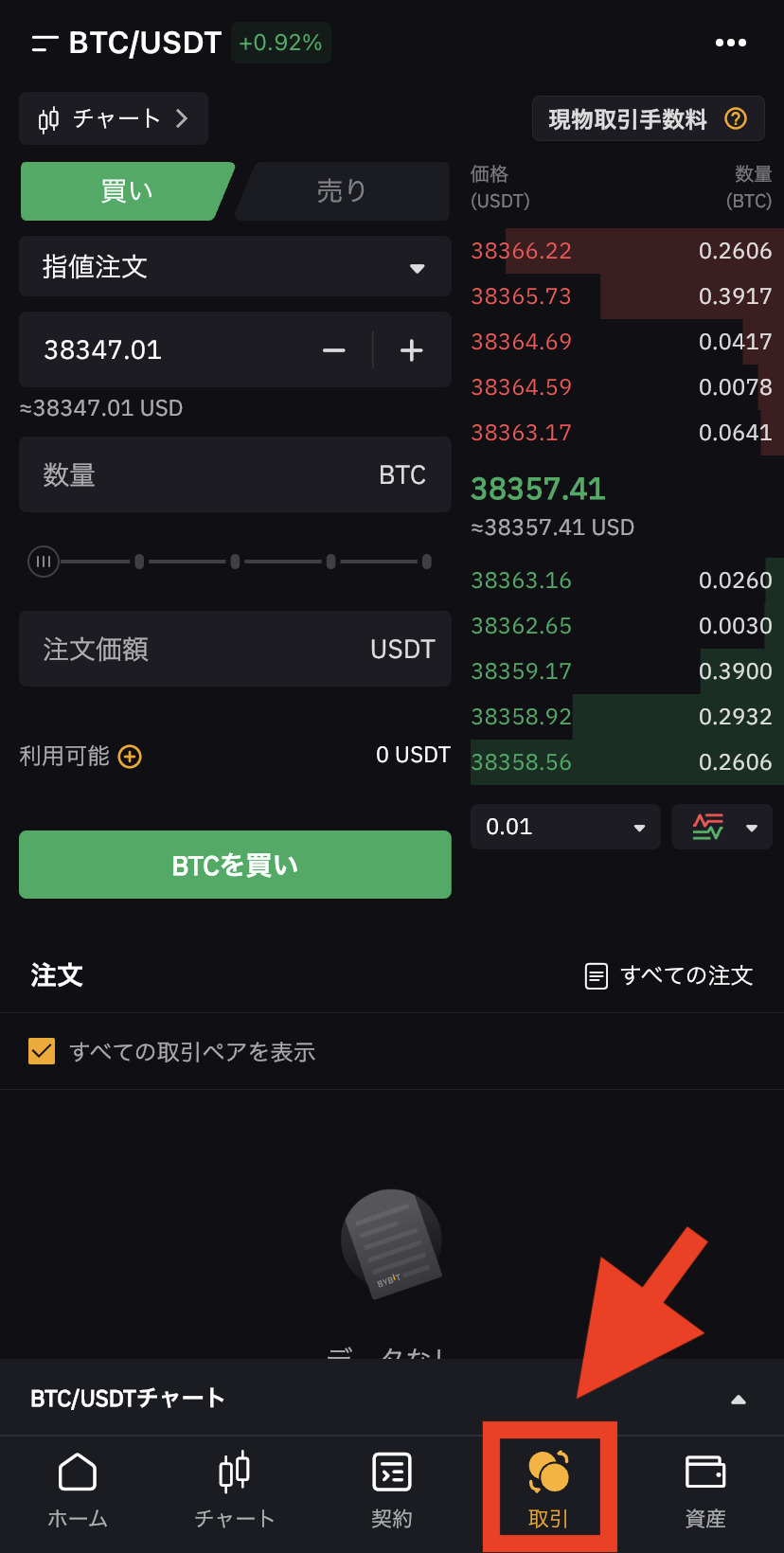
現物取引では、下部のメニューから「取引」をタップします。
「取引ページ」が表示され、通貨ペアやレバレッジを選択できます。
「取引ページ」詳細
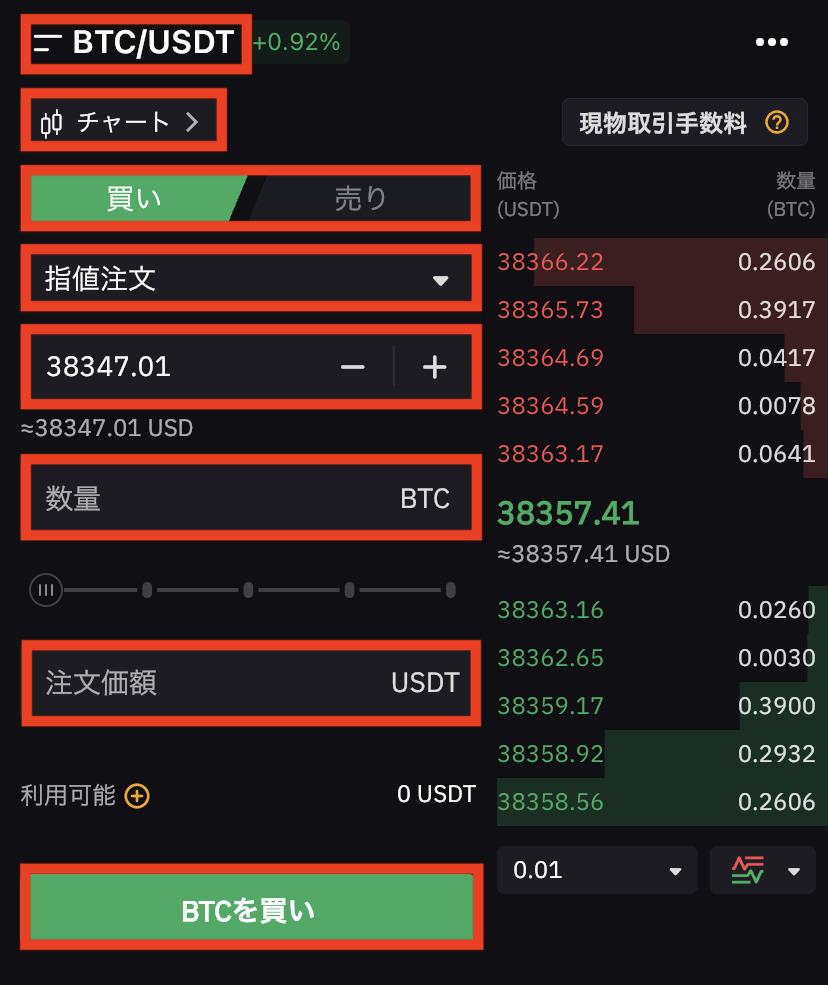
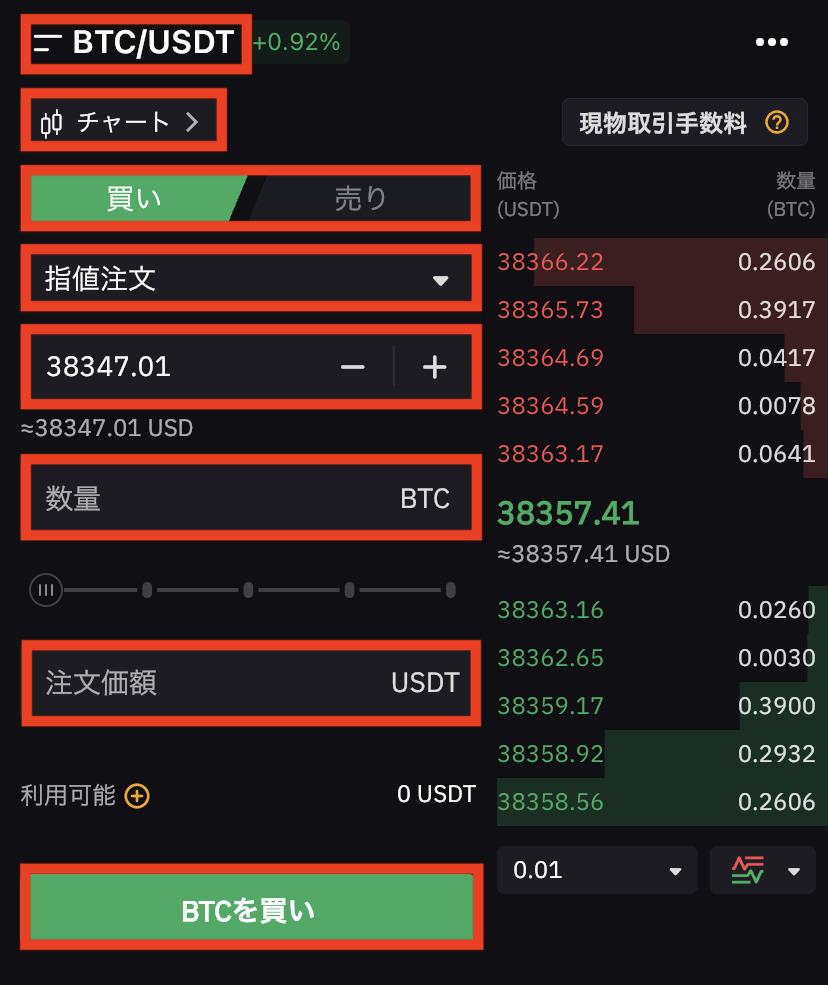
| 表示 | 機能 |
|---|---|
| BIT/USDT | 通過ペア |
| チャート | チャート画面を表示 |
| 買い|売り | ポジション |
| 指値注文 | 注文方法(※) |
| 38347.01 | 価格 |
| 数量 BTC | 数量 |
| 注文価格 USDT | 注文価格 |
| BTCを買い | 注文ボタン |
(※)注文方法では、指値注文・成行注文・条件付き注文が選択できます。
現物取引の「チャート」
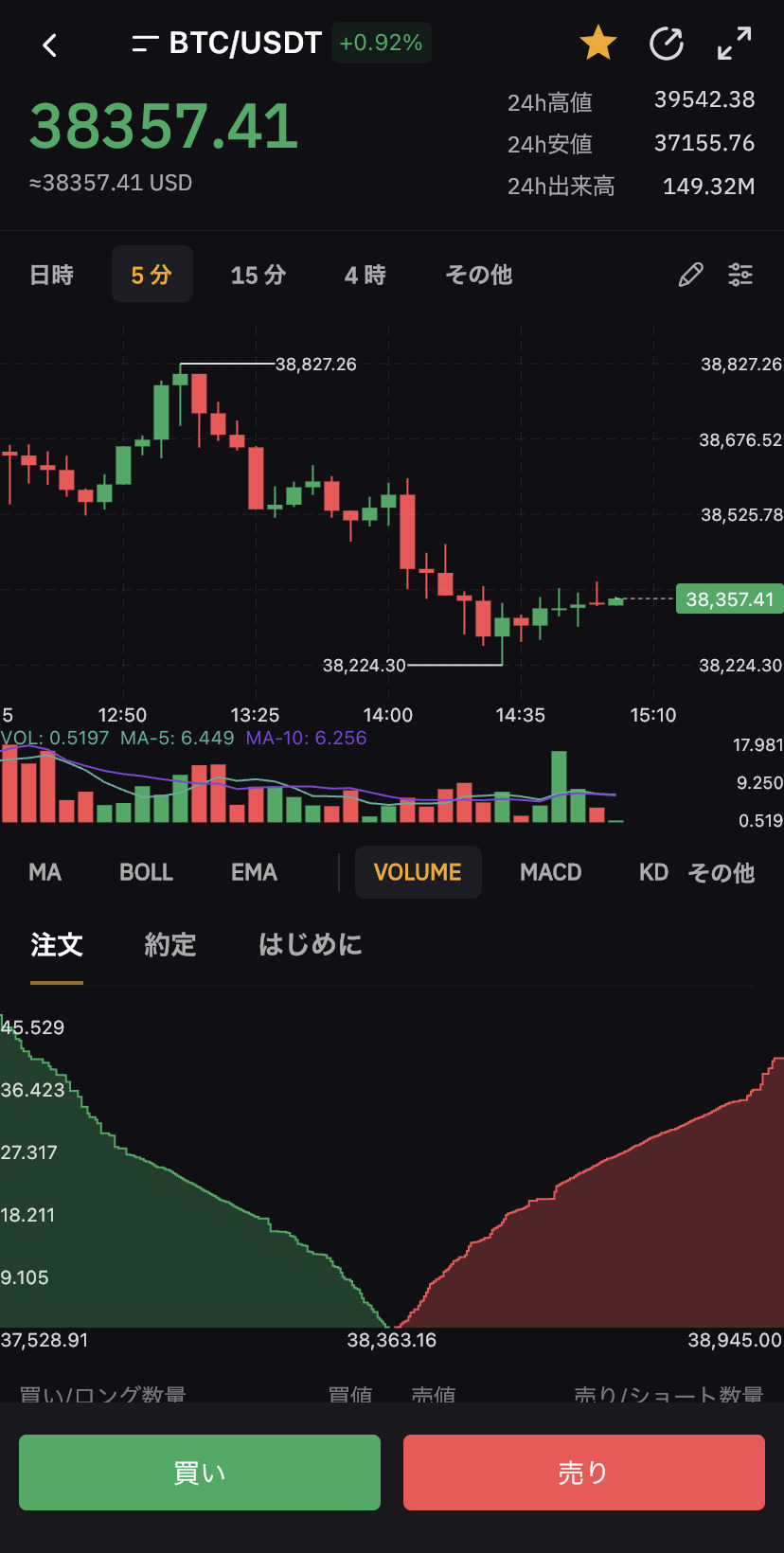
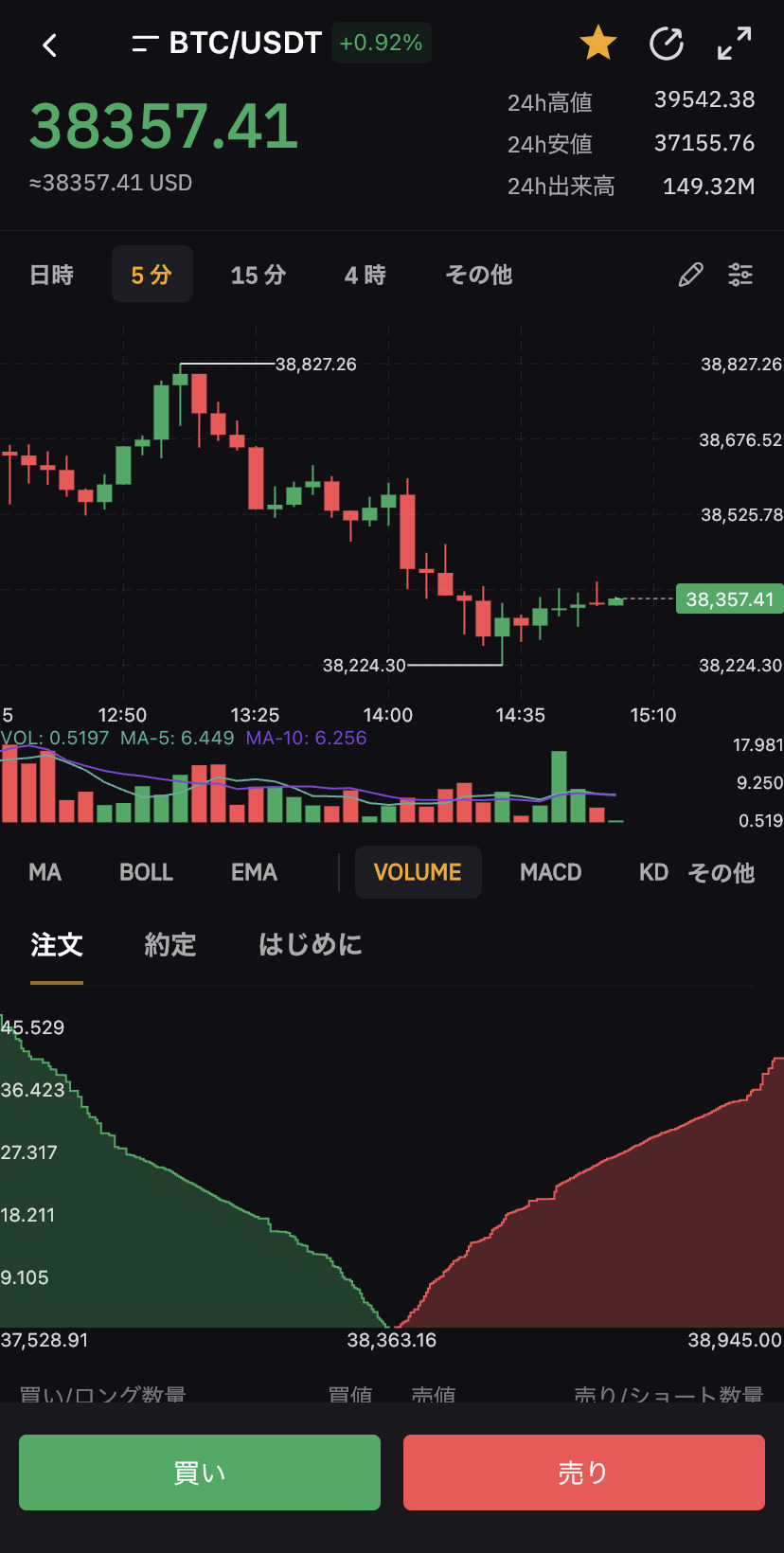
チャート画面へ切り替えると、現物取引の「チャート」が表示されます。
「取引ページ」に戻るには、通貨ペアの横の「<」をタップしましょう。
スマホアプリのインジケーター
Bybitのスマホアプリでは、インジケーター(指標)やツールを利用した分析が可能です。
インジケーターやツールを使う場合は、見やすいようにチャートを全画面表示させることをオススメします。
チャートの全画面表示
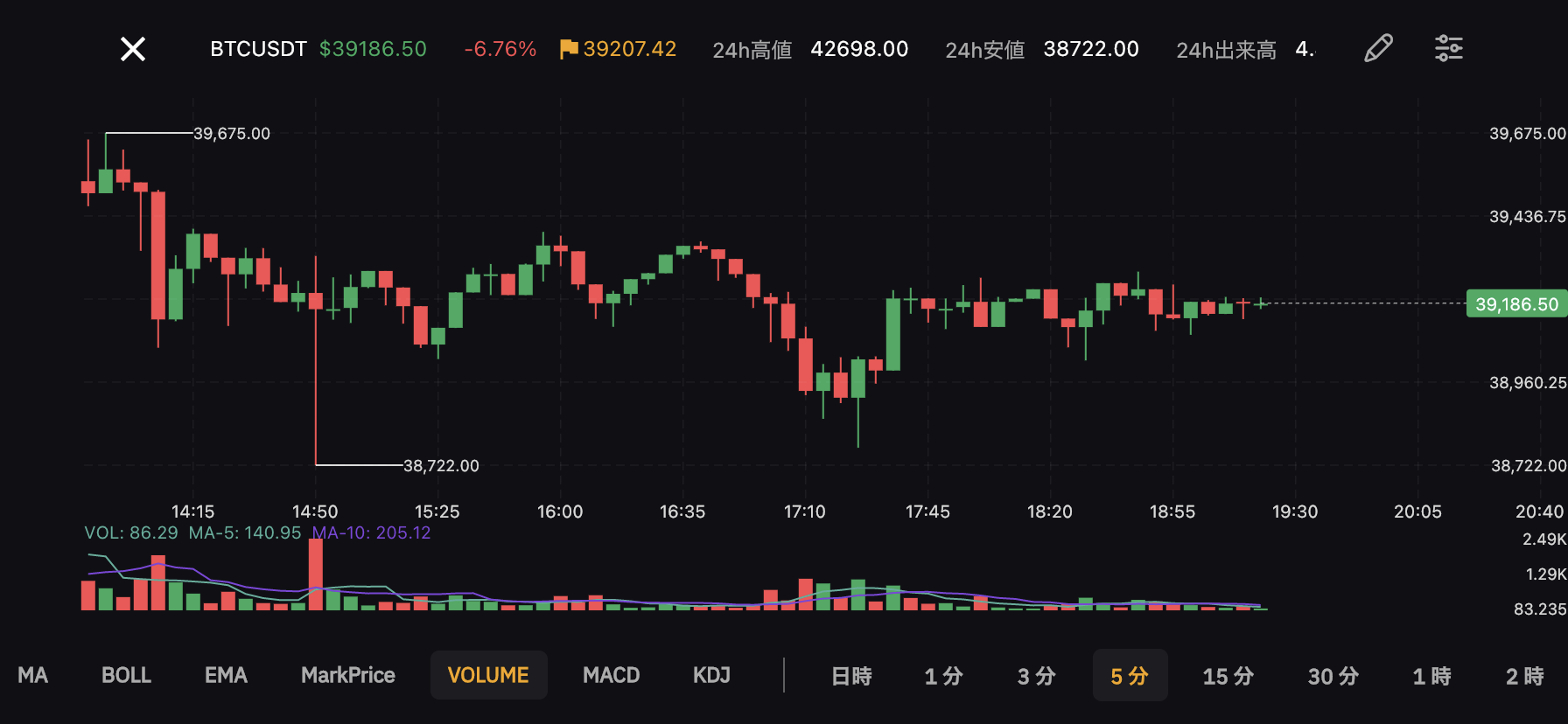
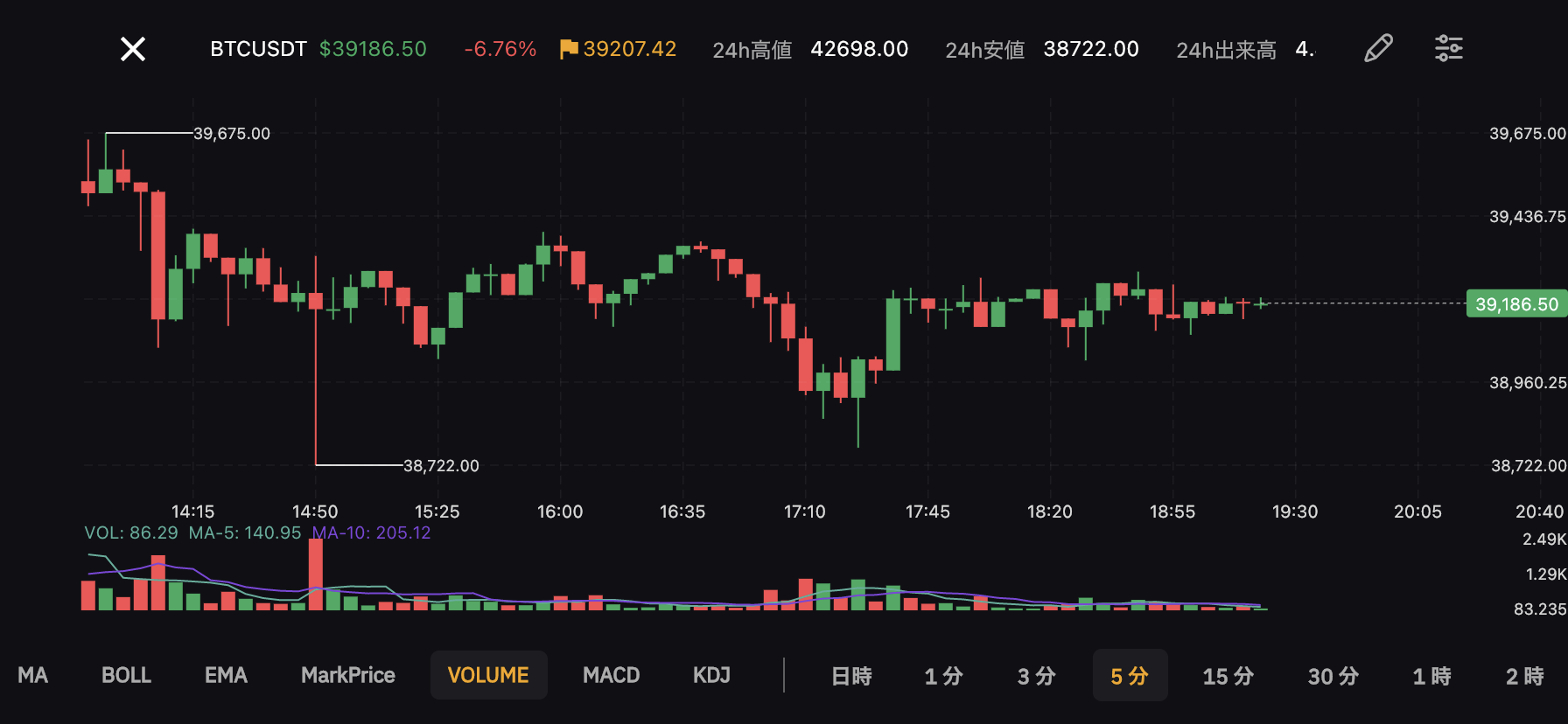
デリバティブ取引・現物取引、どちらの場合も、チャート画面の左側の「拡大マーク」をタップすると、横長の全画面表示に切り替えが可能です。
左下に「インジケーター」、右下に「時間足」が表示されます。
スマホアプリのインジケーター
アプリで利用できるインジケーターの種類
サブ:VOLUME・MACD・KDJ・RSI・WR
Bybitのスマホアプリで利用できるインジケーターは9種類です。
スマホアプリの時間足
アプリで設定できる時間足の種類
30分・1時・2時・4時・6時
12時・1日・1週・1月
Bybitのスマホアプリでは、5分足・15分足・4時間足など、合計14種類のチャートを表示できます。
スマホアプリのツール設定
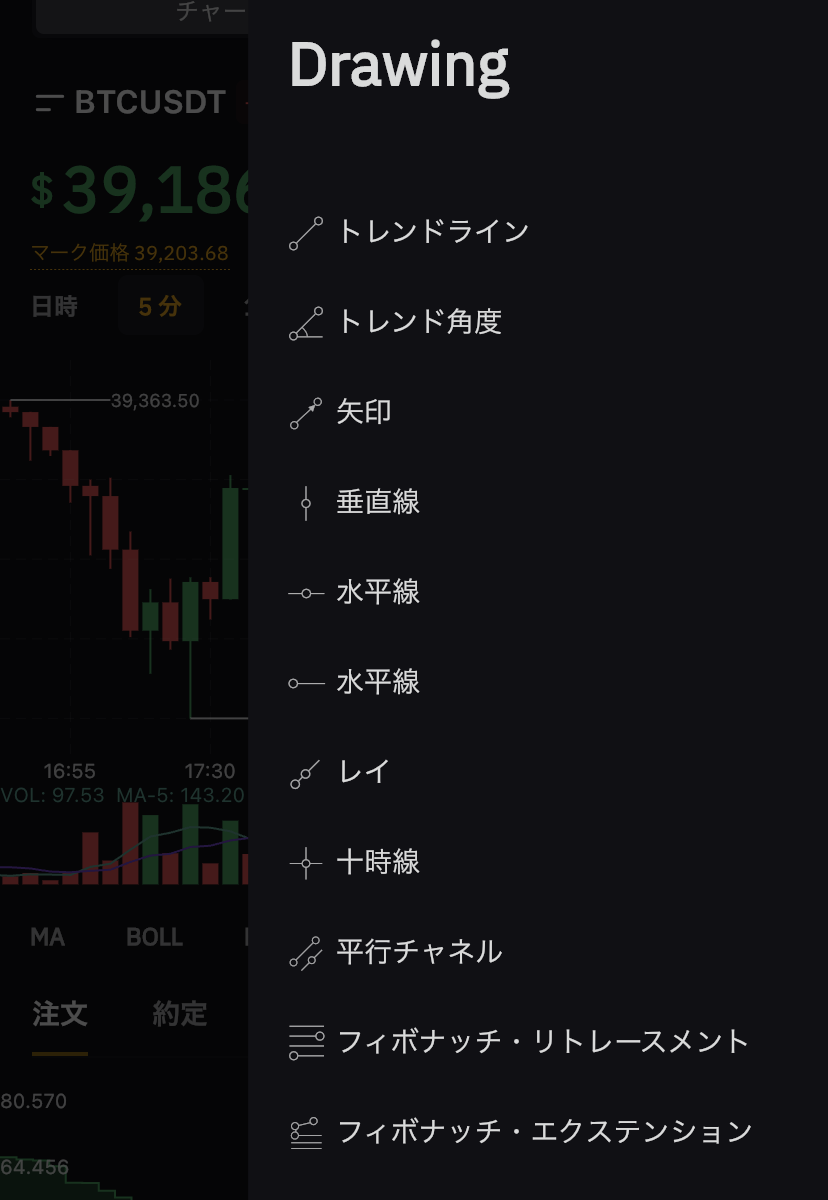
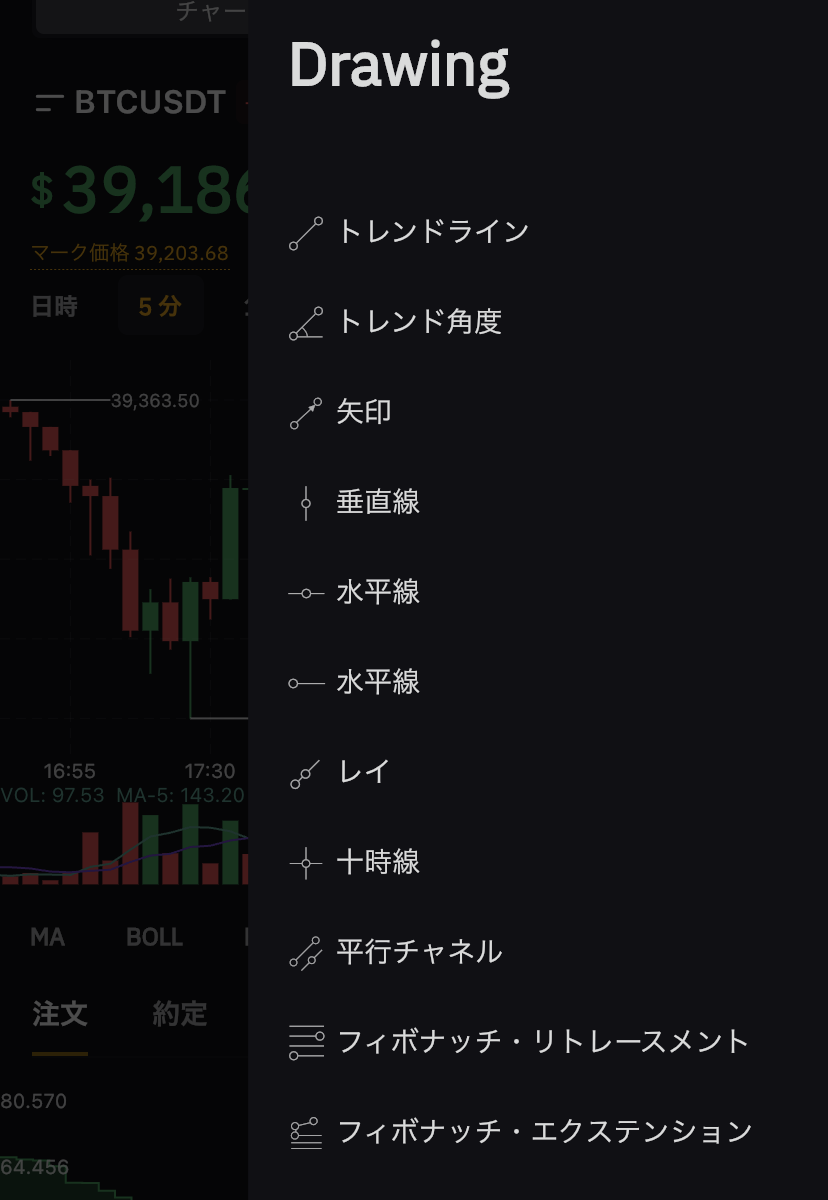
鉛筆の形の「ツールマーク」をタップすると、チャート上にラインを引くなどの細かい画面設定が可能です。
スマホアプリのチャート設定
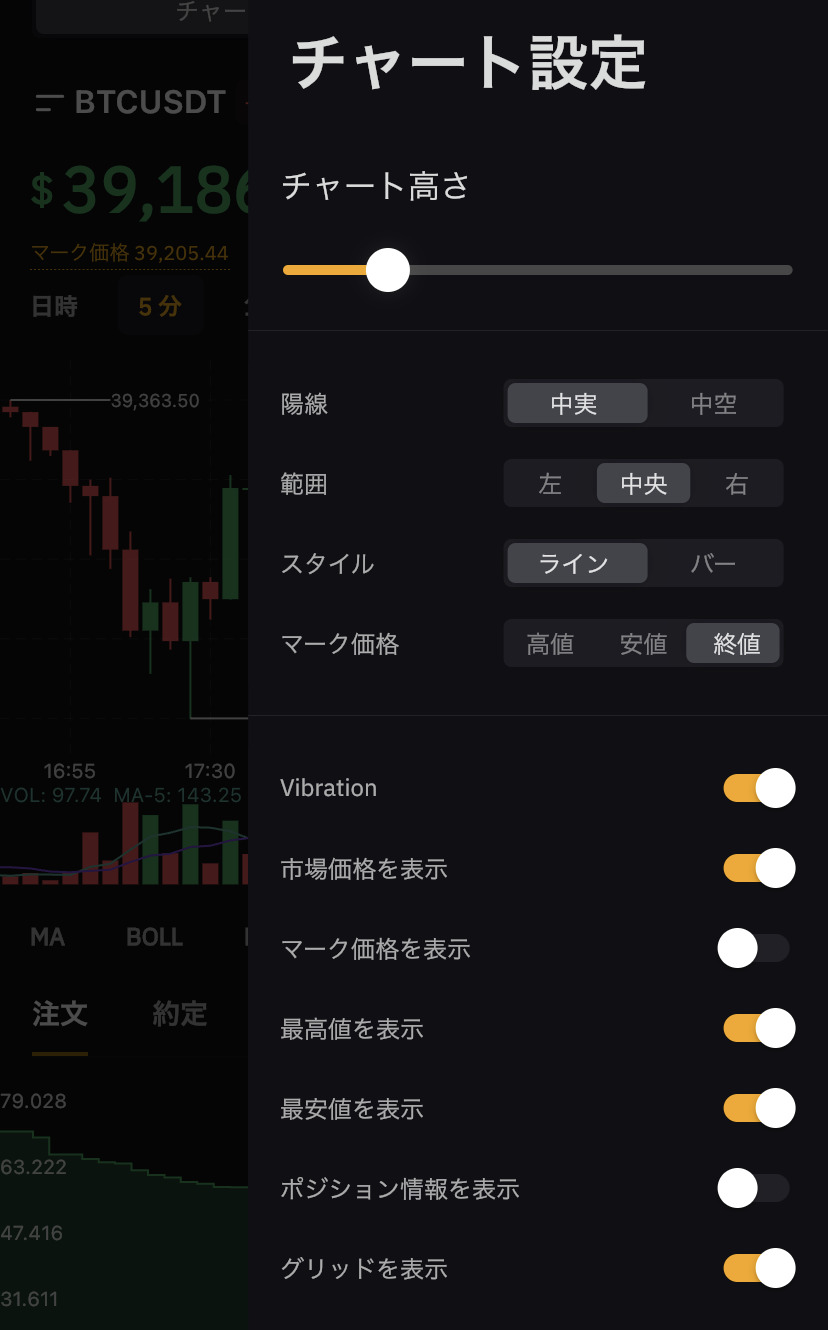
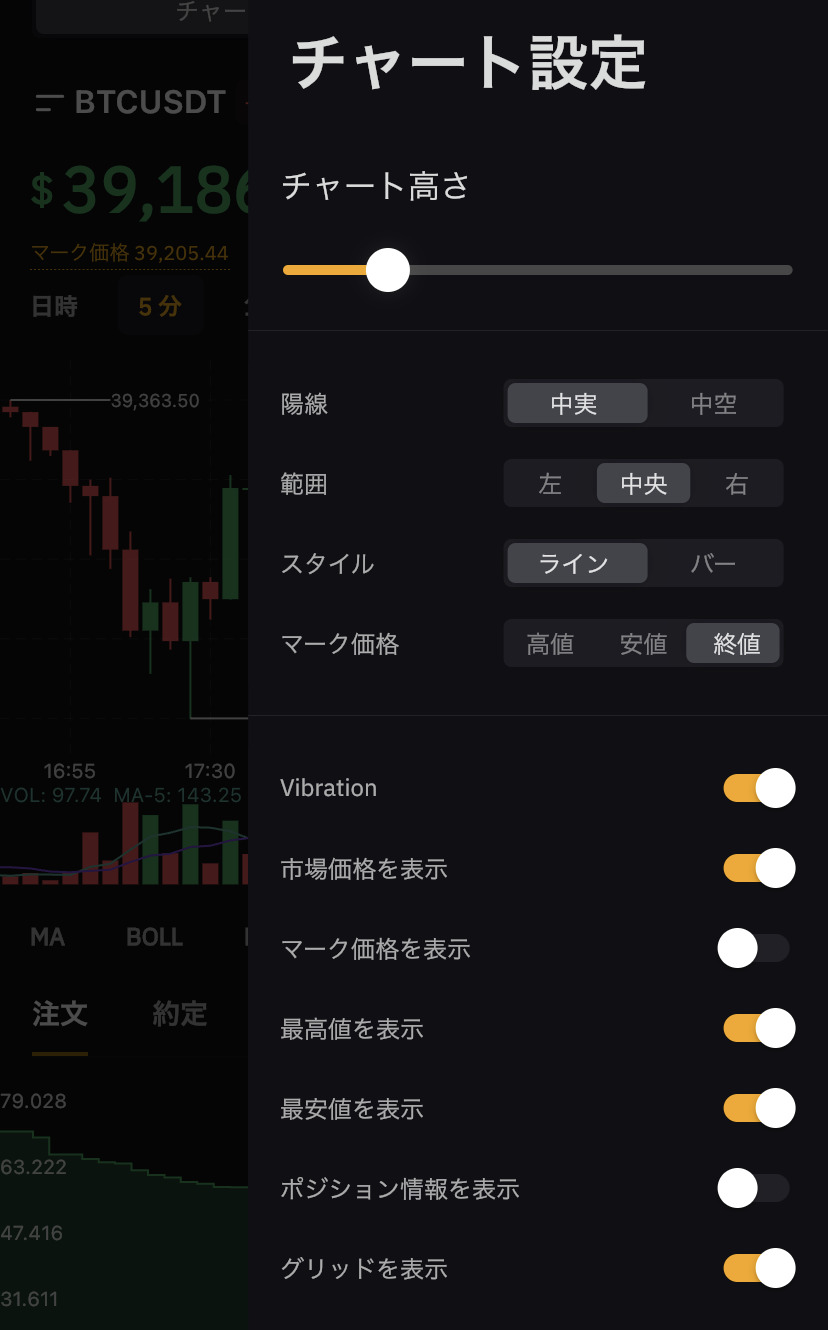
「チャートマーク」をタップすると、さらにチャートをカスタマイズできます。



機能はPC環境と遜色ないね!
Bybit(バイビット)スマホアプリの出金・送金方法と手数料
| 仮想通貨名 | マイニング手数料 |
|---|---|
| ビットコイン(BTC) | 0.0005 BTC |
| イーサリアム(ETH) | 0.01 ETH |
| イオス(EOS) | 0.1 EOS |
| リップル(XRP) | 0.25 XRP |
| テザー(USDT) | 2 USDT |
Bybitでは、出金・送金手数料は無料ですが、代わりにマイニング手数料が発生します。
Bybitアプリの出金手順
2. 出金する通貨を選択
3. 数量と出金先のアドレスを入力
4. 送金先で入金手続き
出金画面を表示
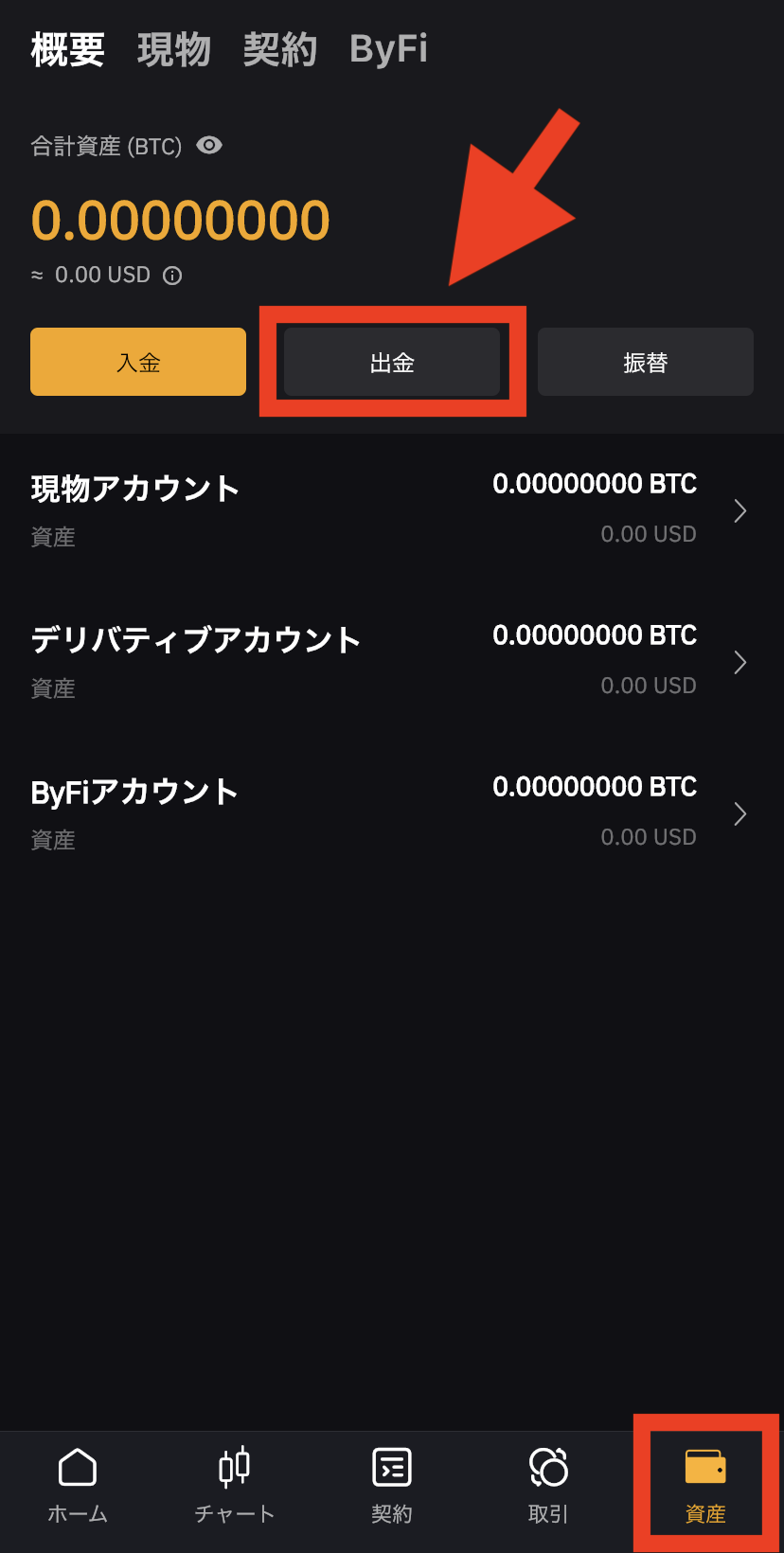
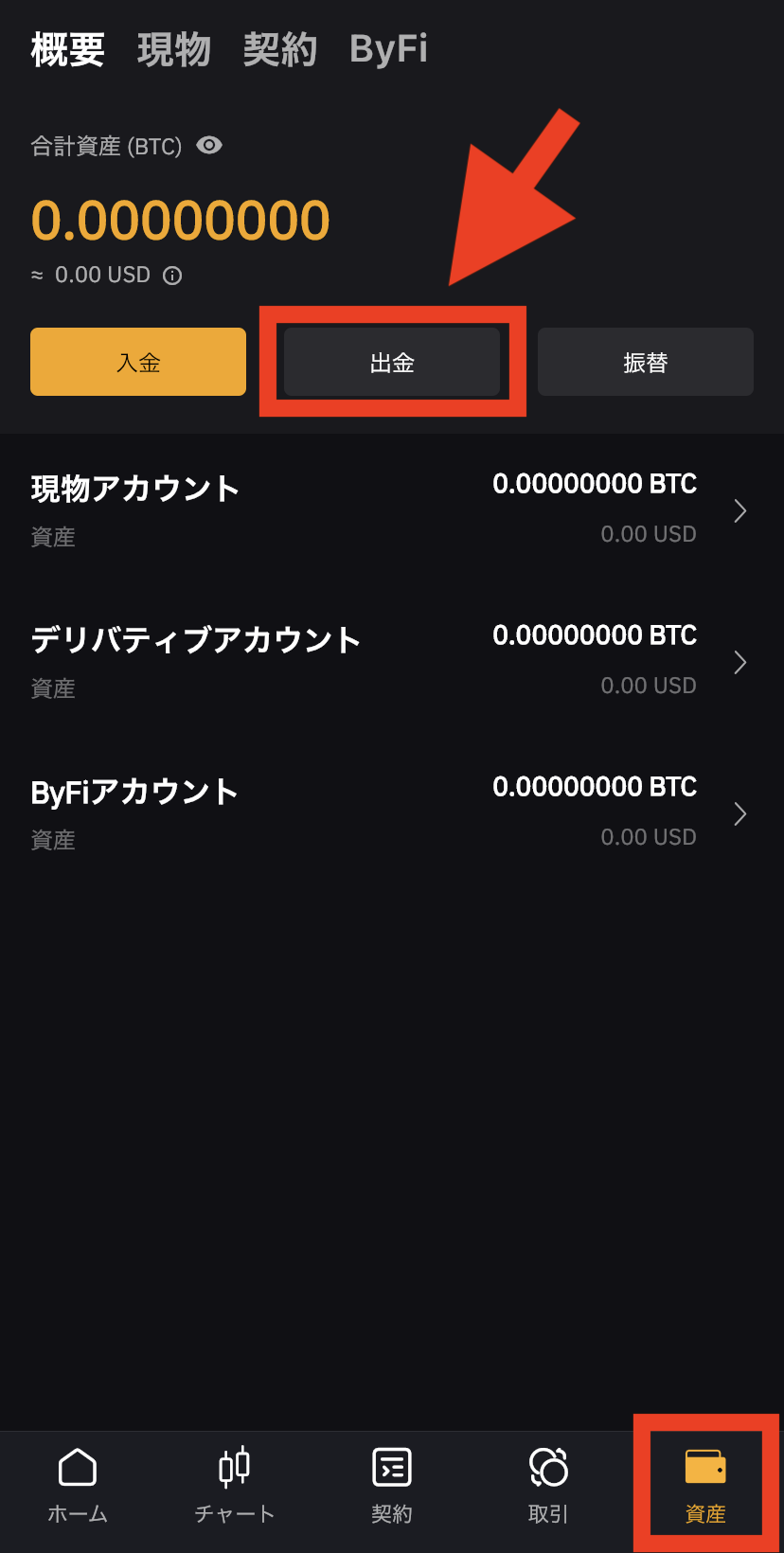
下部のメニューから「資産」をタップします。
出金画面が表示されるので、中央の「出金」をタップしましょう。
出金する通貨を選択
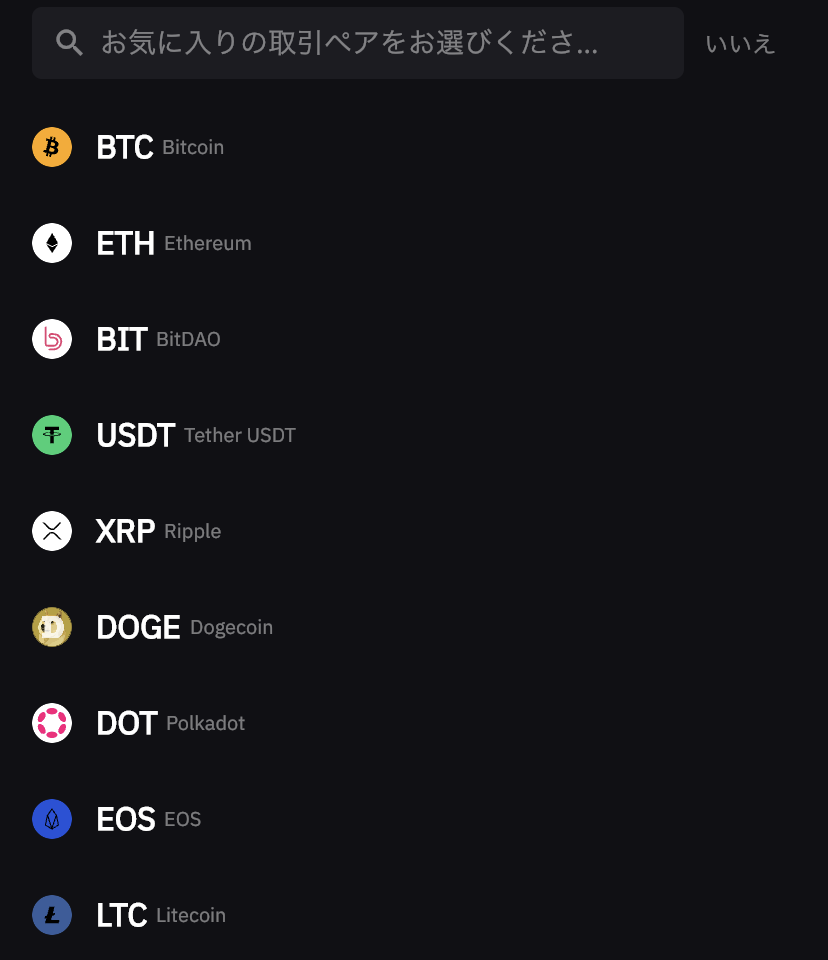
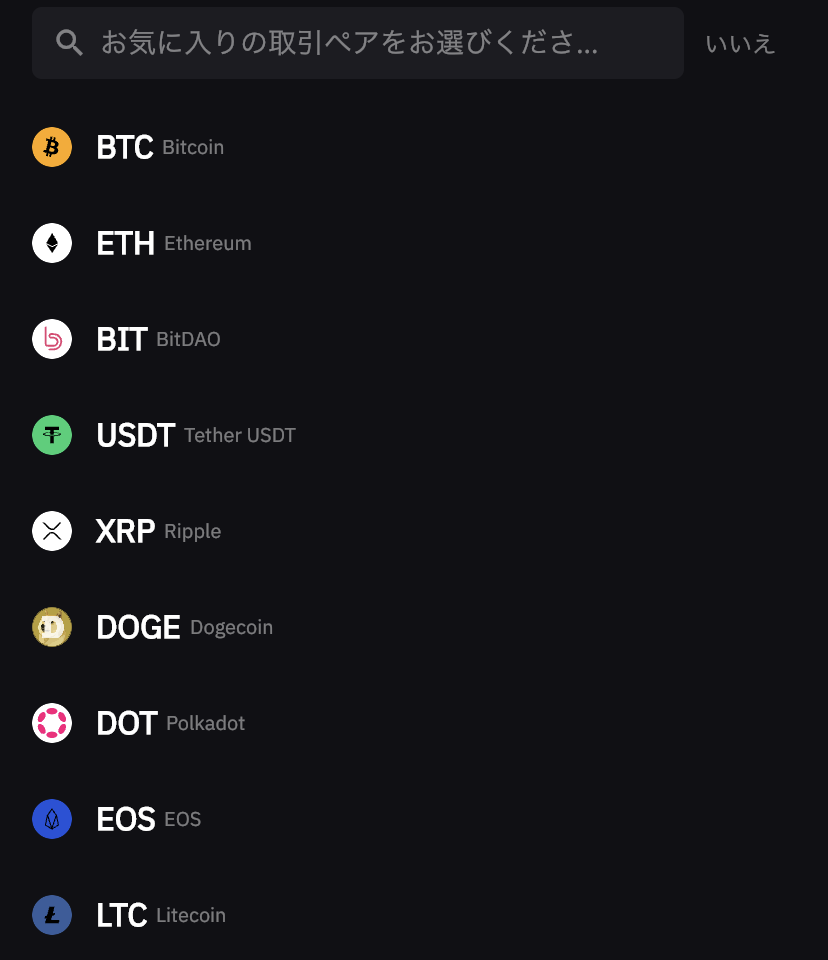
出金を希望する通貨を選択します。
数量と出金先のアドレスを入力
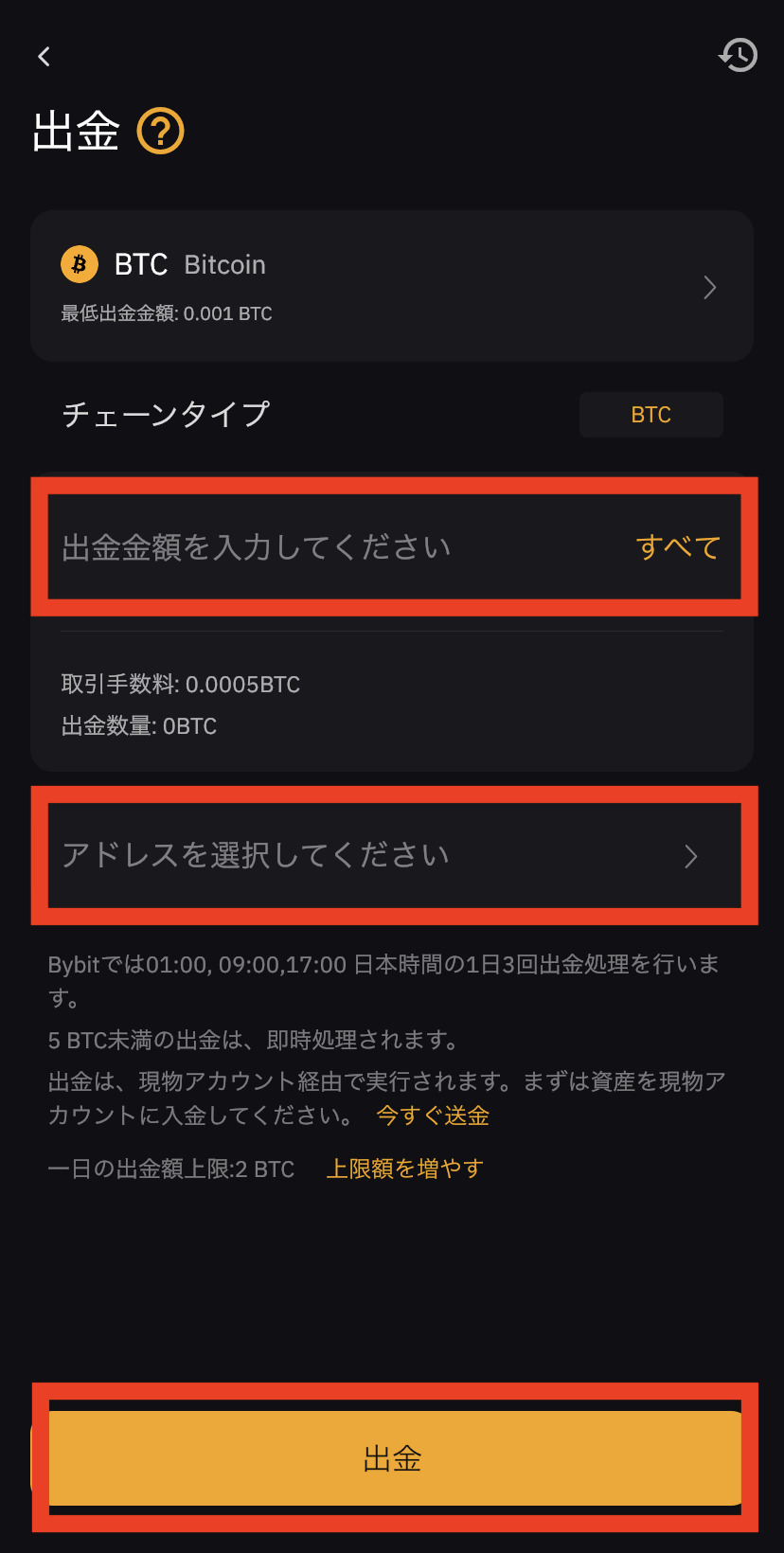
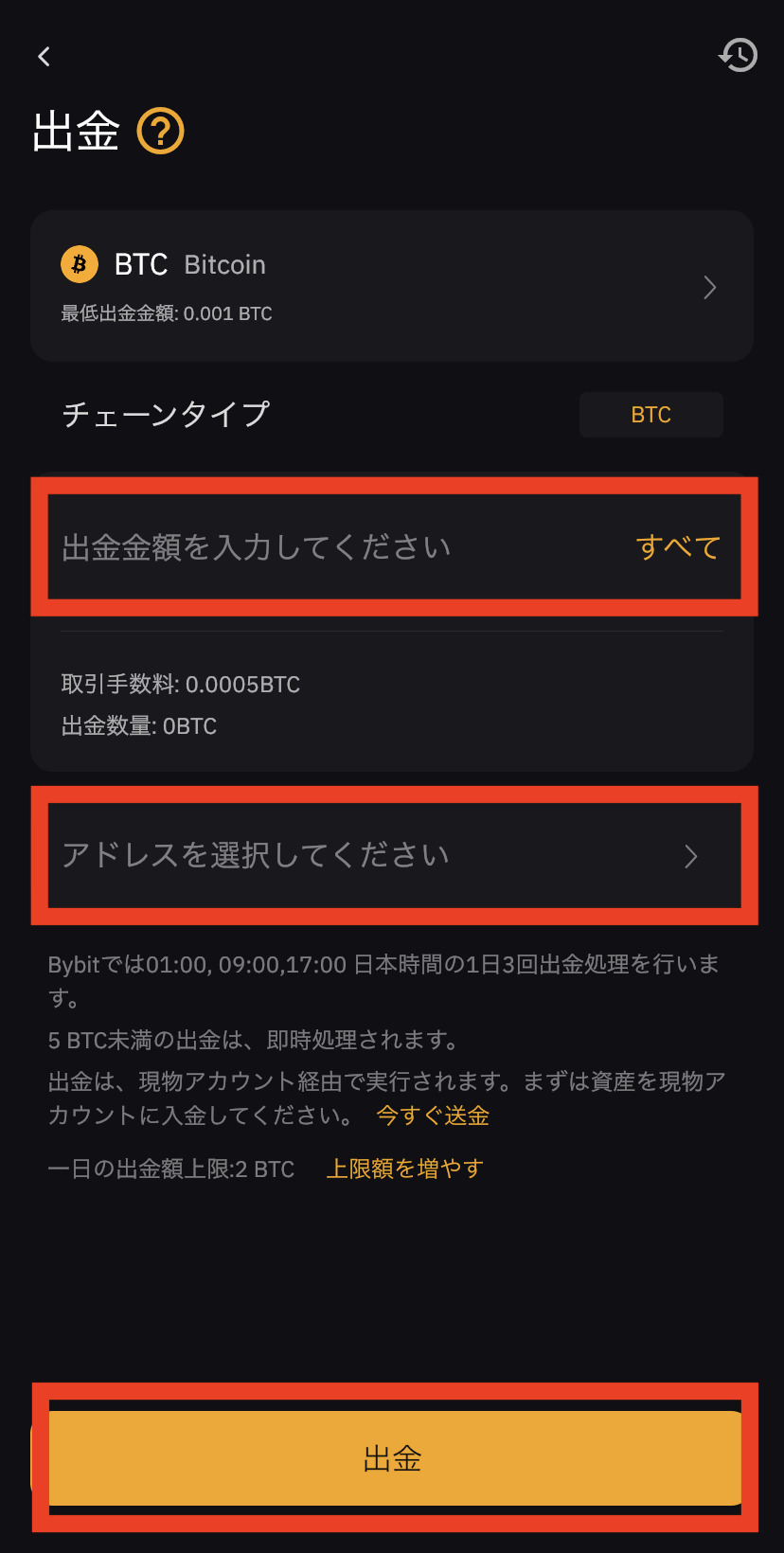
「出金金額を入力ください」の欄に、出金する仮想通貨の数量を入力します。
「アドレスを選択してください」をタップして、アドレスを選択しましょう。
「出金」をタップすれば、出金申請は完了です。
送金先で入金手続き
送金先の取引所か外部ウォレットで、出金・送金の手続きを進めます。
送金先に着金までの時間は、1時間前後です。
着金時間は、出金・送金申請や仮想通貨の種類により異なります。
Bybitから出金・送金する際は、時間に余裕をもって手続きを進めましょう。



アプリだと出入金の操作も簡単だね!
Bybit(バイビット)スマホアプリの便利機能
Bybitアプリの便利機能
・出入金手続きが可能な「QRコード」
・ホーム画面に相場表示「ウィジェット機能」
ここまでご紹介した機能はすべて、PC環境のものと共通しています。
ここからは、スマホアプリでしか利用できないオススメの便利機能を3つご紹介します。



どれもスキャルパーに最適な機能!
価格変動を通知「戦略アラート」
「戦略アラート」は、スマホアプリ限定のリマインダー機能です。
希望条件を満たすと通知が届くので、適切なタイミングでエントリーや決済が可能です。
ホーム画面で「戦略アラート」をタップ
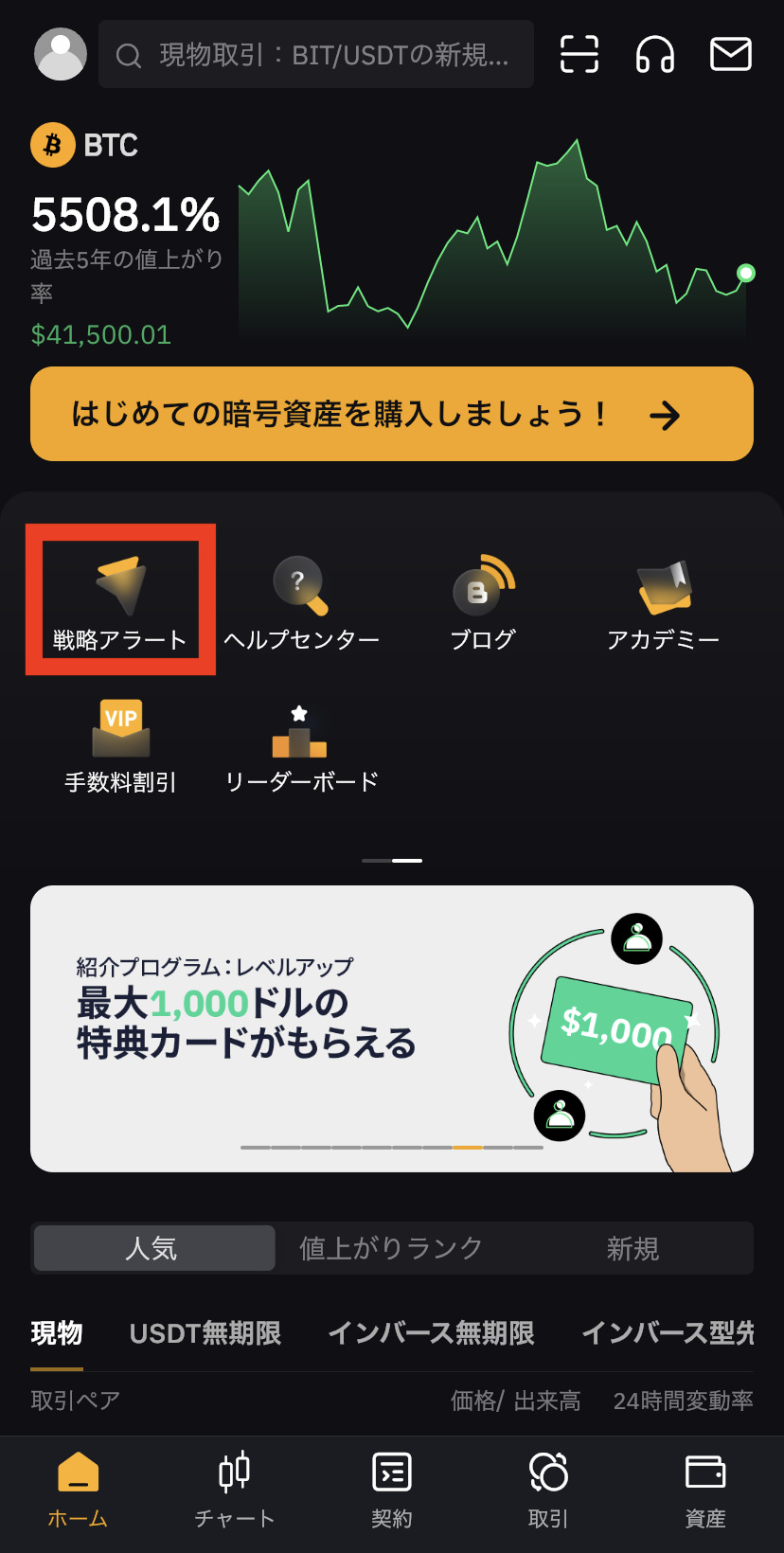
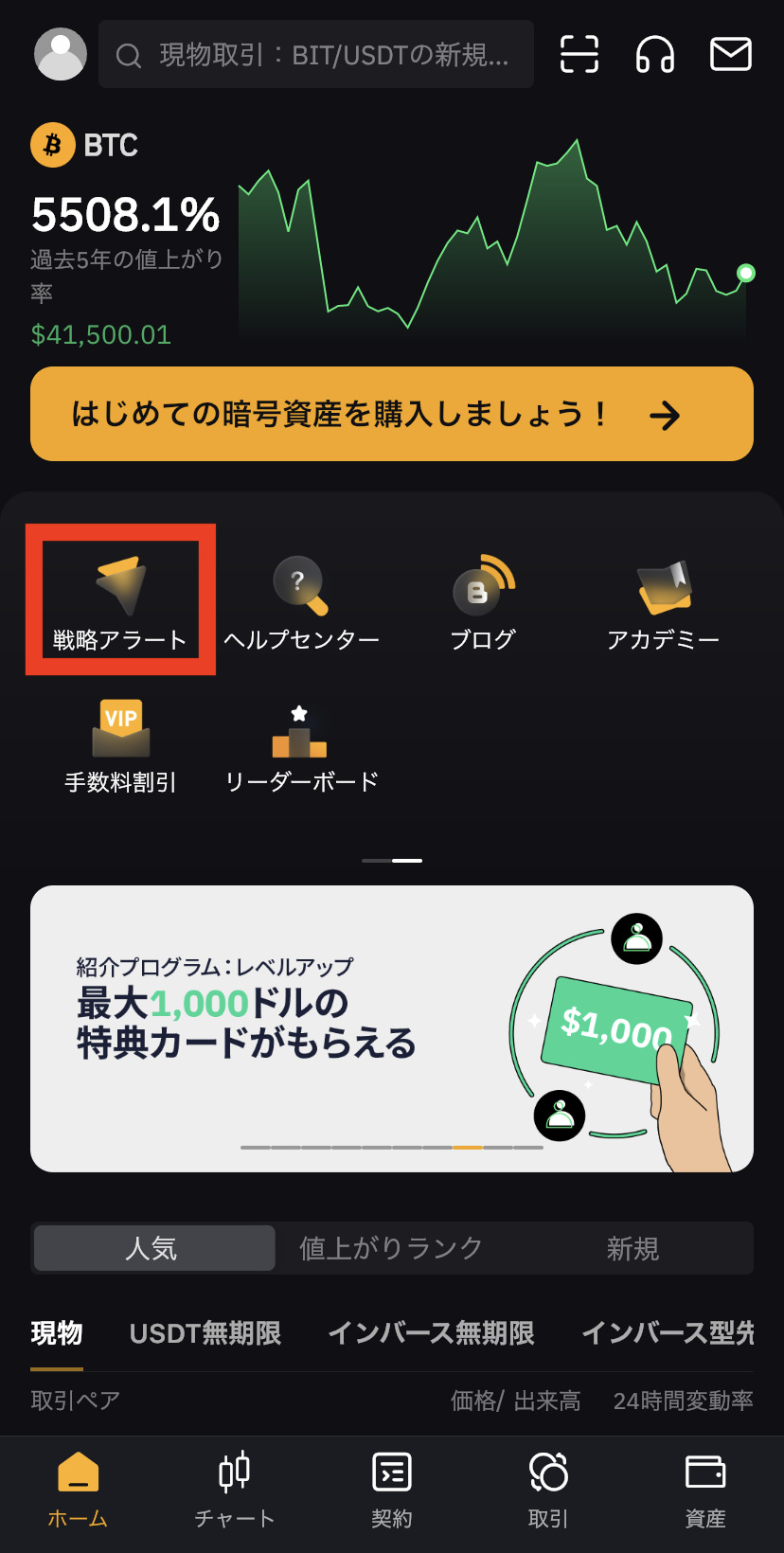
メニュー画面中央のメニューを左にスワイプすると、左端に「戦略アラート」が表示されます。
希望するアラートの種類を選択
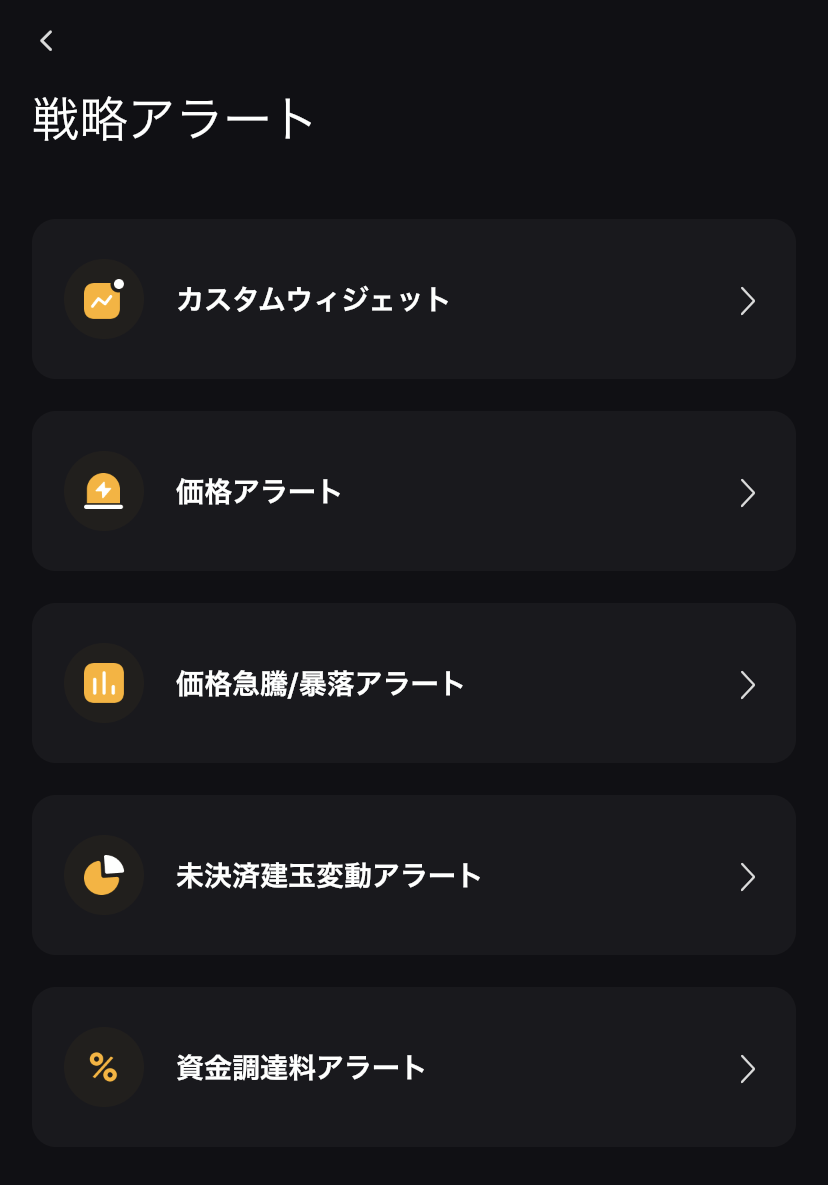
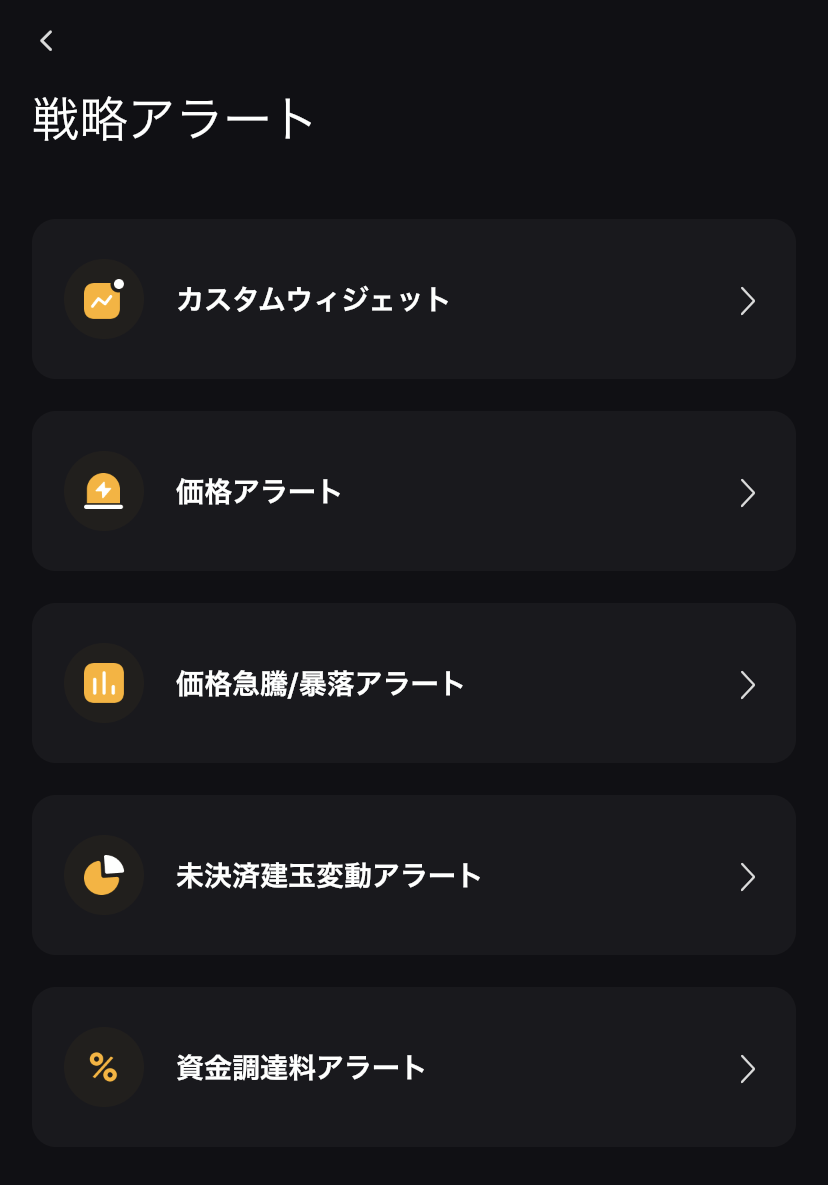
| カスタムウィジェット | 「ウィジェット機能」の確認 |
|---|---|
| 価格アラート | 指定した価格に達すると通知 |
| 価格急騰/暴落アラート | 5分以内に価格が一定の割合を超えて変動すると通知 |
| 未決済建玉変動アラート | 特定期間内に未決済建玉が一定の割合を超えて変動すると通知 |
| 資金調達料アラート | 決済日時の30分前に、資金調達料に関するアラートを通知 |
「戦略アラート」をタップすると、5種類のアラートの選択肢が表示されます。
アラート通知を希望する場合は、通知機能を必ず有効にしておきましょう。
「戦略アラート」の設定方法
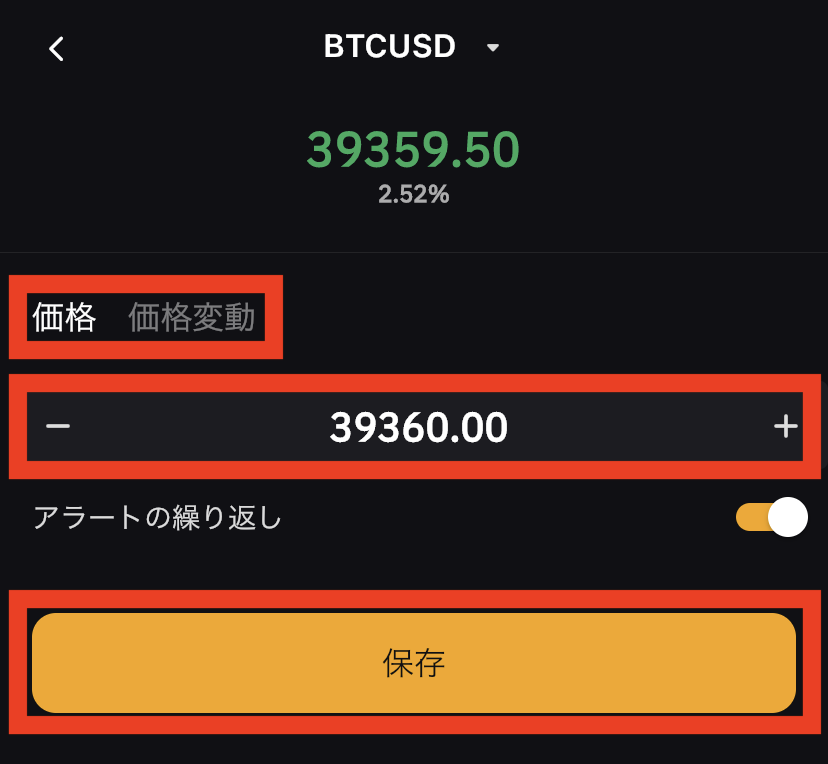
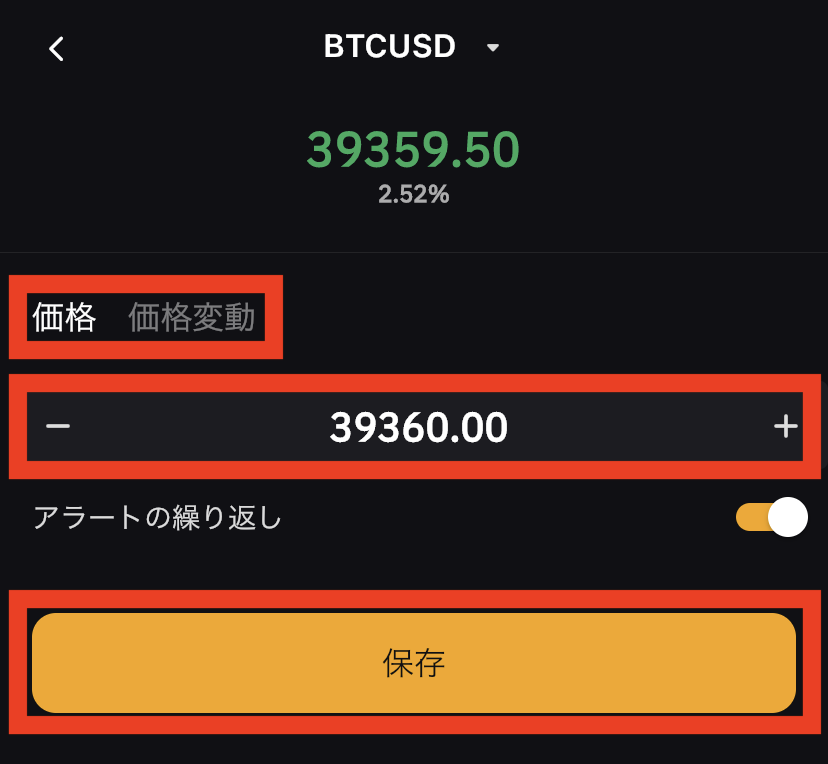
上記画像は「価格アラート」の設定画面です。
「価格」では通知を希望する価格を設定でき、「価格変動」では希望する変動の割合が設定できます。
設定が完了したら「保存」をタップします。
基本的な設定方法は、どのアラートも同じです。



これでチャンスを逃さずに済むね!
出入金手続きが可能な「QRコード」
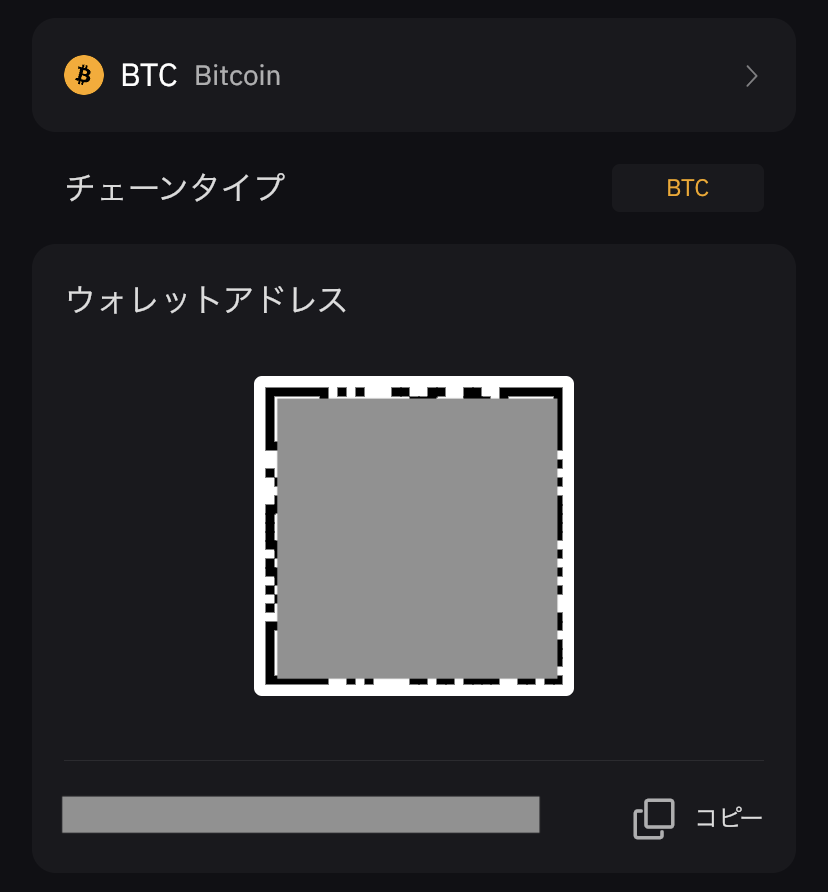
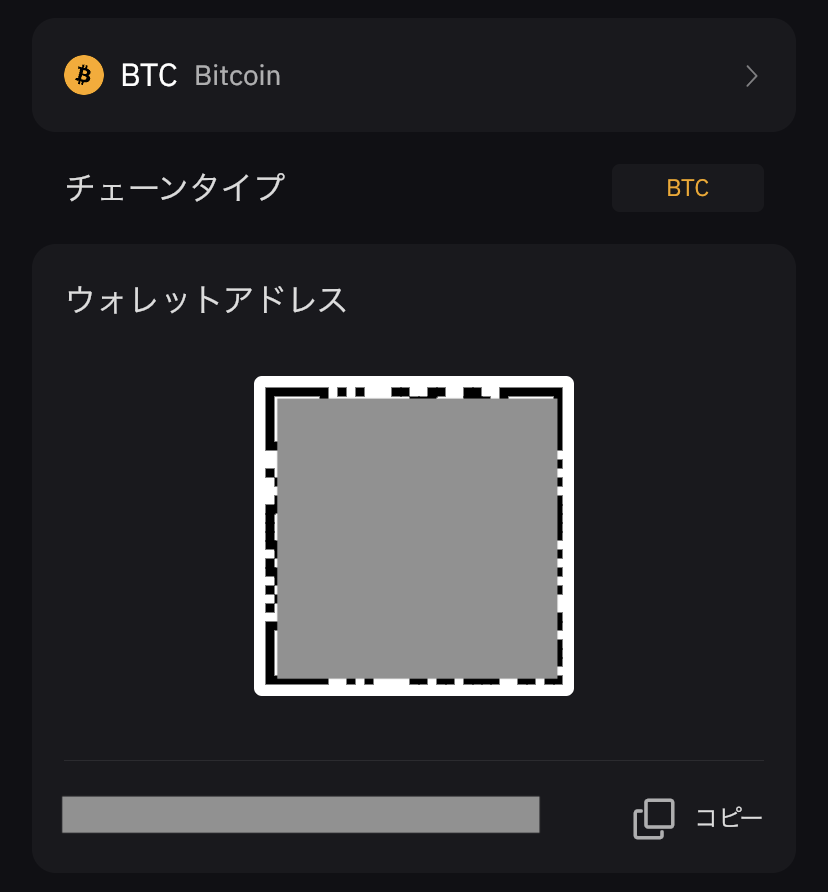
Bybitのスマホアプリでは、「QRコード」の読み取りで入金・出金の手続きが可能です。
PC環境では、ウォレットアドレスの文字列を正確にコピーする必要があります。
スマホアプリの「QRコード」機能を利用すれば、出入金の手続きが迅速に完了します。
ホーム画面に相場表示「ウィジェット機能」
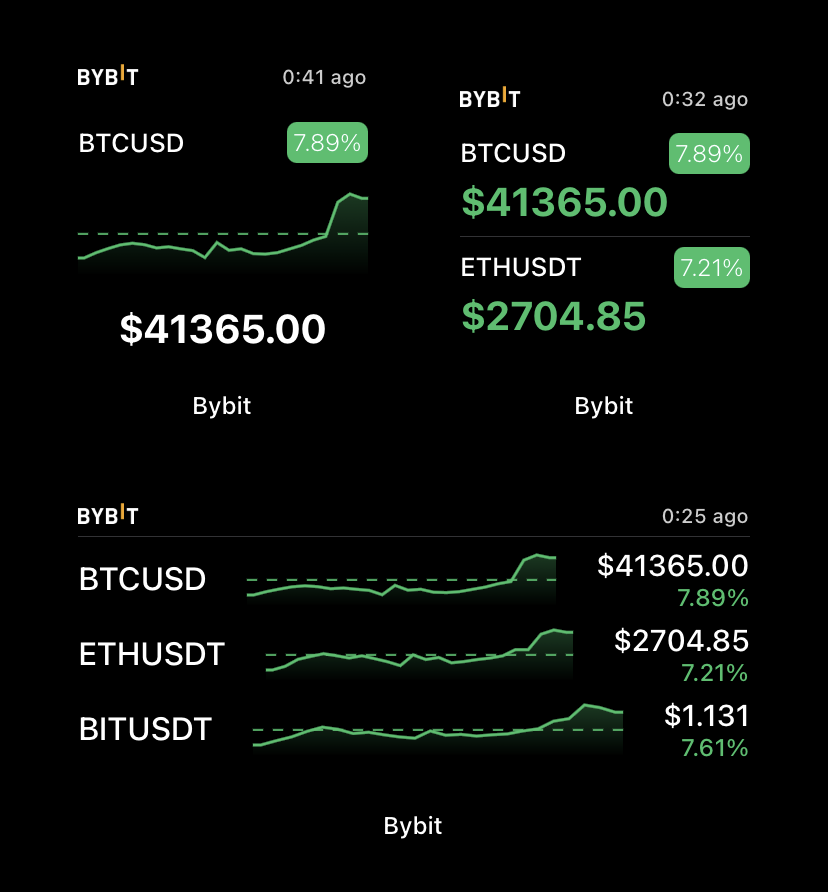
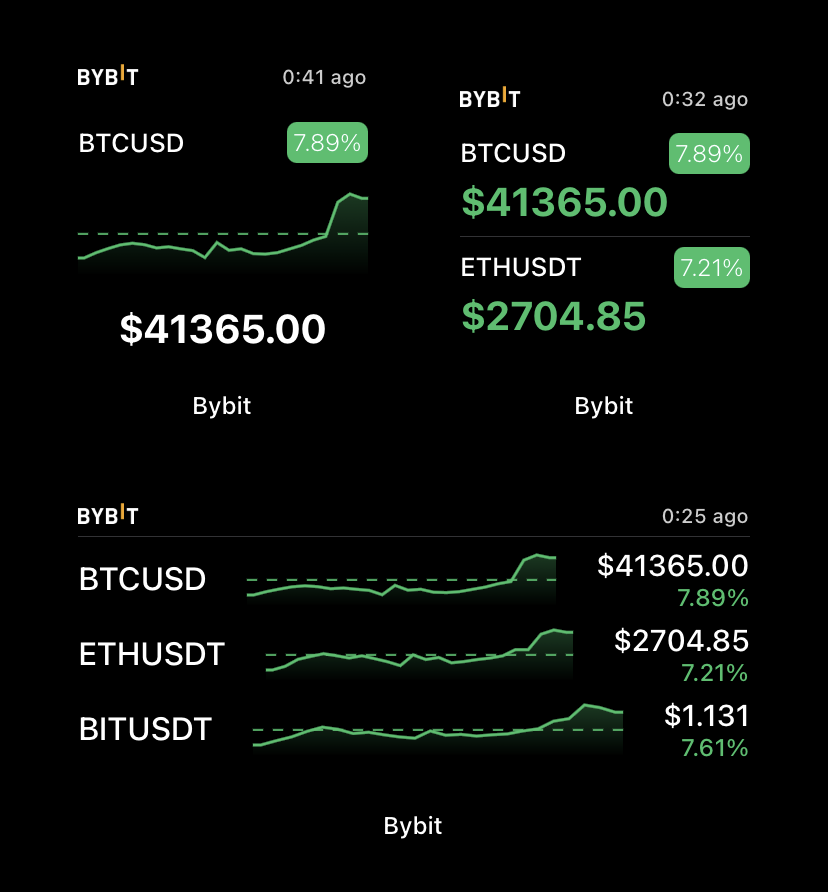
iOS版のBybitアプリでは、「ウィジェット機能」でホーム画面に仮想通貨の相場を表示可能です。
ウィジェットはカスタマイズが可能なので、自分に必要な情報だけをホーム画面に追加できます。
「ウィジェット機能」の設定
ウィジェットを追加するには、ホーム画面を長押しし、左上に表示される「+」をタップしましょう。
ウィジェットの一覧が表示されるので、Bybitを選択し、自分の好みの表示形態を選択すれば完了です。



いつでも相場を確認できて便利だぞ!
Bybit(バイビット)スマホアプリでログインできない時の対処法
ログインできない時の3つの確認事項
3つの確認事項
・パスワードの大/小文字の区別
・Google「認証コード」の制限時間
登録したメールアドレス
複数アドレスをもっている方は、Bybitに登録したメールアドレスを再度確認しましょう。
パスワードの大/小文字の区別
Bybitのパスワードの例は「Bybit2023」などです。
下記の条件を満たしたものを入力できているか、確認しましょう。
パスワードの条件
・1つの大文字
・少なくとも1つの小文字
・少なくとも1つの数字
Google「認証コード」の制限時間
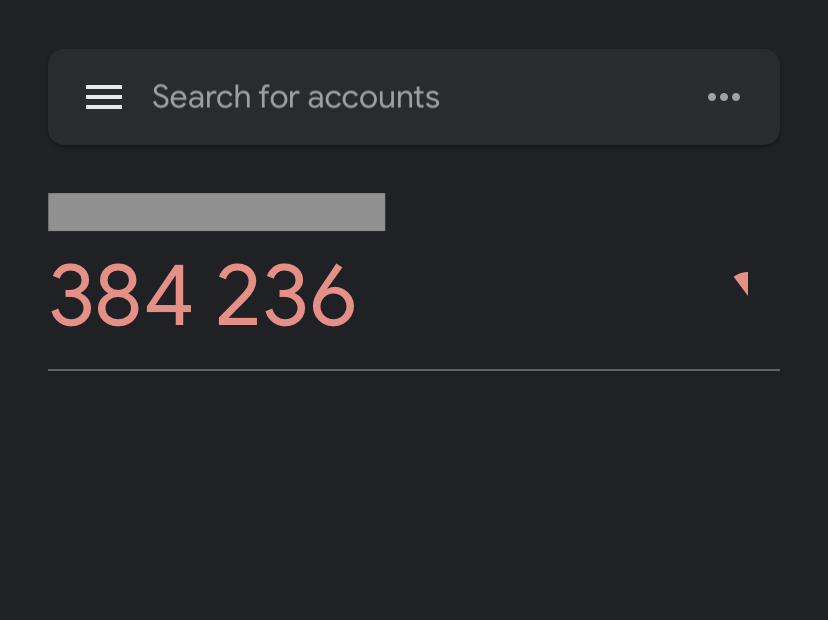
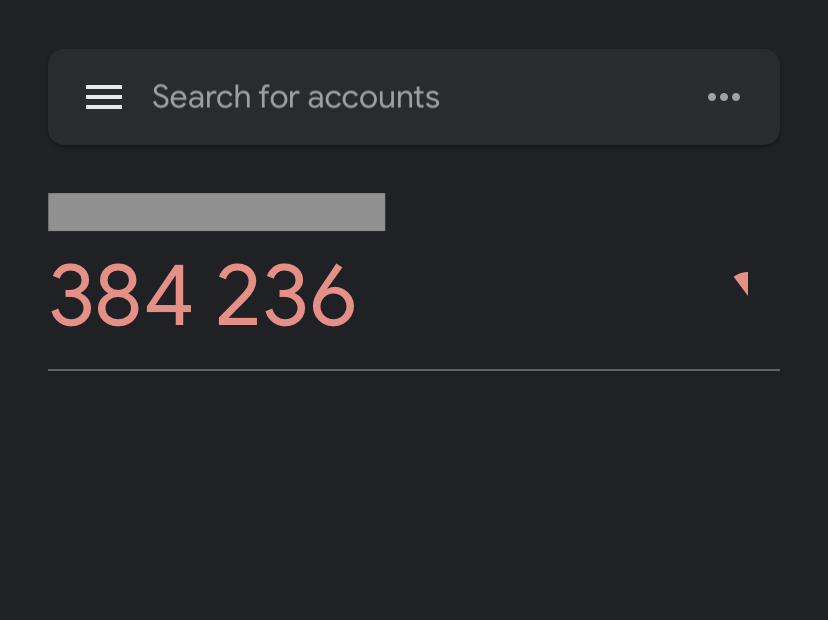
二段階認証を設定している場合は、ログイン時にGoogle認証コードの制限時間が過ぎていると、ログインができません。
「Google Authenticator」では、数字6桁の「認証コード」が30秒ごとに更新されます。
「認証コード」をコピー後は、必ず制限時間内に入力しましょう。
パスワードの再設定方法
ログイン画面
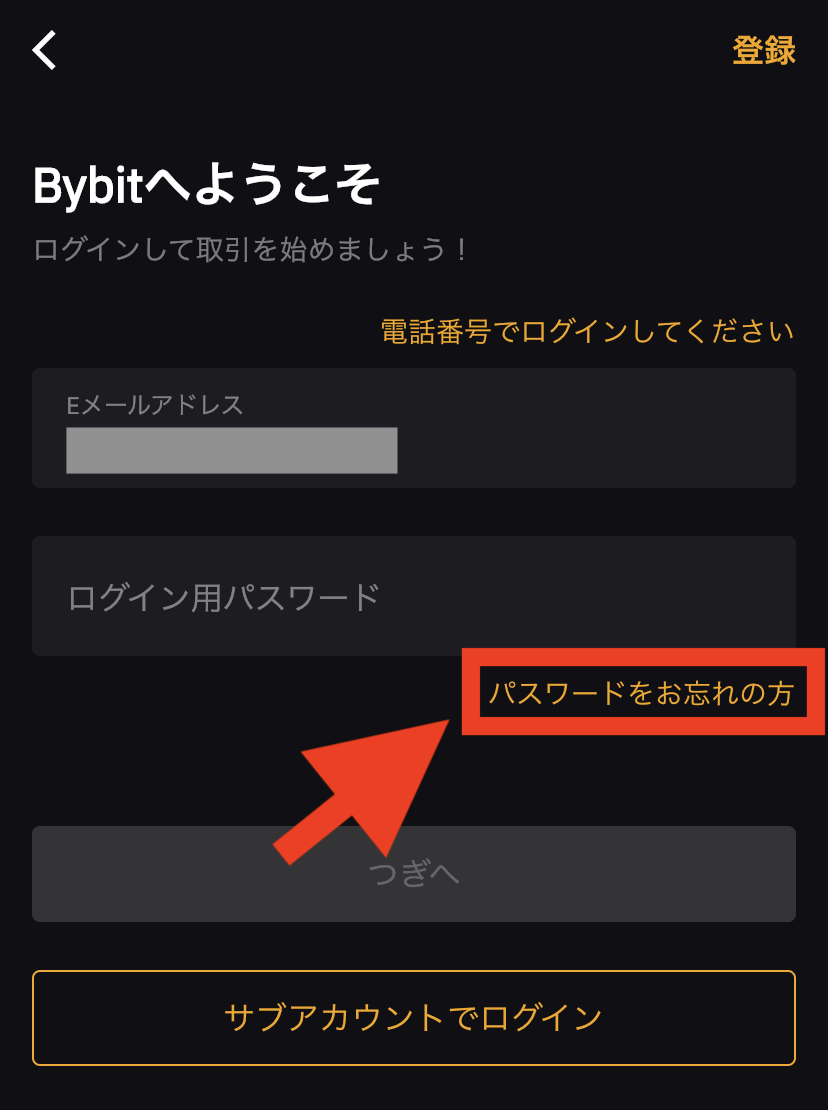
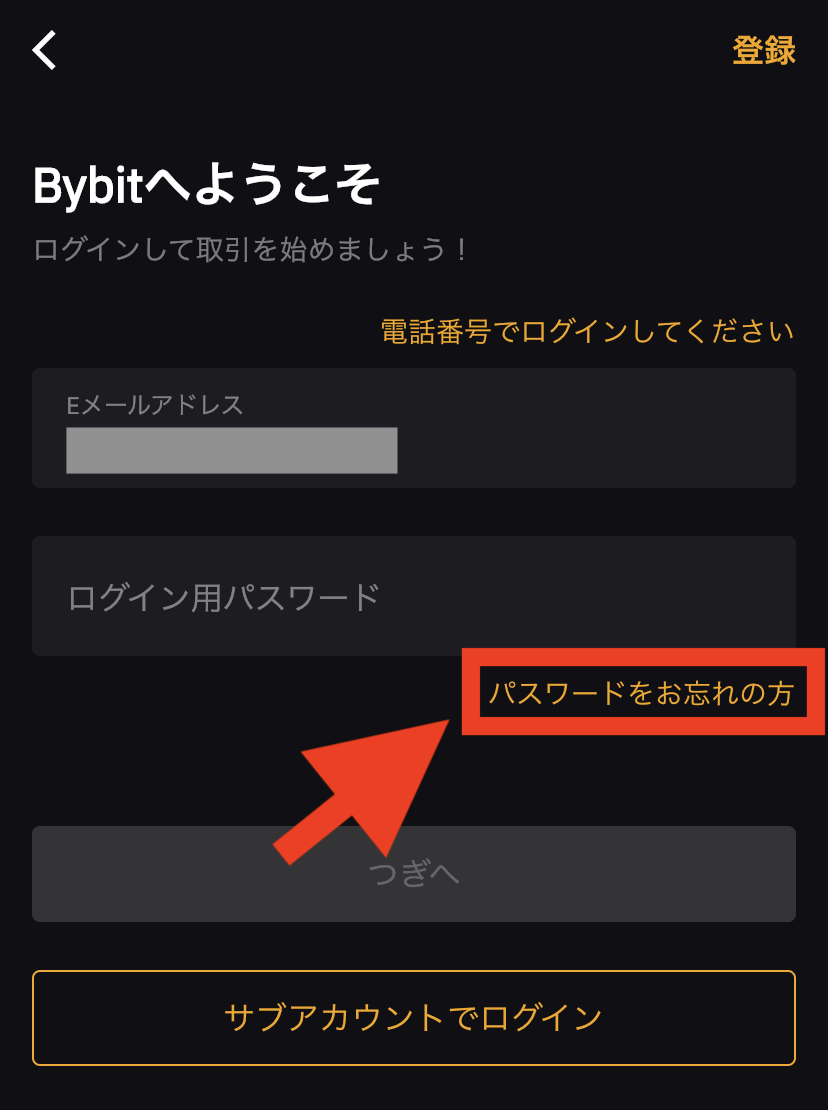
パスワードを再設定する場合、ログイン画面の「パスワードをお忘れの方」をタップします。
パスワードリセット
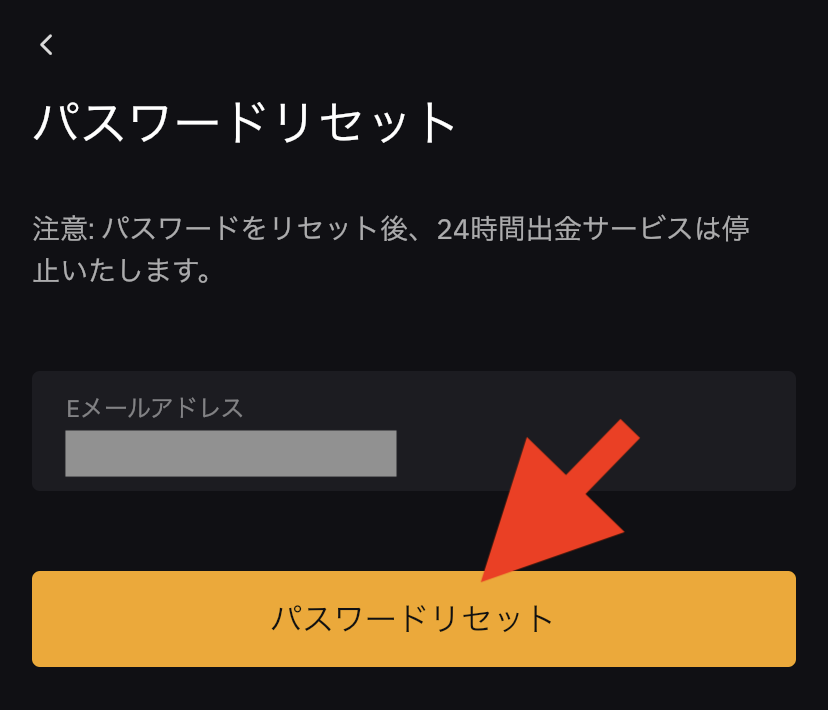
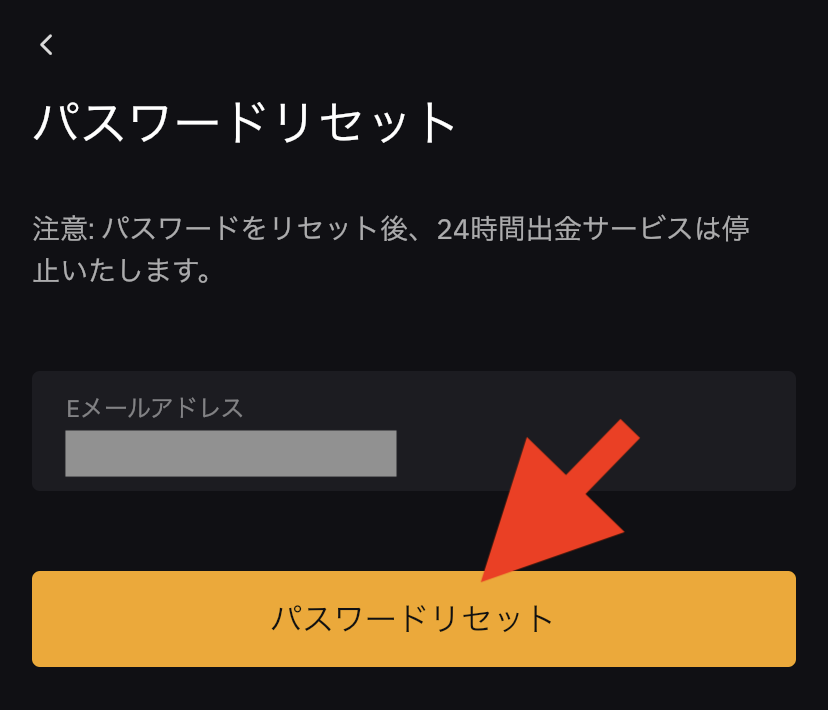
Bybitに登録したメールアドレスを入力し、「パスワードリセット」をタップします。
Bybitからメールが届くので、メールに記載された指示に従ってパスワードを再設定しましょう。



リセット後の取引再開は24時間後!
Bybit(バイビット)スマホアプリのよくあるご質問
スマホアプリからの口座開設でも紹介コードは使えますか?
Bybitは、スマホアプリからの口座開設・登録でも紹介コードを利用できます。
Bybitアプリからの口座開設手順
2. ログイン画面から「登録」を選択
3. メールアドレス・パスワード・紹介コードを入力
スマホアプリをダウンロード
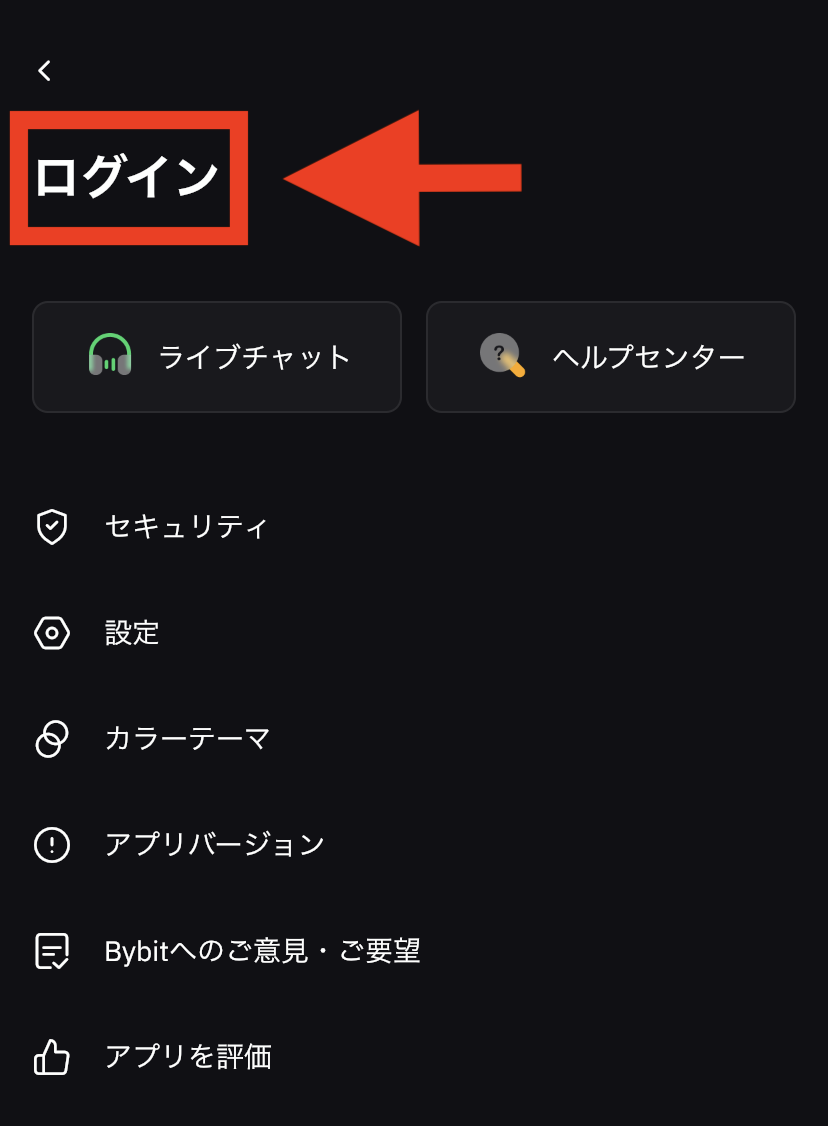
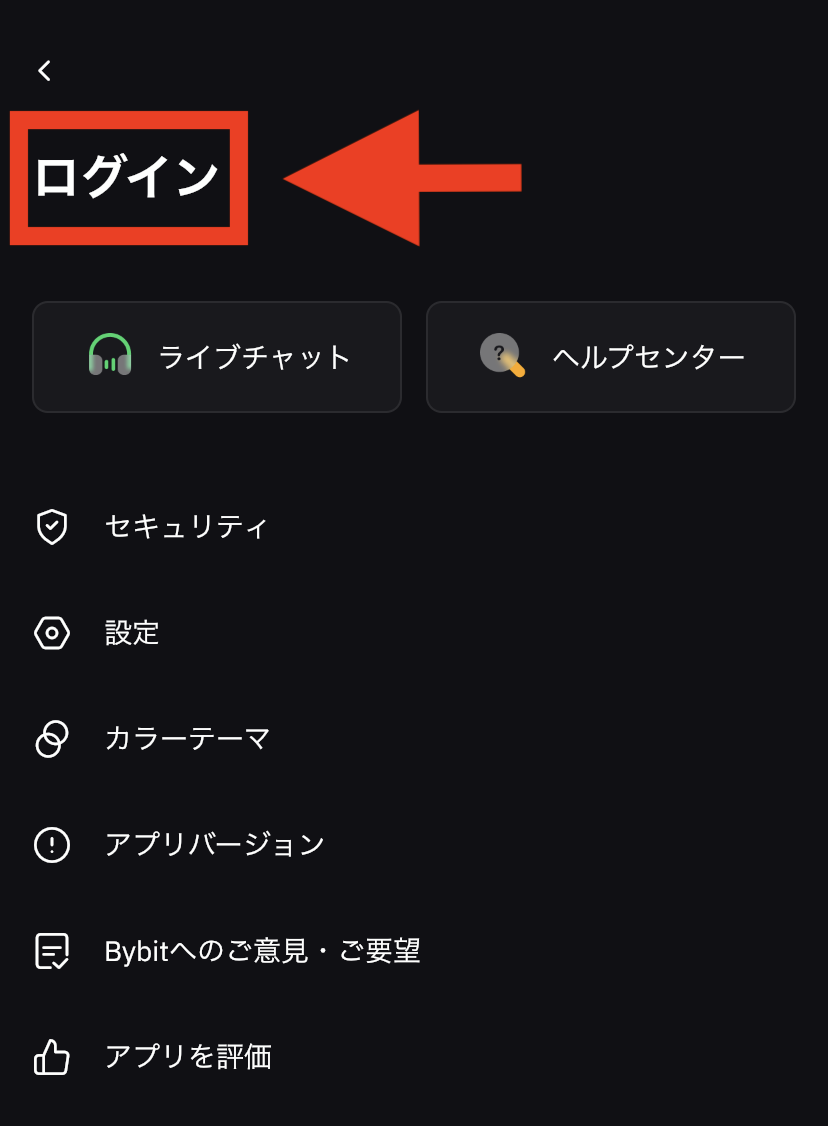
ダウンロード後にアプリを開き、「アイコンマーク」をタップすると、上記の画面が表示されます。
左上の太字の「ログイン」をタップしましょう。
ログイン画面から「登録」を選択
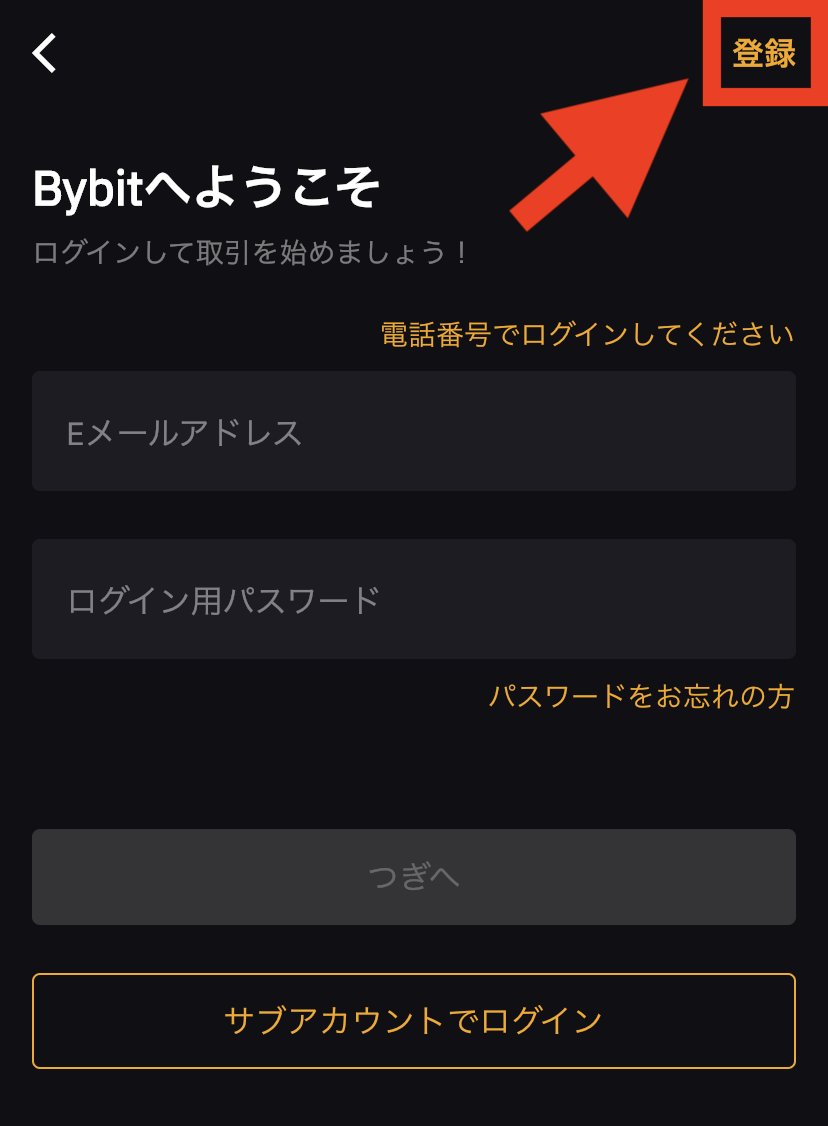
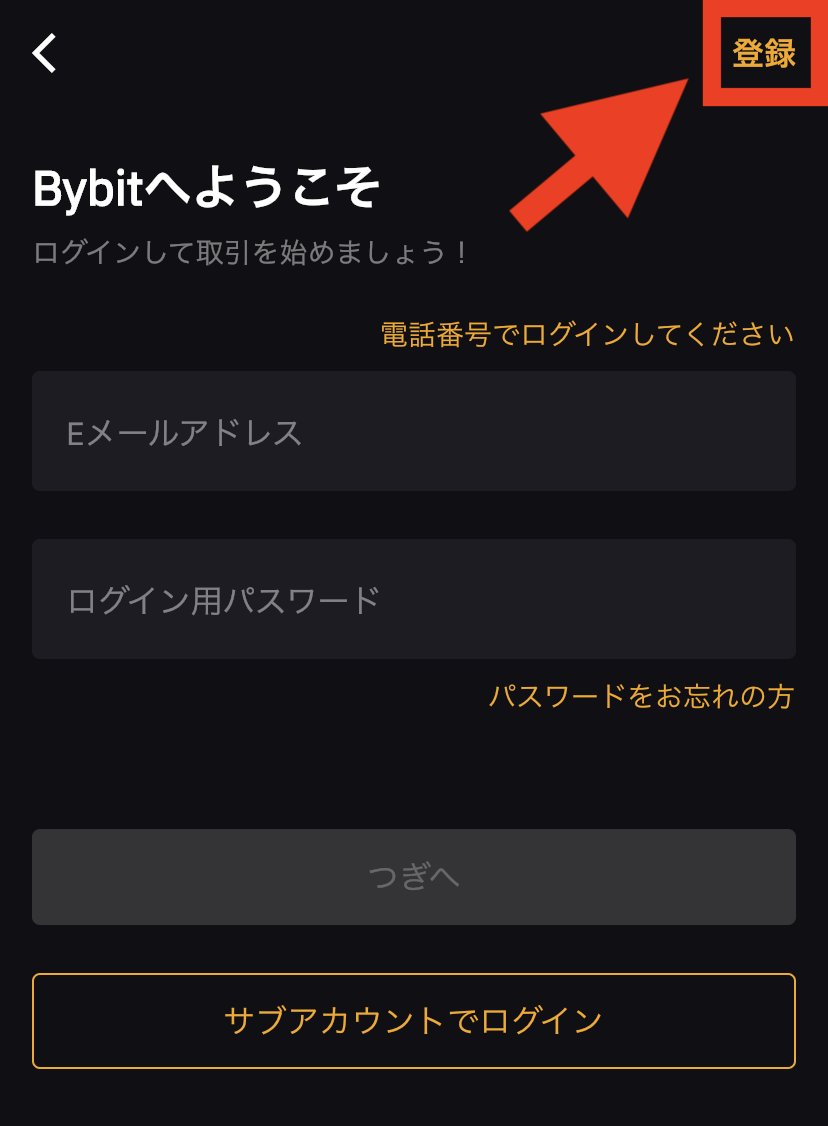
右上の「登録」をタップしましょう。
メールアドレス・パスワード・紹介コードを入力
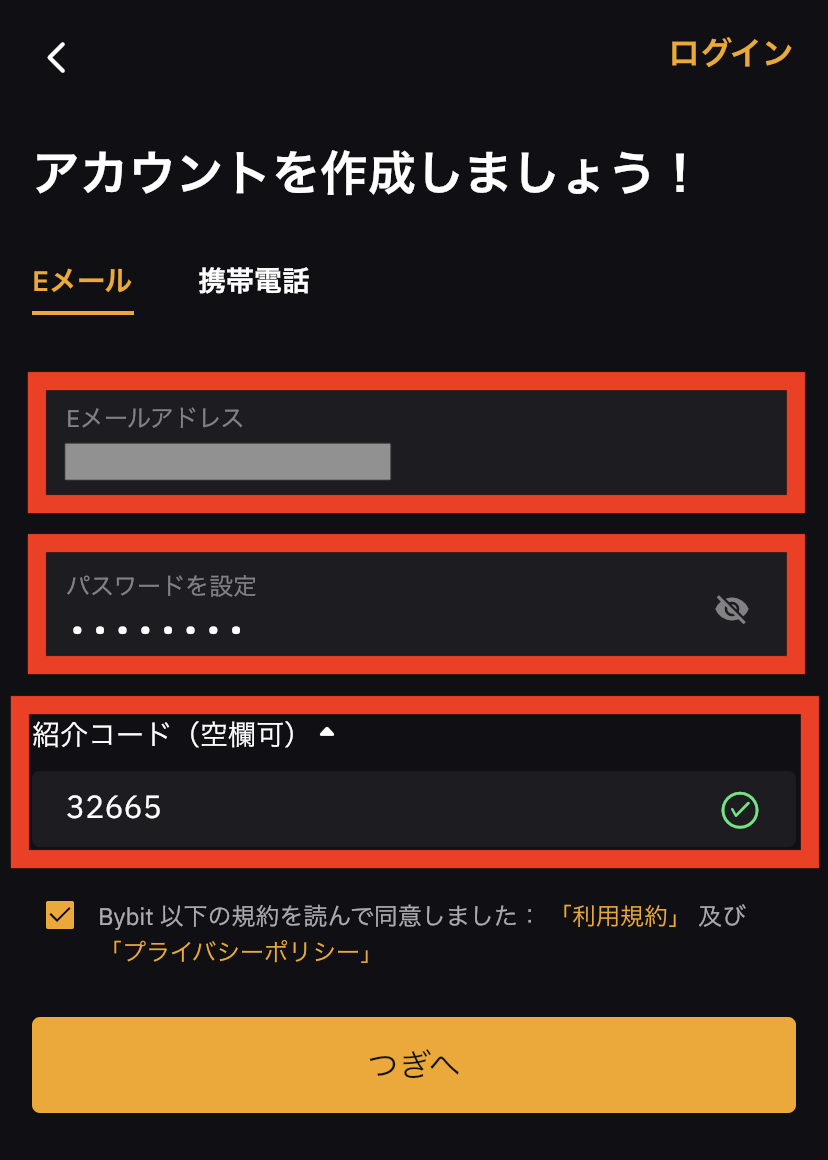
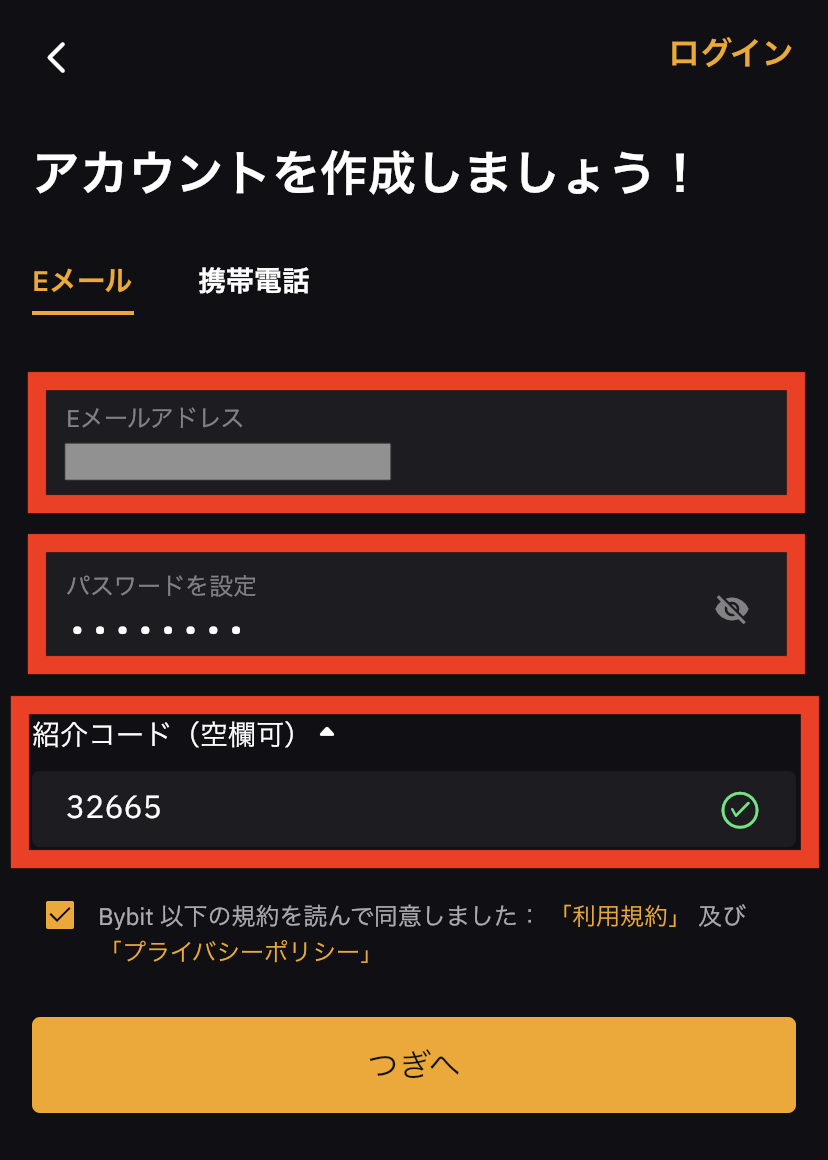
メールアドレスとパスワードを入力します。
次に、紹介コードの「32665」を入力しましょう。
3つの欄が埋まったら、「つぎへ」をタップします。
以上が、スマホアプリからの口座開設で紹介コードを利用する手順です。



紹介コードでお得なボーナスをゲット!
スマホアプリは日本語に対応していますか?
Bybitスマホアプリは、日本語を含む12種類の言語に対応しています。
アプリ内の日本語は業界屈指の精度を誇っているため、安心してスムーズなトレードを行えます。
スマホアプリでデモトレードはできますか?
Bybitのスマホアプリでデモトレードはできません。
しかし、BybitはPC環境にて、資金を投入せずに仮想通貨の取引を体験できる「テストネット(練習環境)」を提供しています。
スマホアプリに実装されているのは、本番環境だけなのでご注意ください。
スマホアプリで仮想通貨の両替はできますか?
2021年以降、Bybitのスマホアプリでの仮想通貨の両替(コンバート)機能は終了しています。
以前のBybitは、レバレッジ取引に特化した取引所だったため、仮想通貨同士を交換する際には両替機能を利用する必要がありました。
しかし、2021年以降、Bybitは現物取引も開始したので、現在は両替機能なしで仮想通貨の交換が可能です。



今の仕様なら両替機能なしでも問題なし
スマホアプリでサブアカウントは作成できますか?
現在、Bybitのサブアカウントを作成できるのは、PC環境だけです。
ただし、スマホアプリでもサブアカウントにログインが可能です。
Bybitではメインアカウントに、最大20個のサブアカウントを作成できます。
スマホアプリで取引履歴は確認できますか?
Bybitはスマホアプリでも取引履歴を閲覧可能です。
取引履歴の表示方法
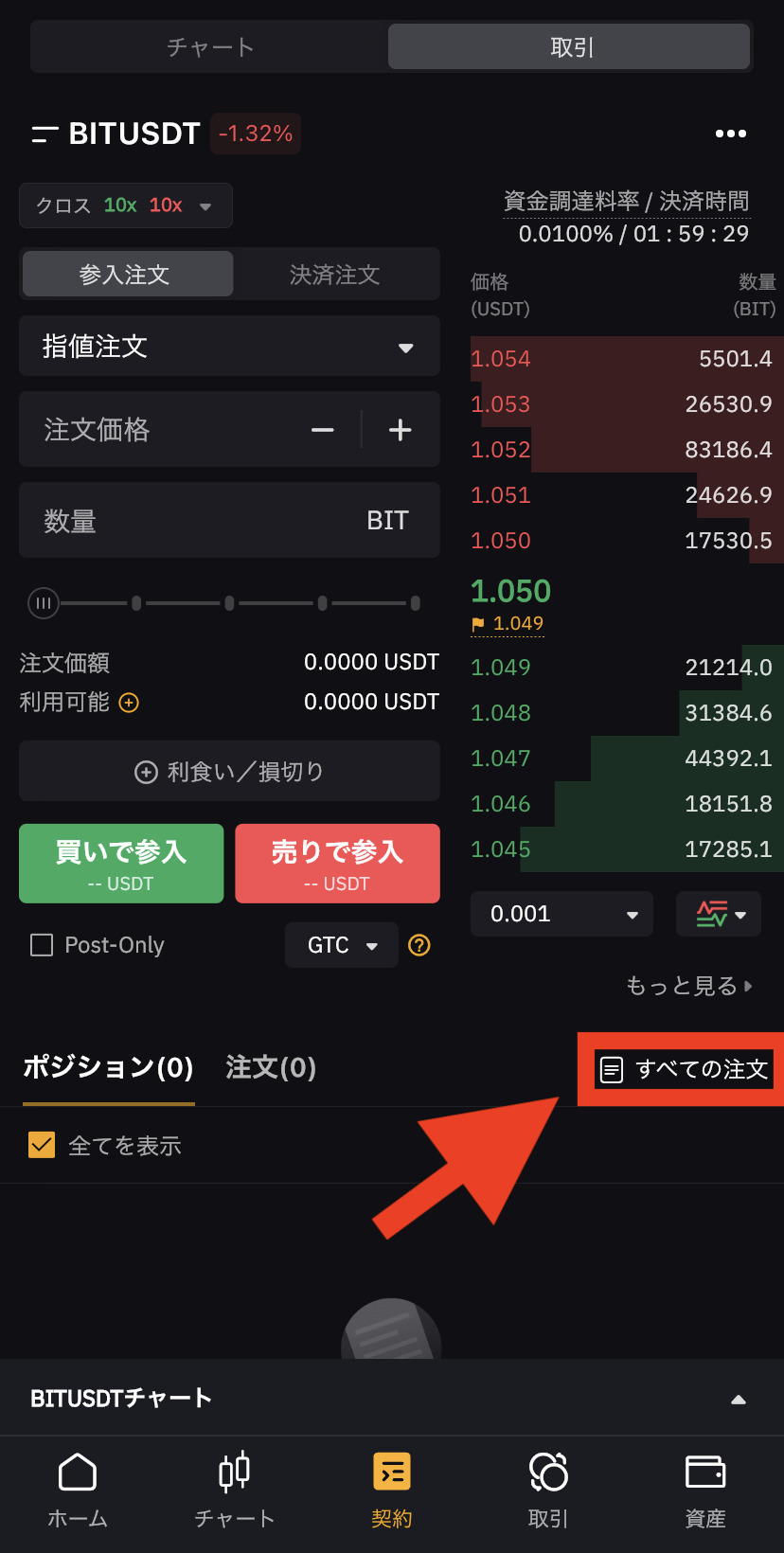
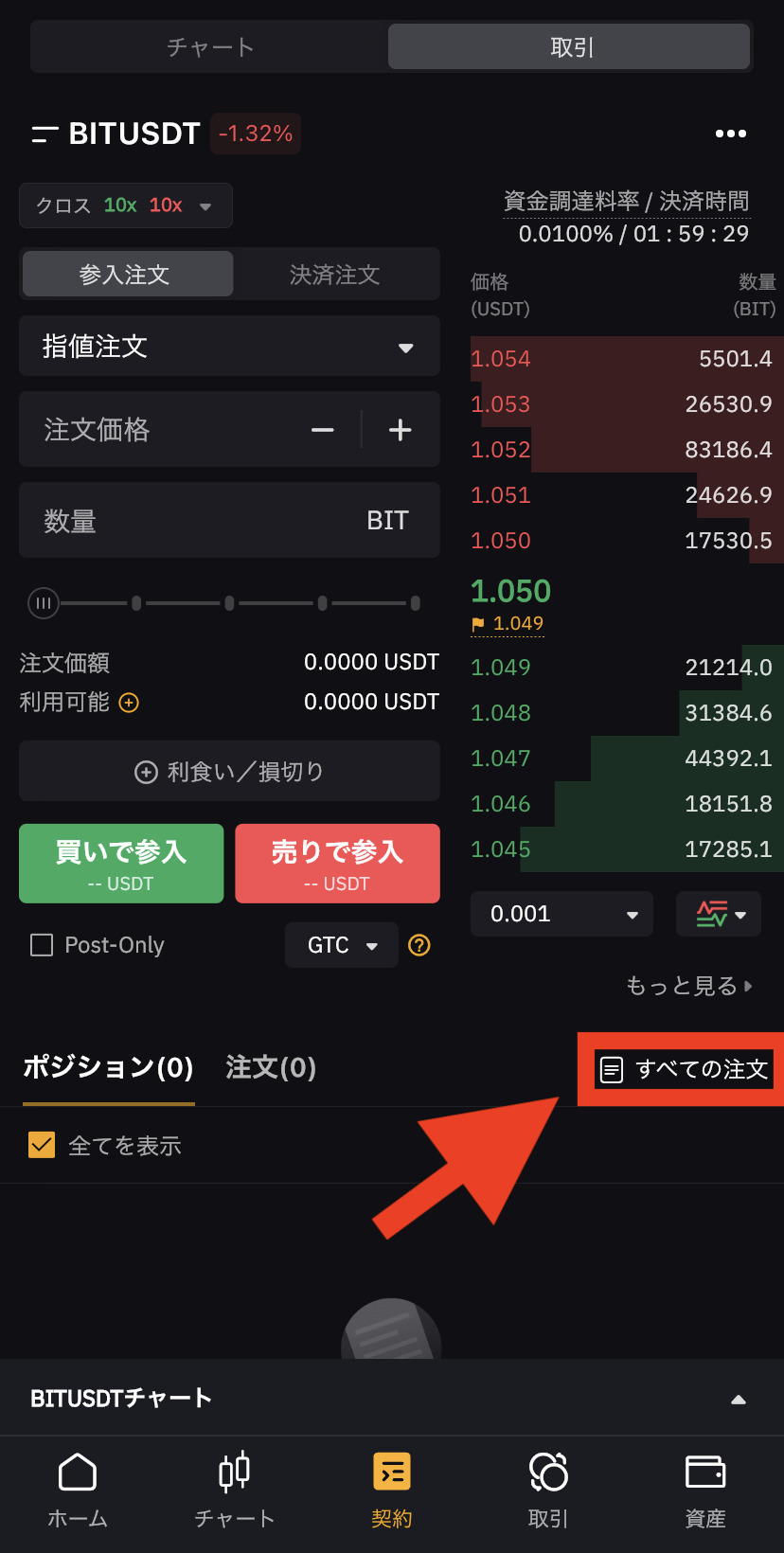
デリバティブ取引・現物取引、どちらの場合も、「取引ページ」の右下にある「すべての注文」をタップすれば、取引履歴を閲覧できます。
「すべての注文」内では、取引履歴の他に、ポジション・既存の注文・注文履歴・決済後損益も確認可能です。
BybitのPC版(パソコン版)アプリはありますか?
Bybitにデスクトップ版のアプリはありません。
PC環境でBybitを利用する場合は、ウェブ版をご利用ください。



スマホの方が操作が簡単でオススメ!
Bybit(バイビット)スマホアプリ まとめ
今回は、Bybitのスマホアプリをご紹介しました。
Bybitでは、PC環境と同じことが、スマホアプリからも可能です。また、トレードを効率化するアプリ独自の便利機能もあります。
Bybitのスマホアプリは、普段はPCで仮想通貨の取引をしている方、またはこれから仮想通貨の取引を始めたい方、どちらにもオススメです。
ぜひBybitのスマホアプリをご検討ください。



